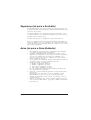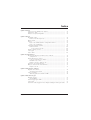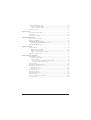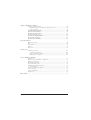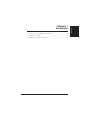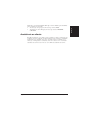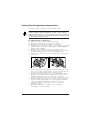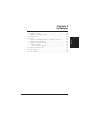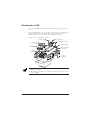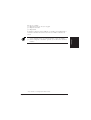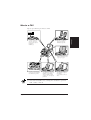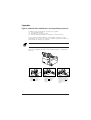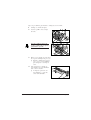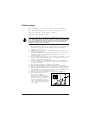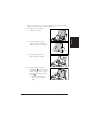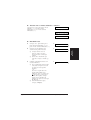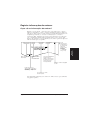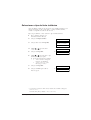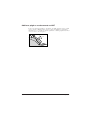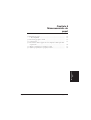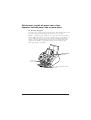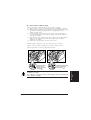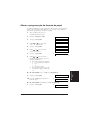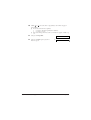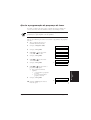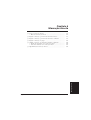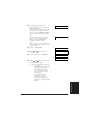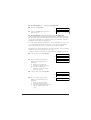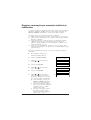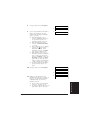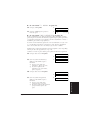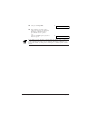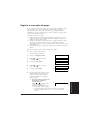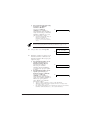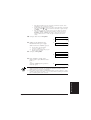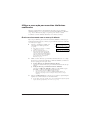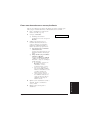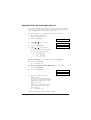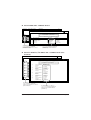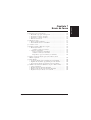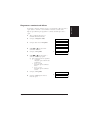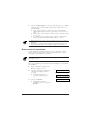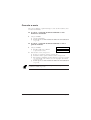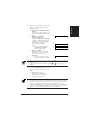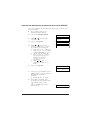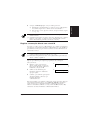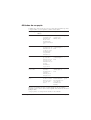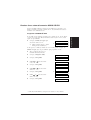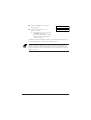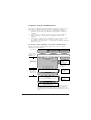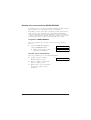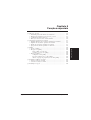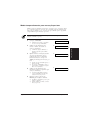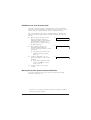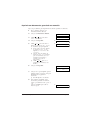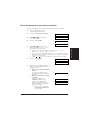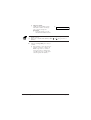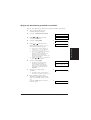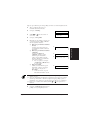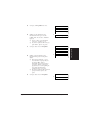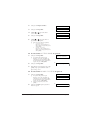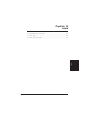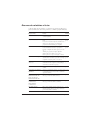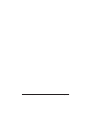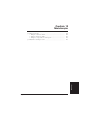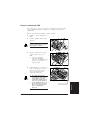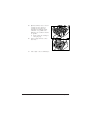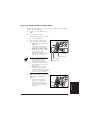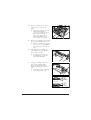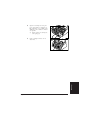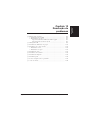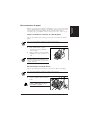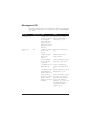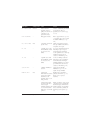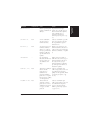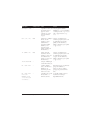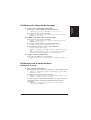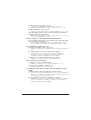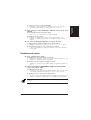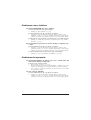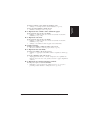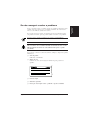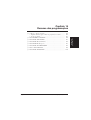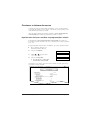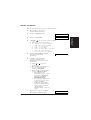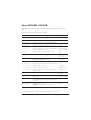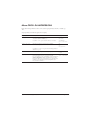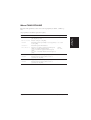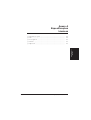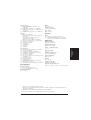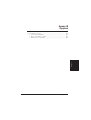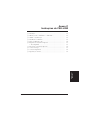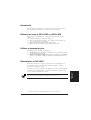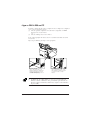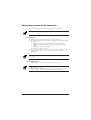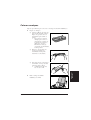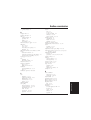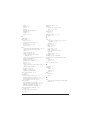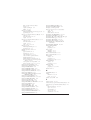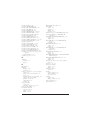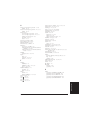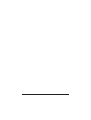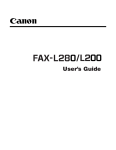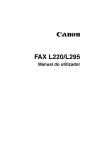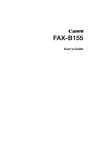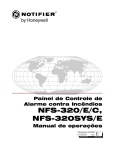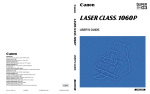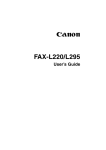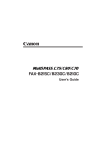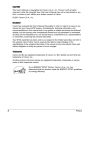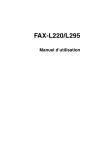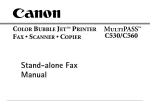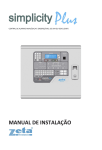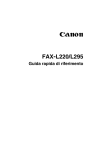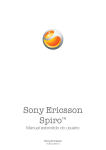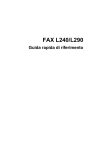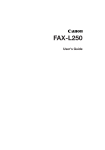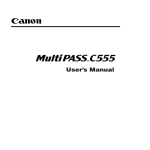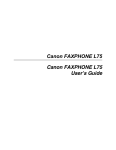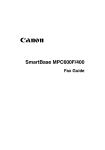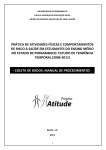Download FAX-L280/L200 - Canon Europe
Transcript
FAX-L280/L200 Manual do utilizador IMPORTANTE! Se adquiriu o modelo FAX-L280, leia primeiro o Anexo C antes de ler o resto do manual. Este equipamento cumpre os requisitos essenciais da Directiva da CE 1999/5/EC. Declaramos que este produto está em conformidade com os requisitos EMC da Directiva da CE 1999/5/EC, com entrada de corrente nominal de 230V, 50Hz, embora a entrada nominal do produto seja de 200V-240V, 50/60Hz. (Só para a Europa) Nome do modelo • • H12203 (FAX-L200) H12204 (FAX-L280) Copyright Copyrightr 2001 da Canon, Inc. Todos os direitos reservados. Nenhuma parte desta publicação pode ser reproduzida, transmitida, transcrita, armazenada num sistema de recuperação ou traduzida para qualquer idioma ou linguagem informática de forma alguma ou por qualquer meio, electrónico, mecânico, magnético, óptico, químico, manual ou outro, sem autorização prévia por escrito da Canon, Inc. Marcas comerciais Canon é uma marca registada e UHQ é uma marca comercial da Canon Inc. Todos os outros produtos e marcas são marcas registadas, marcas comerciais ou marcas de serviços dos respectivos proprietários. Na qualidade de associada da ENERGY STARt, a Canon determinou que o FAX-L280/L200 cumpre as directivas da ENERGY STARt no que se refere a eficiência de energia. ii Prefácio Segurança (só para a Austrália) Para um funcionamento em segurança, a ficha de três pinos fornecida só deve ser introduzida numa tomada de três pinos standard devidamente ligada à terra através dos cabos normais. As extensões utilizadas com o equipamento têm que ter três núcleos e estar correctamente ligadas à terra. Uma extensão ligada incorrectamente é uma das principais causas de acidentes graves. A tomada deve estar perto do equipamento e num local de fácil acesso. O facto do equipamento estar a funcionar satisfatoriamente não significa que a tomada esteja ligada à terra e que a instalação seja completamente segura. Por questões de segurança, se surgir alguma dúvida sobre a ligação à terra, contacte um electricista especializado. Aviso (só para a Nova Zelândia) 1. 2. 3. 4. 5. 6. 7. 8. Prefácio Este equipamento pode não efectuar a transferência de uma chamada de ou a partir de um telefone ligado à mesma linha. Se utilizar o FAX-L280/L200 na mesma linha como telefone ou outro equipamento com dispositivos sonoros de aviso ou detectores automáticos de toque, serão emitidos ruídos que poderão ser confundidos com o detector de toque. Se isto acontecer, o utilizador não deverá contactar o serviço de avarias da Telecom. Se este equipamento for danificado, desligue-o imediatamente da Telecom e da tomada e contacte o agente de assistência da sua zona. Se quiser transportar este equipamento. 1) Desligue o equipamento da Telecom. 2) Desligue o equipamento da tomada. 3) Volte a ligar o equipamento à tomada. 4) Volte a ligar o equipamento à Telecom. Se o cabo de alimentação fornecido estiver danificado, substitua-o pelo cabo especial (Peças No.: HH2-1910). Nem todos os telefones standard respondem aos toques quando ligados a uma extensão. Este dispositivo pode estar sujeito a toques de campainha ou entrar, inadvertidamente, no modo de recepção, se outro dispositivo fizer chamadas na mesma linha. Se isso acontecer, não se dirija ao serviço de avarias da Telecom. Se ligar a este dispositivo uma extensão telefónica equipada com funções como “remarcar o último número”, pode perder os números memorizados para remarcação. iii Informações de segurança sobre o laser A radiação laser é perigosa para o ser humano. Como tal, a radiação laser emitida no interior do fax está hermeticamente selada dentro da caixa de protecção e respectiva tampa. Em condições de funcionamento normais, não é possível haver fuga de radiação. Este fax está classificado como produto laser de Classe 1, de acordo com a EN 60825-1: 1994. ¶ Modelo 200-240 V A etiqueta mostrada abaixo está colada na unidade de leitura óptica a laser do fax. Este fax foi classificado de acordo com EN60825-1:1994 e está em conformidade com as seguintes classes: CLASS 1 LASER PRODUCT LASER KLASSE 1 APPAREIL A RAYONNEMENT LASER DE CLASSE 1 APPARECCHIO LASER DI CLASSE 1 PRODUCTO LASER DE CLASE 1 APARELHO A LASER DE CLASSE 1 A execução de procedimentos não especificados neste manual pode resultar numa exposição perigosa a radiações laser iv Prefácio Índice Capítulo 1 Introdução Convenções de tipo utilizadas neste manual ................................................................ Assistência ao cliente .................................................................................................... Instruções de segurança importantes ........................................................................... 1-2 1-3 1-4 Capítulo 2: Instalação Desembalar o FAX ...................................................................................................... Retirar os materiais de protecção .......................................................................... Montar o FAX ............................................................................................................. Ligações ........................................................................................................................ Ligar o cabo da linha telefónica e os dispositivos externos .................................. Ligar o cabo de alimentação ................................................................................. Componentes principais do FAX ................................................................................ Painel de controlo .................................................................................................. Teclas de funções especiais ............................................................................. Instalar a cartridge de toner ........................................................................................ Colocar papel ............................................................................................................... Testar o FAX ............................................................................................................... 2-2 2-4 2-5 2-6 2-6 2-8 2-9 2-10 2-10 2-11 2-14 2-16 Capítulo 3: Registar informações Directivas para introdução de números, letras e símbolos .......................................... Corrigir um erro .................................................................................................... Registar informações do emissor ................................................................................. O que são as informações do emissor? .................................................................. Introduzir a data e a hora ..................................................................................... Registar o seu nome e número de fax ................................................................... Seleccionar o tipo de linha telefónica .......................................................................... Marcação através de uma central telefónica ................................................................ Registar a tecla R .................................................................................................. 3-2 3-4 3-5 3-5 3-6 3-6 3-8 3-9 3-9 Capítulo 4: Manuseamento de documentos Requisitos do documento ............................................................................................. Área lida de um documento .................................................................................. Colocar documentos .................................................................................................... Adicionar páginas ao documento no ADF ........................................................... 4-2 4-2 4-3 4-4 Capítulo 5 Manuseamento do papel Requisitos de papel ...................................................................................................... Área imprimível ..................................................................................................... Seleccionar papel para o FAX ..................................................................................... Colocar papel ............................................................................................................... Seleccionar a saída do papel com a face impressa voltada para cima ou para baixo . 5-2 5-3 5-3 5-3 5-4 Prefácio v Alterar a definição do formato do papel ..................................................................... Ajustar a definição de poupança de toner ................................................................... 5-7 5-9 Capítulo 6 Marcação directa O que é a marcação directa? ........................................................................................ Métodos de marcação directa ............................................................................... Registar a marcação por memórias telefónicas directas .............................................. Registar a marcação por memórias telefónicas codificadas ......................................... Registar a marcação de grupo ..................................................................................... Utilizar a marcação directa .......................................................................................... Enviar um documento com a marcação directa .................................................... Fazer uma chamada com a marcação directa ....................................................... Imprimir listas de marcação directa ............................................................................. 6-2 6-2 6-3 6-8 6-13 6-16 6-16 6-17 6-18 Capítulo 7 Envio de faxes Preparar-se para enviar um fax ................................................................................... Documentos que pode enviar por fax ................................................................... Programar a resolução de leitura .......................................................................... Programar o contraste de leitura ........................................................................... Métodos de marcação ........................................................................................... Métodos de envio ......................................................................................................... Envio a partir da memória .................................................................................... Envio manual através do auscultador ................................................................... Cancelar o envio .......................................................................................................... Remarcar quando a linha está ocupada ...................................................................... Remarcação manual .............................................................................................. Cancelar a remarcação manual ....................................................................... Remarcação automática ........................................................................................ O que é a remarcação automática? ................................................................. Cancelar a remarcação automática ................................................................. Programar as opções da remarcação automática ........................................... Enviar o mesmo documento para vários números de fax (transmissão sequencial) ... Envio diferido .............................................................................................................. Ler um documento para a memória para envio diferido ...................................... Imprimir um documento programado para envio diferido ................................... Apagar um documento programado para envio diferido ..................................... Utilizar redes telefónicas alternativas (só para o Reino Unido) .................................. Colar a etiqueta M ................................................................................................ Registar uma rede telefónica alternativa ............................................................... Enviar a partir de uma rede telefónica alternativa ............................................... Registar a marcação directa com a tecla M .......................................................... 7-2 7-2 7-2 7-3 7-4 7-5 7-5 7-6 7-8 7-9 7-9 7-9 7-9 7-9 7-9 7-10 7-12 7-14 7-14 7-16 7-17 7-18 7-18 7-19 7-20 7-21 vi Prefácio Capítulo 8 Recepção de faxes Métodos de recepção ................................................................................................... Receber faxes automaticamente: MODO SÓ FAX .............................................. Programar o MODO SÓ FAX ....................................................................... Receber automaticamente chamadas telefónicas e de fax em simultâneo : Modo Fax/Tel ............................................................................................................... Programar o modo Fax/Tel ............................................................................ Programar as opções do Modo Fax/Tel ......................................................... Receber faxes manualmente: MODO MANUAL ................................................. Programar o MODO MANUAL ................................................................... Receber um fax manualmente ......................................................................... Receber com um atendedor de chamadas: MODO ATEND.CHMDS ................ Programar o MODO ATEND.CHMDS ........................................................ Utilizar o FAX com um atendedor de chamadas .......................................... Receber durante a execução de outras tarefas ............................................................. Receber faxes na memória quando ocorre um problema ............................................ Cancelar a recepção ..................................................................................................... Telstra FaxStream™ Duet (Só para a Austrália) ........................................................ Programar o FAX para comutação de rede ......................................................... Funcionamento do sistema de comutação de rede ............................................... Telecom FaxAbility (Só na Nova Zelândia) ................................................................ Programar o FAX para comutação de rede ......................................................... Funcionamento do sistema de comutação de rede ............................................... 8-5 8-5 8-6 8-8 8-8 8-8 8-10 8-10 8-10 8-11 8-11 8-11 8-12 8-12 8-13 8-14 8-14 8-15 Capítulo 9 Funções especiais Marcação especial ........................................................................................................ Introduzir pausas num número de fax/telefone ..................................................... Mudar temporariamente para marcação por tons ................................................ Confirmar um sinal de marcação .......................................................................... Marcação através de uma central telefónica ......................................................... Documentos guardados na memória ........................................................................... Imprimir uma lista de documentos guardados na memória ................................. Imprimir um documento guardado na memória ................................................... Enviar um documento guardado na memória ...................................................... Apagar um documento guardado na memória ..................................................... Polling .......................................................................................................................... O que o polling? .................................................................................................... Recepção em polling .............................................................................................. Fazer polling com outro fax ........................................................................... Cancelar a recepção em polling ...................................................................... Envio em polling ................................................................................................... Configurar a caixa polling .............................................................................. Ler um documento para a caixa polling ......................................................... Alterar ou apagar as programações da caixa polling ..................................... 9-2 9-2 9-3 9-4 9-4 9-5 9-5 9-6 9-7 9-9 9-10 9-10 9-10 9-10 9-12 9-12 9-12 9-15 9-15 Prefácio 8-2 8-3 8-3 vii Restringir a utilização do FAX ................................................................................... Activar a restrição do FAX .................................................................................. Cancelar a restrição do FAX ................................................................................ Restringir a recepção ................................................................................................... 9-17 9-17 9-18 9-20 Capítulo 10: Copiar Documentos que pode copiar ...................................................................................... Fazer cópias ................................................................................................................. Fazer uma cópia rápida ............................................................................................... 10-2 10-2 10-3 Capítulo 11 Relatórios e listas Resumo de relatórios e listas ....................................................................................... Relatório de actividade ................................................................................................ RELATÓRIO TR (Transmissão) ................................................................................ RELATÓRIO MULTI TR/RE (Transacção) ....................................................... RELATÓRIO RE (Recepção) ..................................................................................... 11-2 11-3 11-4 11-5 11-5 Capítulo 12: Manutenção Limpeza periódica ........................................................................................................ Limpar o exterior do FAX .................................................................................... Limpar o interior do FAX .................................................................................... Limpar os componentes do leitor óptico .............................................................. Substituir a cartridge de toner ..................................................................................... 12-2 12-2 12-3 12-5 12-7 Capítulo 13: Resolução de problemas Retirar papel encravado ............................................................................................... Papel encravado no ADF ...................................................................................... Papel encravado ..................................................................................................... Papel encravado nas ranhuras de saída do papel ........................................... Papel encravado no interior do fax ................................................................ Mensagens LCD ........................................................................................................... Problemas de alimentação do papel ............................................................................ Problemas de envio de faxes ........................................................................................ Problemas de envio ................................................................................................ Problemas de recepção .......................................................................................... Problemas de cópia ...................................................................................................... Problemas no telefone .................................................................................................. Problemas de impressão ............................................................................................... Problemas gerais .......................................................................................................... Se não conseguir resolver o problema ......................................................................... Corte de corrente ......................................................................................................... 13-2 13-2 13-3 13-3 13-3 13-8 13-13 13-13 13-13 13-15 13-17 13-18 13-18 13-20 13-21 13-22 viii Prefácio Capítulo 14: Resumo das programações Conhecer o sistema de menus ...................................................................................... 14-2 Imprimir uma lista para verificar as programações actuais .................................. 14-2 Aceder aos menus .................................................................................................. 14-3 Menu PROGRM. UTILIZAD .................................................................................... 14-4 Menu PROG. RELATÓRIO ....................................................................................... 14-5 Menu PROG TR (Transmissão) .................................................................................. 14-6 Menu PROG RE (Recepção) ...................................................................................... 14-7 Menu PROG. DA IMPRESSORA ............................................................................. 14-8 Menu CAIXA POLLING ............................................................................................ 14-9 Menu PROG DO SISTEMA ....................................................................................... 14-10 Anexo A Especificações Especificações gerais ..................................................................................................... Fax ............................................................................................................................... Fotocopiadora .............................................................................................................. Telefone ........................................................................................................................ Impressora .................................................................................................................... A-2 A-2 A-3 A-3 A-3 Anexo B Opções Auscultador opcional ................................................................................................... Conteúdo da embalagem ....................................................................................... Ligar o auscultador ao FAX ................................................................................. Manutenção do auscultador .................................................................................. B-2 B-2 B-3 B-4 Anexo C: Instruções do FAX-L280 Introdução .................................................................................................................... Diferenças entre o FAX-L280 e o FAX-L200 ............................................................. Utilizar a documentação .............................................................................................. Desembalar o FAX-L280 ............................................................................................. Ligar o FAX-L280 ao PC ............................................................................................ Requisitos do material de impressão ........................................................................... Área imprimível ..................................................................................................... Seleccionar o material de impressão ............................................................................ Colocar envelopes ........................................................................................................ Colocar transparências ................................................................................................. Especificações ............................................................................................................... C-3 C-3 C-3 C-3 C-4 C-5 C-5 C-6 C-7 C-8 C-8 Índice remissivo ........................................................................................................................................ Í-1 Prefácio ix x Prefácio Capítulo 1 ❏ Convenções de tipo utilizadas neste manual ........................................ 1-2 ❏ Assistência ao cliente ............................................................................ 1-3 ❏ Instruções de segurança importantes ................................................... 1-4 Introdução 1-1 Introdução Capítulo 1 Introdução Convenções de tipo utilizadas neste manual Veja abaixo a lista de símbolos, termos e abreviaturas utilizados neste manual. Os símbolos de Cuidado dizem-lhe como evitar acções que podem provocar ferimentos ou danificar o FAX. Obedeça sempre a este símbolo, para utilizar o seu aparelho com segurança. As notas dão conselhos sobre como utilizar o FAX-L280/L200 com maior eficácia, descrevem restrições de funcionamento e explicam como evitar pequenas dificuldades de funcionamento. Leia com atenção para poder tirar o máximo partido do aparelho e das suas funções. (→ p. n-nn) Um número entre parêntesis, precedido de uma seta, faz referência a um número de página (p.) ou números de páginas (pp.) que contêm Programação de fábrica documento ou fax mais informações sobre o tópico da frase anterior. Uma programação que se mantém em vigor até ser alterada. Folha(s) de papel de original(ais) enviado(s) ou recebido(s) com o Menu FAX. Lista de programações onde pode seleccionar um item para instalação NR. TR/RE. ou alteração. Os menus têm um título que aparece no LCD. Número de transacção. Quando enviar ou receber um documento, o FAX atribui automaticamente um número de transacção exclusivo ao documento. O número de transacção é um número de quatro dígitos que o ajuda a manter um registo dos documentos enviados e TR RE Ex: ADF recebidos. Indica Envio. Indica Recepção. Exemplo de uma mensagem ou programação que aparece no LCD. Alimentador automático de documentos. Dispositivo existente no FAX que introduz automaticamente os documentos no aparelho para cópia LCD ou envio por fax. Visor de cristais líquidos. Visor, existente no painel de controlo, que ECM mostra mensagens e programações. Modo de correcção de erros. Capacidade do FAX-L280/L200 para reduzir erros da linha e do sistema, durante o envio ou recepção de G3 outro fax com capacidade ECM. Grupo 3. Utiliza esquemas de codificação para transmitir imagens, enquanto reduz a quantidade de dados que é necessário transmitir (o ITU-TS que também reduz o tempo de transmissão). União de telecomunicações Internacionais-Sector de Telecomunicações. Comissão criada para estabelecer as normas internacionais das telecomunicações. 1-2 Introdução Capítulo 1 Assistência ao cliente O FAX foi fabricado com a mais recente tecnologia, de modo a funcionar sem problemas. Se tiver problemas de funcionamento, tente resolvê-los consultando as informações do Capítulo 13. Se não conseguir resolver o problema ou se achar que o FAX precisa de assistência, entre em contacto com o revendedor autorizado da Canon da sua zona ou com a linha de assistência da Canon. Capítulo 1 Introdução 1-3 Introdução Além disso, este manual também utiliza tipos de letra distintos para identificar teclas e informações do LCD: • As teclas que carregar aparecem neste tipo de letra: Parar. • As informações do LCD aparecem neste tipo de letra: PROGRM. UTILIZAD Instruções de segurança importantes Leia todas as instruções de segurança antes de utilizar o FAX. Excepto de acordo com uma descrição específica deste manual, não tente reparar o FAX pessoalmente. Nunca tente desmontar o aparelho: se abrir e retirar as tampas do interior, fica exposto a tensões perigosas e outros riscos. Se precisar de assistência, entre em contacto com o revendedor autorizado da Canon da sua zona ou com a linha de assistência da Canon. ¶ Manuseamento e manutenção ❏ ❏ ❏ ❏ ❏ ❏ ❏ ❏ ❏ ❏ 1-4 Introdução Siga todos os avisos e instruções assinalados no FAX. Não sujeite o FAX a choques mecânicos fortes ou vibrações. Desligue sempre o FAX antes de o limpar ou transportar. Para evitar encravar o papel, não desligue o cabo de alimentação, não abra a tampa da frente, nem adicione ou retire papel do tabuleiro multifunções enquanto estiver a imprimir. Quando tiver de transportar o FAX, retire a cartridge de toner do aparelho. Coloque a cartridge de toner na embalagem protectora original ou embrulhe-a num tecido grosso para evitar a exposição à luz. Levante sempre o FAX como se mostra na figura. Nunca o levante pelos acessórios. Não introduza objectos nas ranhuras ou aberturas do FAX, uma vez que pode tocar em pontos de tensão perigosos ou provocar curto-circuitos nas peças. Isso pode resultar num incêndio ou choques eléctricos. Não deixe cair pequenos objectos (como, por exemplo, alfinetes, clips ou agrafes) dentro do FAX-L280/L200. Se alguma coisa cair dentro do fax, desligue-o imediatamente e entre em contacto com o revendedor autorizado da Canon da sua zona ou com a linha de assistência da Canon. Para evitar salpicar o aparelho, por dentro ou por fora, não coma nem beba perto dele. Se salpicar líquidos ou se deixar cair alguma substância sobre o fax, desligue-o imediatamente e entre em contacto com o revendedor autorizado da Canon da sua zona ou com a linha de assistência da Canon. Mantenha o FAX limpo. A acumulação de pó pode impedir o funcionamento correcto do aparelho. Capítulo 1 Desligue o FAX da tomada de parede e entre em contacto com o revendedor autorizado da Canon da sua zona ou com a linha de assistência da Canon, sempre que ocorrer uma das seguintes situações: • Se o cabo de alimentação ou a ficha estiverem danificados. • Se deixou cair líquidos no aparelho. • Se o aparelho esteve exposto a água ou chuva. • Se o aparelho não funcionar normalmente, depois de seguir as instruções deste manual. Ajuste apenas os controlos referidos nas instruções deste manual. Se ajustar incorrectamente outros controlos pode danificar o aparelho, podendo obrigar a um trabalho exaustivo por parte de um técnico qualificado para restaurar o funcionamento normal do equipamento. • Se o aparelho tiver caído ou se a caixa estiver danificada. • Se o desempenho do aparelho sofrer alterações significativas, indicando necessidade de assistência. ¶ Local ❏ ❏ ❏ ❏ ❏ ❏ ❏ ❏ ❏ Capítulo 1 Coloque o FAX sobre uma superfície plana, estável, sem vibrações, com capacidade para suportar o peso do aparelho (aprox. 10 kg). Coloque o FAX num local frio, seco, limpo e bem ventilado. • Evite colocar o FAX-L280/L200 em locais com muito pó. • Verifique se o local não está sujeito a mudanças extremas de temperatura, mantendo-se sempre entre os 10° e os 32,5°C. • Mantenha a humidade relativa do local entre 20% e 80%. Afaste o FAX da incidência directa dos raios solares, porque pode danificá-lo. Se for necessário colocá-lo perto de uma janela, ponha reposteiros ou persianas. Não utilize o FAX perto de água. Veja se não coloca objectos molhados ou húmidos em contacto com o aparelho. Não utilize nem guarde o FAX no exterior. Não instale o FAX perto de dispositivos com ímanes ou que gerem campos magnéticos, como altifalantes. Se for possível, coloque o FAX perto de uma tomada de telefone já existente, para facilitar a ligação do cabo da linha telefónica e poupar os custos de instalação de uma nova tomada. Coloque o FAX perto de uma tomada de corrente standard de 200-240 V AC (50-60 Hz). Para garantir um funcionamento fiável e impedir o sobreaquecimento do FAX (o que pode provocar um funcionamento anormal e dar origem a um incêndio), não bloqueie os orifícios de ventilação. Não coloque o aparelho em cima de uma cama, sofá, carpete ou outra superfície semelhante, para não bloquear nem tapar as respectivas aberturas. Não coloque o aparelho num armário ou numa estante embutida, nem perto de radiadores ou outras fontes de calor, a menos que haja ventilação adequada. Deixe cerca de 10 cm de espaço à volta do aparelho. Para saber as dimensões do FAX, consulte a p. A-2. Introdução 1-5 Introdução ❏ ❏ ❏ Não empilhe caixas ou mobília à volta da tomada de corrente. Mantenha a área livre para poder chegar rapidamente à tomada. Se notar alguma coisa estranha (fumo, cheiros estranhos, ruídos) perto do FAX, desligue-o imediatamente. Contacte o revendedor autorizado da Canon mais próximo ou a linha de assistência da Canon. Não ponha nada em cima do cabo de alimentação nem instale o FAX-L280/L200 num local onde o cabo possa ser pisado. O cabo não pode ter nós. ¶ Fonte de alimentação ❏ ❏ ❏ Desligue o cabo de alimentação da tomada de parede durante trovoadas. (Não se esqueça que, quando desligar o aparelho, apaga todos os documentos guardados na memória do FAX.) Sempre que desligar o FAX, aguarde pelo menos cinco segundos antes de voltar a ligá-lo. Não ligue o cabo de alimentação a uma fonte de alimentação contínua (UPS). Este produto emite um fluxo magnético de baixo nível. Se utilizar um pacemaker e sentir efeitos fora do normal, afaste-se do produto e consulte o seu médico. 1-6 Introdução Capítulo 1 Capítulo 2 ❏ Desembalar o FAX .............................................................................. • Retirar os materiais de protecção .................................................... 2-2 2-4 ❏ Montar o FAX ..................................................................................... 2-5 ❏ Ligações ................................................................................................ • Ligar o cabo da linha telefónica e os dispositivos externos ............ • Ligar o cabo de alimentação ........................................................... 2-6 2-6 2-8 ❏ Componentes principais do FAX ......................................................... • Painel de controlo ............................................................................ Teclas de funções especiais ......................................................... 2-9 2-10 2-10 ❏ Instalar a cartridge de toner ................................................................. 2-11 ❏ Colocar papel ....................................................................................... 2-14 ❏ Testar o FAX ....................................................................................... 2-16 Instalação 2-1 Instalação Capítulo 2 Instalação Desembalar o FAX Antes de desembalar o FAX, escolha um local adequado para o instalar (→ p. 1-5). Retire cuidadosamente todos os acessórios da caixa. Peça ajuda a alguém para retirar o FAX da caixa e da embalagem protectora. Guarde a caixa e a embalagem, para o caso de ter que voltar a transportar o FAX. Verifique se tem os seguintes acessórios: DOCUMENTAÇÃO TABULEIROS DE SUPORTE APOIO PARA PAPEL CABO DA LINHA TELEFÓNICA CABO DE ALIMENTAÇÃO CARTRIDGE DE TONER FX-3 TAMPA DO TABULEIRO MULTIFUNÇÕES UNIDADE PRINCIPAL SUPORTE DE DOCUMENTOS ❏ ❏ 2-2 Instalação A sua embalagem pode ser diferente desta no formato, quantidade de elementos e posição. Os elementos fornecidos com o FAX podem variar, dependendo do país onde o adquirir. Capítulo 2 Tem de ter o seguinte: ❏ Etiqueta de aviso de colocação de papel ❏ Etiquetas de destino ❏ Etiqueta M* ❏ ❏ Importante! Guarde o recibo de venda para servir de prova de compra, no caso do aparelho precisar de assistência durante o prazo da garantia. Se tiver comprado o auscultador opcional, veja no Anexo B os elementos incluídos. * Este elemento só está disponível no Reino Unido. Capítulo 2 Instalação 2-3 Instalação Se algum dos elementos estiver danificado ou em falta, avise imediatamente o revendedor autorizado da Canon da sua zona ou a linha de assistência da Canon. Retirar os materiais de protecção Siga este procedimento para retirar os materiais de protecção. Guarde-os, para o caso de ter que voltar a transportar o aparelho. 1 Retire todas as fitas de protecção do FAX. 2 Com as duas mãos, abra cuidadosamente o painel de controlo (só se abre parcialmente). Em seguida, retire a folha de protecção do ADF. Feche o painel de controlo, fazendo pressão no centro até ele encaixar na posição correcta. Os seus materiais de protecção podem ser diferentes destes no formato, quantidade de elementos e posição. 2-4 Instalação Capítulo 2 Montar o FAX 1 2 Coloque a etiqueta de aviso de colocação de papel no lado esquerdo do tabuleiro multifunções. 3 4 ❏ ❏ Capítulo 2 Introduza as extremidades do suporte para documentos nas ranhuras do aparelho. 5 Introduza as patilhas de um dos tabuleiros de suporte nas ranhuras correspondentes, acima da ranhura de saída de papel com a face impressa para baixo. 6 Introduza as patilhas do apoio para papel nas ranhuras do aparelho. Faça deslizar a tampa do tabuleiro multifunções sobre o apoio para papel. Introduza as patilhas do outro tabuleiro de suporte nas ranhuras correspondentes acima do ADF. Veja na p. 2-9 o aspecto do FAX depois de montado. Para saber mais detalhes sobre a montagem do auscultador opcional no FAX, consulte o Anexo B. Instalação 2-5 Instalação Siga este procedimento para montar o FAX: Ligações Ligar o cabo da linha telefónica e os dispositivos externos O FAX tem três tomadas laterais para ligação do seguinte: ❏ Cabo de linha telefónica ❏ Auscultador ou telefone opcional ❏ Telefone adicional, atendedor de chamadas ou modem de dados Se tiver apenas uma linha telefónica e quiser utilizar o FAX para receber chamadas de fax e de voz, tem de ligar o auscultador opcional, um telefone ou um atendedor de chamadas, ao aparelho. Ligue todos os dispositivos externos antes de utilizar o FAX. Siga este procedimento para ligar o cabo da linha telefónica e os dispositivos externos: 1 Ligue o cabo da linha telefónica fornecido à e a outra tomada extremidade à tomada de parede para telefone. . 2-6 Instalação 2 Ligue o cabo do telefone ou do auscultador opcional à tomada . (Para os utilizadores do Reino Unido: ver a página seguinte.) . 3 Ligue o cabo do telefone adicional, atendedor de chamadas ou modem de . (Para dados à tomada os utilizadores do Reino Unido: ver a página seguinte.) . Capítulo 2 ❏ ❏ ❏ Devido à variedade de especificações, a Canon não pode garantir que todos os atendedores de chamadas sejam compatíveis com o aparelho. Se tiver ligado um dispositivo externo ao FAX, não se esqueça de programar o modo de recepção correcto (→ Capítulo 8). Para ligar um telefone adicional, além de um atendedor de chamadas, ligue esse telefone ao atendedor de chamadas e depois ligue este ao FAX. Se ligar um modem de dados ao FAX e o utilizar com muita frequência ou se outras pessoas acederem constantemente ao seu PC através do modem de dados, talvez seja melhor obter uma linha telefónica dedicada para o modem. ¶ Só para os utilizadores do Reino Unido Se os conectores dos dispositivos externos não se adaptarem às tomadas do FAX, tem de adquirir um ou mais adaptadores B.T. para fazer as ligações da seguinte maneira: Ligue o cabo de telefone ao adaptador B.T. Em seguida, ligue o adaptador B.T. à tomada . . -ou- Ligue o cabo do telefone adicional, atendedor de chamadas ou modem de dados ao adaptador B.T. Depois, ligue o adaptador B.T. à . tomada . Capítulo 2 Instalação 2-7 Instalação ❏ Ligar o cabo de alimentação Antes de ligar o cabo de alimentação, consulte Fonte de alimentação, p. 1-6. Siga este procedimento para ligar o cabo de alimentação: Ligue o cabo de alimentação fornecido ao conector do cabo de alimentação. Em seguida, ligue a outra extremidade a uma tomada CA de três pinos de 200–240 V, devidamente ligada à terra.* O FAX-L200 não tem interruptor de alimentação, pelo que se mantém ligado até que retire a ficha da tomada. Depois de ligar o fax, deixe-o aquecer antes de utilizá-lo. Espere até que a mensagem ESPERE POR FAVOR desapareça do visor. ❏ ❏ O FAX está equipado com uma ficha de três pinos, tipo terra, sendo que o terceiro pino é de terra. Esta ficha só entra numa tomada tipo terra. Trata-se de uma característica de segurança. Se não conseguir introduzir a ficha na sua tomada, peça a um electricista que substitua a tomada. Não viole a segurança da ficha tipo terra, partindo o terceiro pino ou utilizando um adaptador 3-para-2.* Não ligue o FAX-L200 ao mesmo circuito de um aparelho, como ar condicionado, máquina de escrever eléctrica, televisor ou fotocopiadora. Estes aparelhos geram interferências eléctricas que podem impossibilitar o FAX-L280/L200 de enviar ou receber faxes. * O formato da ficha e da tomada variam de acordo com o país de aquisição. 2-8 Instalação Capítulo 2 Componentes principais do FAX TAMPA DO TABULEIRO MULTIFUNÇÕES APOIO PARA PAPEL TABULEIROS DE SUPORTE SAÍDA DO LADO IMPRESSO VIRADO PARA BAIXO GUIAS DE DOCUMENTOS GUIAS DO PAPEL TABULEIRO MULTIFUNÇÕES PAINEL DE CONTROLO SELECTOR DE SAÍDA DO PAPEL COMPARTIMENTO DA CARTRIDGE DE TONER FX-3 ALAVANCA DE LIBERTAÇÃO DO PAPEL TAMPA DA FRENTE SAÍDA DO LADO IMPRESSO VIRADO PARA CIMA SUPORTE DE DOCUMENTOS ROLO DE TRANSFERÊNCIA (NÃO TOCAR) CONJUNTO DE FIXAÇÃO TAMPA DA FRENTE Capítulo 2 Instalação 2-9 Instalação PATILHA ADF (ALIMENTADOR AUTOMÁTICO DE DOCUMENTOS) Painel de controlo • Tecla do Modo de recepção (→ Capítulo 8) Tecla R (→ p. 3-9) Tecla de Descanso (→ pp. 6-17, 7-6, 9-3) • • • • • LCD Tecla de Resolução (→ pp. 7-2, 10-2) Tecla de Marcação codificada (→ pp. 6-2, 6-16, 6-17) Tecla de Início/Cópia (→ pp. 10-2, 10-3) • • Indicador luminoso de alarme Tecla Programar (→ p. 14-3) Tecla Remarcação/Pausa (→ pp. 7-9, 9-2) Tecla Parar (→ p. 14-3) • • • Alarme Modo de recepção Marcação codificada R Descanso • Resolução Programar Remarcação/ Pausa Início/Cópia Parar • Teclas numéricas (→ p. 3-2) • Teclas de marcação por memórias telefónicas directas (→ pp. 6-2, 6-16, 6-17) Painel de marcação directa Abra o painel de marcação directa para ver as seguintes teclas de funções especiais. Teclas de funções especiais • • • • • • Tecla de Registo de dados (→ p. 14-3) Tecla de Transmissão diferida (→ pp. 7-14, 7-16, 7-17) Tecla de Relatório (→ pp. 6-18, 11-3, 14-2) Tecla Tom/+ (→ pp. 3-7, 9-3) Teclas , (→ pp. 3-3, 3-4) Tecla Limpar (→ p. 3-4) . • • Registo de dados Transmissão diferida Polling Relatório Referência da memória S.M. • • • Tecla Polling (→ pp. 9-11, 9-15) Tecla de Referência da memória (→ pp. 9-5, 9-6, 9-7, 9-9) Teclas , (→ p. 14-3) Tecla S.M.* (→ p. 9-4) Tecla de Espaço (→ pp. 3-3, 3-4) . . . Tom/+ Espaço Limpar * Esta função não está disponível no Reino Unido, Irlanda, Austrália, Nova Zelândia, Hong Kong, Singapura ou Malásia. 2-10 Instalação Capítulo 2 Instalar a cartridge de toner Antes de instalar a cartridge de toner, leia o seguinte: ❏ Utilize apenas cartridges de toner FX-3. ❏ Mantenha a cartridge afastada de ecrãs de computador, unidades de discos e disquetes. O íman existente dentro da cartridge de toner pode danificar estes elementos. ❏ Não guarde a cartridge de toner sob a luz solar directa. ❏ Evite guardar a cartridge em locais muito quentes, muito húmidos ou sujeitos a mudanças bruscas de temperatura. Guarde-a a uma temperatura entre 0° e 35°C. ❏ Não exponha a cartridge à incidência directa dos raios solares nem a luzes muito intensas por mais do que cinco minutos. ❏ Guarde a cartridge de toner dentro da respectiva embalagem protectora. Só deve abrir a embalagem quando for necessário instalar a cartridge no FAX-L280/L200. ❏ Guarde a embalagem protectora da cartridge de toner para o caso de ter que utilizá-la para transportar a cartridge de toner. ❏ Não guarde a cartridge de toner numa atmosfera salgada ou onde haja gases corrosivos, como os dos aerossóis. ❏ Não retire a cartridge de toner do FAX sem ser necessário. ❏ Não abra a tampa de protecção do tambor existente na cartridge de toner. A qualidade da impressão pode deteriorar-se se a superfície do tambor estiver danificada ou ficar exposta à luz. ❏ Segure na cartridge de toner como se mostra na figura, de modo a não tocar na tampa de protecção do tambor. ❏ Não toque na tampa de protecção do tambor. Quando segurar na cartridge de toner evite tocar com as mãos na tampa de protecção do tambor. ❏ Não ponha a cartridge na vertical nem a vire ao contrário. Se o toner ficar com grumos dentro da cartridge de toner, pode não conseguir soltá-lo mesmo que agite a cartridge de toner. NÃO QUEIME A CARTRIDGE. O PÓ DO TONER É INFLAMÁVEL Capítulo 2 Instalação 2-11 Instalação Esta secção descreve como instalar a cartridge de toner no FAX pela primeira vez. Se quiser substituir uma cartridge de toner usada, consulte a p. 12-7. Siga este procedimento para instalar a cartridge de toner no FAX: 1 2 Verifique se o FAX está ligado. Levante a patilha e abra a tampa da frente. Não abra a tampa da frente sem levantar a patilha, uma vez que isso pode danificar o aparelho. 3 Retire a nova cartridge de toner FX-3 da respectiva embalagem de protecção. ❏ 4 Agite suavemente a cartridge de toner algumas vezes para distribuir bem o toner no interior. ❏ 2-12 Instalação Guarde a embalagem protectora para o caso de ter que utilizá-la para transportar a cartridge de toner. A impressão pode ficar com má qualidade se o toner não estiver bem distribuído. Capítulo 2 5 Coloque a cartridge de toner em cima de uma superfície plana e limpa e puxe cuidadosamente a patilha de plástico para remover o selo. ❏ Dê um puxão firme e uniforme para evitar quebrar o selo. PUXE DENTRO DESTE INTERVALO VISTA DE CIMA PUXE DENTRO DESTE INTERVALO 6 Segure na cartridge de toner pela pega e introduza-a no FAX até ao fim, verificando se as patilhas estão alinhadas com as calhas no interior do aparelho. ❏ 7 Capítulo 2 Segure sempre na cartridge de toner pela pega. Feche a tampa da frente com as duas mãos. Instalação 2-13 Instalação VISTA LATERAL Colocar papel Esta secção explica como colocar papel normal no tabuleiro multifunções. Para obter detalhes completos sobre os requisitos de papel e sobre como seleccionar o papel para o FAX, consulte o Capítulo 5. Antes de colocar o papel, leia o seguinte: O processo de impressão a laser utiliza altas temperaturas para aplicar o toner no papel. Utilize papel que não derreta, não vaporize, não descolore nem emita fumos perigosos a temperaturas próximas de 170°C. Por exemplo, não utilize papel de veludo numa impressora laser. Se quiser utilizar papel colorido ou timbrado, verifique se ele suporta altas temperaturas ❏ ❏ ❏ ❏ ❏ ❏ ❏ ❏ ❏ ❏ 2-14 Instalação O seu FAX suporta papel de cópia normal, papel bond e papel timbrado normal. Não requer papel especial. Utilize apenas papel em folhas separadas e não em rolo. Utilize o formato, a gramagem e a quantidade de papel recomenda para o seu FAX (→ Capítulo 5). O tabuleiro multifunções está programado de fábrica para aceitar papel A4, mas pode alterar essa programação para que ele aceite outros formatos de papel (→ p. 5-7). Pode optar entre a saída de papel com a face impressa para baixo e a saída com a face impressa para cima (→ p. 5-4). A escolha deve ser feita de acordo com a tarefa que está a executar. A saída de papel com a face impressa para baixo tem capacidade para cerca de 50 folhas. Para evitar encravar o papel, retire-o desta saída antes de chegar às 50 folhas. Não coloque papel enquanto o FAX estiver a imprimir. Não deixe papel empilhado no tabuleiro multifunções durante muito tempo, porque ele pode ficar dobrado ou encaracolado e causar problemas. Algumas condições ambientais, como humidade e temperaturas extremas, podem impedir que o papel seja bem puxado do tabuleiro multifunções. Se tiver problemas, coloque uma folha de cada vez. Não deixe cair objectos estranhos dentro do tabuleiro multifunções. Evite misturar papel novo com o que já existe no tabuleiro multifunções. Se adicionar papel novo sem retirar o que já existe no tabuleiro, o papel pode encravar. Se tiver que adicionar papel novo, retire o papel existente no tabuleiro e volte a colocá-lo juntamente com o novo papel. Capítulo 2 1 Retire a tampa do tabuleiro multifunções do FAX. 2 Prepare uma pilha de papel, batendo-a sobre uma superfície plana para nivelar as extremidades. 3 Abra as guias de papel até à largura aproximada da pilha. 4 Coloque a pilha no tabuleiro Instalação Siga este procedimento para colocar uma pilha (com um máximo de 10 mm de altura) de papel normal A4 no tabuleiro multifunções: multifunções 1 (coloque primeiro a extremidade superior, com o lado impresso voltado para si) e depois ajuste as guias de papel à largura da pilha 2 . . . ❏ Capítulo 2 Não deixe nenhum espaço entre as guias de papel e a pilha. Instalação 2-15 5 Volte a colocar a tampa do tabuleiro multifunções. ❏ 6 Não se esqueça de colocar a tampa para evitar a acumulação de pó dentro do aparelho. Ajuste o selector de saída do papel, se for necessário (→ p. 5-4). O FAX está pronto a imprimir. Testar o FAX Depois de montar o FAX, instalar a cartridge de toner e colocar o papel, pode verificar se o FAX está a imprimir bem, efectuando várias cópias de um documento (→ p. 10-2). Se tiver problemas a imprimir, consulte o Capítulo 13. 2-16 Instalação Capítulo 2 Capítulo 3 Registar informações Directivas para introdução de números, letras e símbolos .................. • Corrigir um erro .............................................................................. 3-2 3-4 ❏ Registar informações do emissor ......................................................... • O que são as informações do emissor? ............................................ • Introduzir a data e a hora ............................................................... • Registar o seu nome e número de fax ............................................. 3-5 3-5 3-6 3-6 ❏ Seleccionar o tipo de linha telefónica .................................................. 3-8 ❏ Marcação através de uma central telefónica ........................................ • Registar a tecla R ............................................................................ 3-9 3-9 Registar informações ❏ Capítulo 3 Registar informações 3-1 Directivas para introdução de números, letras e símbolos Quando chegar a um passo em que tenha de introduzir um nome ou um número, consulte a tabela abaixo para saber que tecla numérica deve carregar para obter o carácter que pretende: Tecla Modo de letras maiúsculas (:A) Modo de letras minúsculas (:a) Modo numérico (:1) Modo de letras maiúsculas (:A) Modo de letras minúsculas (:a) Modo numérico (:1) Se fizer uma pausa durante mais de 60 segundos no meio da introdução dos dados, o aparelho regressa automaticamente ao modo de espera. 3-2 Registar informações Capítulo 3 ¶ Alternar entre os modos alfabético e numérico Carregue em @ para seleccionar o modo numérico (:1), o modo de letras maiúsculas (:A) ou o modo de letras minúsculas (:a). . _ :1 (Modo numérico) _ :A (Modo de letras maiúsculas) _ :a (Modo de letras minúsculas) ¶ Introduzir letras 1 Carregue em @ para mudar para o . Ex: modo de letras maiúsculas (:A) ou para o modo de letras minúsculas (:a). Carregue na tecla numérica que contém a letra que lhe interessa. ❏ ❏ 3 C _ :A C_ A :A Ex: Carregue várias vezes até aparecer a letra. As teclas percorrem todas as letras que contêm. Se não sabe exactamente que tecla deve carregar, consulte a p. 3-2. Continue a introduzir as letras com as teclas numéricas. ❏ :A Registar informações 2 _ Ex: Se a próxima letra estiver noutra tecla, basta carregar nessa tecla até aparecer a letra que lhe interessa. -ouSe a letra a seguir estiver na mesma tecla numérica que utilizou no passo 2, carregue em para mover o cursor para a direita. Em seguida, carregue várias vezes na mesma tecla numérica até aparecer a letra que lhe interessa. Para introduzir um espaço, carregue em Espaço. . ❏ Capítulo 3 Registar informações 3-3 ¶ Introduzir números 1 Carregue em @ para mudar para o . modo numérico (:1). 2 Carregue na tecla numérica que contém o número que lhe interessa. ❏ 3 :1 1_ :1 10_ :1 # _ :1 Ex: Para introduzir um espaço, carregue em Espaço. Continue a introduzir os números com as teclas numéricas. ¶ Introduzir símbolos 1 Carregue várias vezes em # até . Ex: Ex: aparecer o símbolo que lhe interessa. 2 _ Se quiser introduzir outro símbolo, para mover o cursor carregue em para a direita e depois carregue várias vezes em # até aparecer o símbolo que lhe interessa. . Ex: #_ — :1 . . . Corrigir um erro Pode apagar uma entrada inteira carregando em Limpar. Como alternativa, siga este procedimento para corrigir caracteres individuais: 1 Utilize ou para mover o cursor para o carácter incorrecto. Ex: 2 Carregue na tecla numérica que contém a letra correcta para a introduzir sobre o carácter incorrecto. Ex: . ❏ 3 . CAN_ EN :A CAN_ ON :A Se não sabe exactamente que tecla deve carregar, consulte a p. 3-2. Depois de terminar as correcções, carregue em Programar para registar a sua nova entrada. 3-4 Registar informações Capítulo 3 Registar informações do emissor O que são as informações do emissor? 27/12 2001 10:12 FAX 123 4567 Data e hora da transmissão. O SEU NOME O SEU NÚMERO DE FAX/TELEFONE. DESTINATÁRIO 001 Pode seleccionar se as informações do emissor são impressas dentro ou fora da área da imagem (→ POSIÇÃO TTI, p. 14-4). O nome do destinatário aparece aqui, se utilizou o envio através da memória e marcou o número do fax via marcação directa. Aparece o número de página do fax. Pode seleccionar se aparece FAX ou TEL antes do número (→ TELEFONE # MARCA, p. 14-4). O seu nome ou o nome da sua empresa. Para introduzir as informações do emissor no FAX, execute os procedimentos das páginas seguintes. Capítulo 3 Registar informações 3-5 Registar informações Quando se recebe um fax, o nome da pessoa ou da empresa que o enviou, o número de fax/telefone e a data e a hora da transmissão podem ser impressos num tipo de letra pequeno, na parte superior da página. Estas informações são designadas por Informações do emissor ou Identificação de terminal de transmissão (TTI). Também pode registar as suas informações no FAX, para que os destinatários saibam sempre quem lhes enviou o fax e em que data. Segue-se um exemplo de como as informações do emissor podem ser impressas num fax enviado pelo seu aparelho: Introduzir a data e a hora Siga este procedimento para acertar a data e a hora actuais: 1 Abra o painel de marcação por memórias telefónicas directas. 2 Carregue em Registo de dados. 3 Carregue três vezes em Programar. ❏ REGISTO DE DADOS PROGRM. UTILIZAD Aparece a data e a hora actuais do FAX. DATA & HORA Ex: 4 Utilize as teclas numéricas para introduzir o dia, o mês, o ano e as horas correctas, por esta ordem. ❏ ❏ ❏ 5 20/12 2001 _ 13:30 27/12 2001 _ 15:00 Ex: Introduza apenas os últimos dois dígitos do ano. Utilize o formato de 24 horas (ex. 1:00 p.m. para as 13:00 horas) e introduza um zero antes dos números de um dígito. Se se enganar, carregue em Limpar e reintroduza a data e as horas. Carregue em Programar. MEMORIZADO UNID. TELEF.# 6 Carregue em Parar para voltar ao modo de espera. . Ex: 15:00 Só Fax Registar o seu nome e número de fax Siga este procedimento para registar o número de fax/telefone do seu FAX e o seu nome ou o nome da empresa: 1 Abra o painel de marcação por memórias telefónicas directas. 2 Carregue em Registo de dados. 3 Carregue duas vezes em Programar. REGISTO DE DADOS PROGRM. UTILIZAD DATA & HORA 3-6 Registar informações Capítulo 3 4 Utilize ou para seleccionar UNID. TELEF. # . . . UNID. TELEF.# . . 5 Carregue em Programar. Ex: 6 Utilize as teclas numéricas para introduzir o seu número de fax/telefone (máx. 20 dígitos, incluindo espaços). Ex: ❏ ❏ 7 TEL= 123 4567 Para introduzir um espaço, carregue em Espaço. Os espaços são opcionais, mas facilitam a leitura do número. Para introduzir um sinal mais (+) antes do número, carregue em Tom/+. Se se enganar, carregue em Limpar e reintroduza o número. Carregue duas vezes em Programar. MEMORIZADO NOME DA UNIDADE Ex: 8 Utilize as teclas numéricas para introduzir o seu nome ou o nome da empresa (máx. 24 caracteres, incluindo espaços). ❏ ❏ 9 _ :A CANO_ N :A Ex: Se não souber como introduzir caracteres, consulte a p. 3-2. Se se enganar, carregue em Limpar e reintroduza o nome. Carregue em Programar. MEMORIZADO ID TERMINAL TR 10 Carregue em Parar para voltar ao modo de espera. Ex: 15:00 Só Fax Para verificar as informações do emissor registadas no FAX, pode imprimir a LISTA DE DADOS DO UTILIZADOR (→ p. 14-2). Capítulo 3 Registar informações 3-7 Registar informações ❏ TEL= Seleccionar o tipo de linha telefónica Antes de utilizar o FAX, tem de seleccionar o tipo de linha telefónica do seu sistema de telefone*. Se não souber qual é o seu tipo de linha telefónica, consulte a companhia dos telefones da sua zona. Siga este procedimento se tiver de alterar o tipo de linha telefónica: 1 Abra o painel de marcação por memórias telefónicas directas. 2 Carregue em Registo de dados. 3 Carregue duas vezes em Programar. REGISTO DE DADOS PROGRM. UTILIZAD DATA & HORA 4 Utilize ou para seleccionar TIPO LINHA TEL. 5 Carregue em Programar. 6 Utilize ou para seleccionar o tipo de linha telefónica que quiser. . . ❏ . TIPO LINHA TEL Ex: SINAL M.TELEF. . Pode seleccionar um dos seguintes: • IMPULSO ROTATIVO (para marcação por impulsos) • SINAL M.TELEF. (para marcação por tons) 7 Carregue em Programar. 8 Carregue em Parar para voltar ao modo de espera. PROGRAM. TECLA R Ex: 15:00 Só Fax * A programação de fábrica no Reino Unido, Austrália, Nova Zelândia e Singapura é SINAL M.TELEF.. Na Irlanda, Hong Kong e Malásia é IMPULSO ROTATIVO. 3-8 Registar informações Capítulo 3 Marcação através de uma central telefónica Um PBX é uma central telefónica no local. Se o FAX-L280/L200 estiver ligado a um PBX ou a outro sistema de telefone, terá que marcar primeiro o número de acesso a uma linha exterior e depois o número do destinatário. Para facilitar este procedimento, pode registar o tipo de acesso do PBX e o número de acesso a uma linha exterior na tecla R. Assim, basta carregar nessa tecla antes de marcar o número de fax/telefone para onde quer ligar. Veja os pormenores a seguir. Registar a tecla R Siga este procedimento para registar o tipo de acesso do PBX e o número de acesso a uma linha exterior na tecla R: Abra o painel de marcação por memórias telefónicas directas. 2 Carregue em Registo de dados. 3 Carregue duas vezes em Programar. REGISTO DE DADOS Registar informações 1 PROGRM. UTILIZAD DATA & HORA 4 Utilize ou para seleccionar PROGRAM. TECLA R. 5 Carregue em Programar. 6 Utilize 7 Carregue em Programar. 8 Utilize ou para seleccionar o tipo de acesso do seu sistema de telefone.* . . . ❏ . ou . PROGRAM. TECLA R Ex: PSTN para seleccionar PBX. PBX Ex: LEVANTAR TEL. . Pode seleccionar um dos seguintes: • PREFIXO • LEVANTAR TEL. • LIGAÇÃO À TERRA** ** A programação de fábrica para o Reino Unido e Irlanda é LIGAÇÃO À TERRA. Na Austrália, Nova Zelândia, Hong Kong, Singapura e Malásia é LEVANTAR TEL.. ** LIGAÇÃO À TERRA não está disponível na Austrália, Nova Zelândia, Hong Kong, Singapura e Malásia. Capítulo 3 Registar informações 3-9 ¶ Se seleccionou LEVANTAR TEL. ou LIGAÇÃO À TERRA* no passo 8: 9 Carregue em Programar. 10 Carregue em Parar para regressar ao modo de espera. PROGRAM. TECLA M Ex: 15:00 Só Fax ¶ Se seleccionou PREFIXO no passo 8: 9 Carregue em Programar. 10 Utilize as teclas numéricas para introduzir o número de acesso a uma linha exterior (máx. 19 dígitos). Ex: 11 Carregue em Remarcação/Pausa para introduzir uma pausa. Ex: 12 Carregue em Programar. 13 Carregue em Parar para voltar ao modo de espera. ❏ 123456 123456P A pausa tem uma duração de dez segundos. PROGRAM. TECLA M Ex: 15.00 Só Fax ** LIGAÇÃO À TERRA não está disponível na Austrália, Nova Zelândia, Hong Kong, Singapura e Malásia. ** Esta mensagem depende do país de aquisição. 3-10 Registar informações Capítulo 3 Capítulo 4 Manuseamento de documentos Requisitos do documento ..................................................................... • Área lida de um documento ............................................................ 4-2 4-2 ❏ Colocar documentos ............................................................................. • Adicionar páginas ao documento no ADF ..................................... 4-3 4-4 Manuseamento de documentos ❏ Capítulo 4 Manuseamento de documentos 4-1 Requisitos do documento Os documentos que colocar no ADF para envio e cópia têm de obedecer aos seguintes requisitos: Documento de uma página Documento de várias páginas com a mesma espessura e gramagem Formato (L × C) Máx. 216 mm × Aprox. 1 m Mín. 148 × 105 mm Máx. 216 × 355,6 mm Mín. 148 × 105 mm Quantidade 1 folha Máx. 20 folhas A4 ou letter* Máx. 10 folhas legal* Espessura 0,06 a 0,23 mm 0,06 a 0,13 mm Gramagem 35 a 240 g/m2 40 a 90 g/m2 ¶ ❏ Documentos não aceites Para evitar encravar o papel no ADF, não utilize os seguintes papéis: • Papel amarrotado ou vincado • Papel encaracolado • Papel rasgado ❏ ❏ ❏ ❏ • Papel químico • Papel revestido • Papel de seda Retire todos os agrafes, clips, etc., antes de colocar o documento no ADF. Toda a cola, tinta ou líquido corrector que tenha aplicado no documento devem estar bem secos antes de o colocar no ADF. Se um documento não for bem puxado pelo FAX-L280/L200, faça uma cópia do documento e coloque-a no fax. Se quiser enviar um documento impresso a partir do FAX, quando o imprimir utilize a saída com a face impressa para baixo (→ p. 5-4). Área lida de um documento A área sombreada representa a área lida do documento. Verifique se o texto e os gráficos do documento ficam dentro desta área. máx. 4 mm A4 máx. 4 mm máx. 3 mm máx. 3 mm * Papel de 75 g/m2 4-2 Manuseamento de documentos Capítulo 4 Colocar documentos Siga este procedimento para colocar documentos no ADF: 1 Ajuste as guias à largura do documento. 2 Introduza cuidadosamente a parte superior do documento no ADF, com a face impressa para baixo, até ouvir um sinal sonoro. ❏ Bata os documentos com várias páginas sobre uma superfície plana para alinhar as extremidades, antes de os inserir no ADF. ❏ ❏ Se o documento tiver várias páginas, estas são alimentadas uma a uma, a partir do fundo da pilha. Aguarde até que todas as páginas do documento tenham sido lidas, antes de iniciar uma nova tarefa. ¶ Problemas com documentos de várias páginas Se o FAX tiver problemas para puxar documentos de várias páginas colocados no ADF, retire a pilha e bata-a sobre uma superfície plana para alinhar as extremidades. Em seguida, “incline” a pilha de modo a formar um ângulo na extremidade e introduza-a no ADF. Para evitar problemas de alimentação do papel, verifique se o documento cumpre os requisitos (→ p. 4-2). Capítulo 4 Manuseamento de documentos 4-3 Manuseamento de documentos O documento está pronto para a leitura. Adicionar páginas ao documento no ADF Se tiver que adicionar páginas ao documento no ADF, aguarde até que o FAX comece a puxar a última página e depois coloque um máximo de 20 páginas adicionais (10, se o formato for legal). A primeira e a última página devem ficar com cerca de 2,5 cm sobrepostos. 2,5 cm 4-4 Manuseamento de documentos Capítulo 4 Capítulo 5 Manuseamento do papel Requisitos de papel .............................................................................. • Área imprimível ............................................................................... 5-2 5-3 ❏ Seleccionar papel para o FAX ............................................................. 5-3 ❏ Colocar papel ....................................................................................... 5-3 ❏ Seleccionar a saída do papel com a face impressa voltada para cima ou para baixo ....................................................................................... 5-4 ❏ Alterar a programação do formato do papel ...................................... 5-7 ❏ Ajustar a programação de poupança de toner .................................... 5-9 Manuseamento do papel ❏ Capítulo 5 Manuseamento do papel 5-1 Requisitos de papel Pode colocar os seguintes papéis no tabuleiro multifunções: Formato do papel A4 Tamanho (L × C) Gramagem 2 Mín. 92,4 × 127 mm 64-90 g/m Máx. 216 × 356 mm 1 folha: 64-105 g/m2 210 × 297 mm (8,27 × 11,69 pol.) LTR (Letter) Quantidade Altura máx. da pilha: 10 mm (Aprox. 100 folhas de papel de 75 g/m2) 215,9 × 279,4 mm (8.5 × 11 pol.) LGL (Legal) 215,9 × 355,6 mm (8.5 × 14 pol.) PERSON1/LONGO* 216 × 317 mm a 216 × 340 mm* PERSON2/CURTO* 216 × 254 mm a 216 × 285 mm* Depois de decidir que papel quer colocar, verifique o seguinte: ❏ Se o papel é compatível com o FAX (→ p. 5-3). ❏ Se a programação do formato do papel do tabuleiro multifunções corresponde ao formato de papel que vai colocar (→ p. 5-7). ❏ Se a saída do papel é a correcta para a tarefa que está a executar (→ p. 5-4). ❏ Se colocou o papel correctamente no tabuleiro multifunções (→ p. 2-14). * Nesta programação, pode ter que colocar menos folhas. 5-2 Manuseamento do papel Capítulo 5 Área imprimível A área sombreada mostra a área impressa do papel A4. MÁX. 4 mm DIRECÇÃO DE ALIMENTAÇÃO A4 MÁX. 10 mm MÁX. 4 mm MÁX. 5 mm Seleccionar papel para o FAX Para seleccionar papel, proceda da seguinte maneira: ❏ Para evitar encravar o papel no tabuleiro multifunções, não utilize nenhum dos seguintes papéis: • Papel amarrotado ou vincado • Papel revestido • Papel com humidade Os seguintes tipos de papel não ficam bem impressos: • Papel com uma textura muito acentuada • Papel brilhante ❏ ❏ ❏ ❏ • Papel muito macio Certifique-se de que o papel não tem pó, fios e manchas de óleo. Teste primeiro o papel, antes de comprar grandes quantidades. Guarde todo o papel dentro da embalagem, sobre uma superfície plana, até ser utilizado. Guarde as resmas abertas dentro da embalagem original, num local frio e seco. Guarde o papel a um temperatura entre 18° e 24°C, e com uma humidade relativa de 40%-60%. Colocar papel Para saber como colocar papel no tabuleiro multifunções, consulte a p. 2-14. Capítulo 5 Manuseamento do papel 5-3 Manuseamento do papel ❏ • Papel encaracolado • Papel rasgado • Papel de seda ou papel muito fino Seleccionar a saída do papel com a face impressa voltada para cima ou para baixo ¶ Percurso do papel Se souber como o papel é puxado através do FAX, é mais fácil determinar qual das saídas de papel é a mais apropriada à tarefa que está a executar. Primeiro, o papel passa pela cartridge de toner, onde um raio laser “desenha” a imagem impressa no tambor, que por sua vez aplica toner no papel. Depois, vai até ao conjunto de fixação, onde o toner é “fixado” (fundido) ao papel. Em seguida, o papel sai do FAX através da saída com a face impressa para cima (pela frente do aparelho) ou pela saída de papel com a face impressa para baixo (parte superior do aparelho). SAÍDA COM A FACE IMPRESSA VOLTADA PARA BAIXO SELECTOR DE SAÍDA DO PAPEL SAÍDA COM A FACE IMPRESSA VOLTADA PARA CIMA 5-4 Manuseamento do papel Capítulo 5 ¶ Seleccionar a saída do papel Antes de seleccionar a saída do papel, tenha em conta o seguinte: ❏ Ajuste sempre o selector de saída do papel antes de imprimir (→ abaixo). ❏ Mudar a saída de papel depois do aparelho começar a imprimir, dá origem a problemas. Aguarde que a impressão saia completamente, antes de mudar a saída de papel. ❏ A saída de papel com a face impressa para baixo tem capacidade para cerca de 50 folhas. Para evitar encravar o papel, retire-o desta saída antes de chegar às 50 folhas. ❏ Tem que haver espaço suficiente para que o papel possa sair da ranhura de saída com a face impressa para cima. Nesta saída, retire as folhas à medida que vão saindo. ❏ Nunca puxe o papel quando ele estiver a sair do fax. Escolha a saída de papel de acordo com a tarefa que está a executar. Utilize o selector de saída do papel para seleccionar a saída com a face impressa para cima ou com a face impressa para baixo. SAÍDA DE PAPEL COM A FACE IMPRESSA PARA BAIXO ( ) SAÍDA DE PAPEL COM A FACE IMPRESSA PARA CIMA ( ) . Se utilizar a saída com a face impressa para cima, tem de retirar as folhas à medida que vão saindo. Caso contrário, o papel pode encravar na saída de papel com a face impressa para cima e danificar o aparelho. Capítulo 5 Manuseamento do papel 5-5 Manuseamento do papel . Também pode utilizar a saída com a face impressa para cima quando estiver a copiar ou a receber um grande número de páginas. Nesse caso, coloque o FAX perto da extremidade de uma mesa, para que as páginas possam sair afastadas do aparelho, evitando assim bloquear a saída de papel com a face impressa para cima. Se quiser, pode colocar uma caixa debaixo do FAX para recolher as páginas. 5-6 Manuseamento do papel Capítulo 5 Alterar a programação do formato do papel O tabuleiro multifunções vem programado de fábrica para aceitar papel A4. Se quiser colocar papel de formato diferente (→p. 5-2), siga este procedimento para alterar a programação do formato do papel: 1 Abra o painel de marcação por memórias telefónicas directas. 2 Carregue em Registo de dados. 3 Carregue em Programar. 4 Utilize ou para seleccionar PROG. DA IMPRESSORA. 5 Carregue em Programar. 6 Utilize ou para seleccionar FORMATO DE PAPEL. 7 Carregue em Programar. 8 Utilize ou para seleccionar o formato de papel que quer colocar no tabuleiro multifunções. . . . ❏ PROGRM. UTILIZAD . PROG. DA IMPRESSORA REDUÇÃO RE . FORMATO DE PAPEL Ex: A4 . Pode seleccionar um dos seguintes: • A4 (programação de fábrica) • LTR • LGL • PERSONALIZADO Para saber mais pormenores sobre os formatos de papel, consulte a p. 5-2. ¶ Se seleccionou A4, LTR ou LGL no passo 8: 9 Carregue em Programar. 10 Carregue em Parar para regressar ao modo de espera. IMPRESSÃO ECO. Ex: 15:00 Só Fax ¶ Se seleccionou PERSONALIZADO no passo 8: 9 Capítulo 5 Carregue em Programar. Ex: PERSON1/LONGO Manuseamento do papel 5-7 Manuseamento do papel ❏ REGISTO DE DADOS 10 Utilize ou personalizado. . ❏ ❏ . para seleccionar a programação do formato de papel Pode seleccionar um dos seguintes: • PERSON1/LONGO (programação de fábrica) • PERSON2/CURTO Para saber mais pormenores sobre os formatos de papel, consulte a p. 5-2. 11 Carregue em Programar. 12 Carregue em Parar para regressar ao modo de espera. 5-8 Manuseamento do papel IMPRESSÃO ECO. Ex: 15:00 Só Fax Capítulo 5 Ajustar a programação de poupança de toner Se activar a poupança de toner, reduz o consumo de toner da cartridge em cerca de 30% a 40%. Isso faz aumentar a duração da cartridge de toner. Se activar esta programação, diminui a qualidade da impressão. Desactive esta programação se quiser imprimir com alta qualidade. Siga este procedimento para activar ou desactivar a programação de poupança de toner: 1 Abra o painel de marcação por memórias telefónicas directas. 2 Carregue em Registo de dados. 3 Carregue em Programar. 4 Utilize ou para seleccionar PROG. DA IMPRESSORA. 5 Carregue em Programar. 6 Utilize ou para seleccionar IMPRESSÃO ECO.. 7 Carregue em Programar. 8 Utilize ou para seleccionar a programação que quiser. . . . Capítulo 5 PROGRM. UTILIZAD . PROG. DA IMPRESSORA REDUÇÃO RE . IMPRESSÃO ECO. Ex: DESLIGADO . Pode seleccionar uma das seguintes: • LIGADO (activa a poupança de toner) • DESLIGADO (desactiva a poupança de toner) 9 Carregue em Programar. 10 Carregue em Parar para voltar ao modo de espera. Manuseamento do papel ❏ REGISTO DE DADOS POUCO TONER Ex: 15:00 Só Fax Manuseamento do papel 5-9 5-10 Manuseamento do papel Capítulo 5 Capítulo 6 Marcação directa O que é a marcação directa? ................................................................ • Métodos de marcação directa ......................................................... 6-2 6-2 ❏ Registar a marcação por memórias telefónicas directas ...................... 6-3 ❏ Registar a marcação por memórias telefónicas codificadas ................. 6-8 ❏ Registar a marcação de grupo ............................................................. 6-13 ❏ Utilizar a marcação por memórias telefónicas codificadas .................. • Enviar um documento com a marcação directa .............................. • Fazer uma chamada com a marcação directa ................................. 6-16 6-16 6-17 ❏ Imprimir listas de marcação directa ..................................................... 6-18 Marcação directa ❏ Capítulo 6 Marcação directa 6-1 O que é a marcação directa? Em vez de marcar um número de fax ou de telefone através da marcação normal (i.e., com as teclas numéricas), pode simplificar o procedimento registando o número de fax/telefone para marcação directa. Reduz assim o número de teclas que tem de carregar para marcar os números, o que útil para números que tem de marcar com frequência. A marcação directa também permite registar vários números de fax numa tecla de marcação directa ou num código, para poder enviar um documento para todos esses números de uma só vez. Veja abaixo os pormenores sobre os diferentes métodos de marcação directa. Métodos de marcação directa O seu FAX oferece-lhe os seguintes métodos de marcação directa: ❏ Marcação por memórias telefónicas directas (→ p. 6-3) Registe um número de fax/telefone numa tecla de marcação por memórias telefónicas directas, de modo a que baste carregar nessa tecla para marcar esse número de fax/telefone. Há 24 teclas de marcação por memórias telefónicas directas disponíveis para registar números de fax/telefone. ❏ Marcação por memórias telefónicas codificadas (→ p. 6-8) Registe um número de fax/telefone num código de marcação por memórias telefónicas codificadas, de modo a que baste carregar em Marcação codificada e introduzir o código de dois dígitos registado (com as teclas numéricas) para marcar esse número de fax/telefone. Há 100 códigos disponíveis para registar números de fax/telefone. ❏ Marcação de grupo (→ p. 6-13) “Agrupe” até 123 números de fax, para que possa enviar faxes para esses números numa operação rápida. Os grupos registam-se em teclas de marcação por memórias telefónicas directas ou em códigos de marcação por memórias telefónicas codificadas. 6-2 Marcação directa Capítulo 6 Registar a marcação por memórias telefónicas directas Se registar um número de fax/telefone numa tecla de marcação por memórias telefónicas directas, basta carregar numa tecla para marcar esse número. Se registar a marcação por memórias telefónicas directas: ❏ atribui uma das 24 teclas de marcação por memórias telefónicas directas ao número de fax/telefone que quer registar. ❏ regista o número de fax/telefone nessa tecla de marcação por memórias telefónicas directas. ❏ regista um nome para a tecla de marcação por memórias telefónicas directas. Esse nome aparece nas listas de marcação directa, em relatórios e na parte superior do fax do destinatário, se utilizar o envio através da memória (→ p. 7-5). ❏ selecciona o tipo de transmissão do número de fax que registou. Pode seleccionar um subendereço e/ou password, se o fax do destinatário exigir essas informações. Siga este procedimento para registar a marcação por memórias telefónicas directas: 1 Abra o painel de marcação por memórias telefónicas directas. 2 Carregue em Registo de dados. 3 Utilize ou para seleccionar REGISTO TEL.. 4 Carregue duas vezes em Programar. . REGISTO DE DADOS . REGISTO TEL. M.TEL.DIRECTAS Ex: 01= Utilize ou para seleccionar a tecla de marcação por memórias telefónicas directas (01 a 24) onde quer registar o número de fax/telefone. . ❏ ❏ 6 . Ex: 04= Se já tiver registado uma tecla de marcação por memórias telefónicas directas, aparece o número registado nessa tecla. Se já houver um grupo registado numa tecla de marcação por memórias telefónicas directas, aparece MARC. GRUPO. Carregue duas vezes em Programar. Marcação directa 5 NR. DE TELEFONE Ex: TEL=_ Capítulo 6 Marcação directa 6-3 7 Com as teclas numéricas, introduza o número de fax/telefone que quer registar (máx. 120 dígitos, incluindo espaços e pausas). ❏ ❏ ❏ Ex: TEL=20 545 8545_ Para introduzir um espaço, carregue em Espaço. Os espaços são opcionais e podem ser ignorados durante a marcação. Para introduzir uma pausa, carregue em Remarcação/Pausa (→ p. 9-2). Para corrigir um erro no número, para apagar o carregue em dígito mais à direita. Como alternativa, carregue em Limpar para apagar o número todo. Para cancelar a marcação por memórias telefónicas directas na tecla seleccionada, carregue em Limpar e depois em Programar. Carregue em Parar para voltar ao modo de espera. Apaga o número de fax/telefone e o nome registado nessa tecla. Se já tiver registado um número que quer manter, ignore este passo. . ❏ ❏ 8 Carregue duas vezes em Programar. MEMORIZADO NOME Ex: 9 Utilize as teclas numéricas para introduzir um nome para a tecla de marcação por memórias telefónicas directas (máx. de 16 caracteres, incluindo espaços). ❏ ❏ 10 _ :A Canon EUROP_ A :A Ex: Se não souber como introduzir caracteres, consulte a p. 3-2. Se já tiver registado um nome que quer manter, ignore este passo. Carregue em Programar. MEMORIZADO PROG. OPCIONAL 6-4 Marcação directa Capítulo 6 11 Isto completa as programações básicas da marcação por memórias telefónicas directas. Para continuar a registar outras teclas de marcação por memórias telefónicas directas, carregue em Registo de dados e repita o procedimento desde o passo 5. -ouPara terminar o registo das teclas de marcação por memórias telefónicas directas, carregue em Parar para regressar ao modo de espera. -ouPara seleccionar o tipo de transmissão para a tecla que está a registar, execute os passos abaixo. Ex: 12 Carregue em Programar. Ex: 13 Utilize ou LIGADO. 14 Carregue duas vezes em Programar. . . 05= Ex: 15:00 Só Fax DESLIGADO para seleccionar LIGADO TIPO TR. Ex: TR. NORMAL 15 Utilize ou para seleccionar o tipo de transmissão que quiser. . Pode seleccionar um dos seguintes: • TR. NORMAL Transmissão normal. (Escolha esta programação se tiver seleccionado previamente PSWD/SUBENDEREÇO e já não quiser enviar com esta programação.) • PSWD/SUBENDEREÇO Transmissão com um subendereço e/ou uma password. Para saber mais pormenores, consulte a página seguinte. Marcação directa ❏ . Capítulo 6 Marcação directa 6-5 ¶ Se seleccionou TR. NORMAL no passo 15: 16 Carregue em Programar. Ex: 17 Carregue em Parar para regressar ao modo de espera. Ex: 05= 15:00 Só Fax ¶ Se seleccionou PSWD/SUBENDEREÇO no passo 15: O fax do destinatário pode exigir um subendereço ITU-T standard e/ou uma password para receber faxes. O subendereço/password que registar aqui tem de corresponder exactamente ao(s) registado(s) no fax do destinatário. Contacte o destinatário para verificar as programações. Se enviar com um subendereço/password, o fax do destinatário só recebe o fax se o seu subendereço/password corresponder ao deles. O fax do destinatário trata o fax recebido de acordo com a função que ele estiver a utilizar. Também tem de registar um subendereço/password quando colocar em polling um fax que exija essas programações (→ p. 9-10). Continue a executar os passos abaixo para registar um subendereço/password: 16 Carregue duas vezes em Programar. SUBENDEREÇO Ex: 17 Se for necessário um subendereço, utilize as teclas numéricas para o introduzir. ❏ ❏ 18 Ex: 1234 Se não for necessário um subendereço, ignore este passo. Se já tiver registado um subendereço que quer manter, ignore este passo.‹ Carregue duas vezes em Programar. PASSWORD Ex: 19 Se for necessária uma password, utilize as teclas numéricas para a introduzir. ❏ ❏ Ex: 4321 Se não for necessário uma password, ignore este passo. Se já tiver registado uma password que quer manter, ignore este passo. 6-6 Marcação directa Capítulo 6 20 Carregue em Programar. 21 Para continuar a registar outras teclas de marcação por memórias telefónicas directas, repita o procedimento desde o passo 5. -ouCarregue em Parar para regressar ao modo de espera. ❏ 05= Ex: 15:00 Só Fax Utilize as etiquetas de destino fornecidas com o FAX para identificar as teclas de marcação por memórias telefónicas directas. Cole as etiquetas acima de cada tecla correspondente. Para verificar as suas entradas, pode imprimir uma lista de todos os números e nomes registados para marcação por memórias telefónicas directas (→ p. 6-18). Marcação directa ❏ Ex: Capítulo 6 Marcação directa 6-7 Registar a marcação por memórias telefónicas codificadas Se registar um número de fax/telefone num código de marcação por memórias telefónicas codificadas, simplifica a marcação desse número carregando em Marcação codificada e introduzindo o código de dois dígitos registado. Se registar a marcação por memórias telefónicas codificadas: ❏ atribui um dos 100 códigos ao número de fax/telefone que quer registar. ❏ regista o número de fax/telefone nesse código de marcação por memórias telefónicas codificadas. ❏ regista um nome para o código de marcação por memórias telefónicas codificadas. Esse nome aparece nas listas de marcação directa, em relatórios e na parte superior do fax do destinatário, se utilizar o envio através da memória (→ p. 7-5). ❏ selecciona o tipo de transmissão do número de fax que registou. Pode seleccionar um subendereço e/ou password, se o fax do destinatário exigir essas informações. Siga este procedimento para registar a marcação por memórias telefónicas codificadas: 1 Abra o painel de marcação por memórias telefónicas directas. 2 Carregue em Registo de dados. 3 Utilize ou para seleccionar REGISTO TEL.. 4 Carregue em Programar. 5 Utilize ou para seleccionar M.TEL CODIFIC.. 6 Carregue em Programar. . . REGISTO DE DADOS . REGISTO TEL. M.TEL DIRECTAS . M.TEL CODIFIC. Ex: @ 00= . 7 Utilize ou para seleccionar o código de marcação por memórias telefónicas codificadas (00 a 99) onde quer registar o número de fax/telefone. . ❏ ❏ ❏ . Ex: @ 01= . Como alternativa, carregue em Marcação codificada e introduza o código com as teclas numéricas. Se já tiver registado um código de marcação por memórias telefónicas codificadas, aparece o número registado nesse código. Se já houver um grupo registado num código de marcação por memórias telefónicas codificadas, aparece MARC. GRUPO. 6-8 Marcação directa Capítulo 6 8 Carregue duas vezes em Programar. NR. DE TELEFONE Ex: TEL=_ 9 Com as teclas numéricas, introduza o número de fax/telefone que quer registar (máx. 120 dígitos, incluindo espaços e pausas). ❏ ❏ ❏ Ex: TEL=3 3758 2111_ Para introduzir um espaço, carregue em Espaço. Os espaços são opcionais e podem ser ignorados durante a marcação. Para introduzir uma pausa, carregue em Remarcação/Pausa (→ p. 9-2). Para corrigir um erro no número, para apagar o carregue em dígito mais à direita. Como alternativa, carregue em Limpar para apagar o número todo. Para cancelar a marcação por memórias telefónicas codificadas para o código que seleccionou, carregue em Limpar e depois em Programar. Carregue em Parar para voltar ao modo de espera. Apaga o número de fax/telefone e o nome registado nesse código. Se já tiver registado um número que quer manter, ignore este passo. . ❏ ❏ 10 Carregue duas vezes em Programar. MEMORIZADO NOME Ex: Utilize as teclas numéricas para introduzir um nome para o código de marcação por memórias telefónicas codificadas (máx. 16 caracteres, incluindo espaços). ❏ ❏ Capítulo 6 :A Canon Inc_ . :a Ex: Se não souber como introduzir caracteres, consulte a p. 3-2. Se já tiver registado um nome que quer manter, ignore este passo. Marcação directa 11 _ Marcação directa 6-9 12 Carregue em Programar. MEMORIZADO PROG. OPCIONAL 13 Isto completa as programações básicas da marcação por memórias telefónicas codificadas. Para continuar a registar outros códigos de marcação por memórias telefónicas codificadas, carregue em Registo de dados e repita o procedimento desde o passo 7. -ouPara terminar o registo dos códigos de marcação por memórias telefónicas codificadas, carregue em Parar para regressar ao modo de espera. -ouPara seleccionar o tipo de transmissão para o código que está a registar, execute os passos abaixo. 14 Carregue em Programar. 15 Utilize ou LIGADO. 16 Carregue duas vezes em Programar. . . Ex: @ 02= . Ex: 15:00 Só Fax Ex: DESLIGADO para seleccionar LIGADO TIPO TR. Ex: TR. NORMAL 17 Utilize ou para seleccionar o tipo de transmissão que quiser. . ❏ . Pode seleccionar um dos seguintes: • TR. NORMAL Transmissão normal. (Escolha esta programação se tiver seleccionado previamente PSWD/SUBENDEREÇO e já não quiser enviar com esta programação.) • PSWD/SUBENDEREÇO Transmissão com um subendereço e/ou uma password. Para saber mais pormenores, consulte a página seguinte. 6-10 Marcação directa Capítulo 6 ¶ Se seleccionou TR. NORMAL no passo 17: 18 Carregue em Programar. Ex: @ 02= . 19 Carregue em Parar para regressar ao modo de espera. Ex: 15:00 Só Fax ¶ Se seleccionou PSWD/SUBENDEREÇO no passo 17: O fax do destinatário pode exigir um subendereço ITU-T standard e/ou uma password para receber faxes. O subendereço/password que registar aqui tem de corresponder exactamente ao(s) registado(s) no fax do destinatário. Contacte o destinatário para verificar as programações. Se enviar com um subendereço/password, o fax do destinatário só recebe o fax se o seu subendereço/password corresponder ao deles. O fax do destinatário trata o fax recebido de acordo com a função que ele estiver a utilizar. Também tem de registar um subendereço/password quando colocar em polling um fax que exija essas programações (→ p. 9-10). Continue a executar os passos abaixo para registar um subendereço/password: 18 Carregue duas vezes em Programar. SUBENDEREÇO Ex: 19 Se for necessário um subendereço, utilize as teclas numéricas para o introduzir. ❏ ❏ 20 Ex: 1234 Se não for necessário um subendereço, ignore este passo. Se já tiver registado um subendereço que quer manter, ignore este passo. Carregue duas vezes em Programar. PASSWORD Ex: Se for necessária uma password, utilize as teclas numéricas para a introduzir. ❏ ❏ Capítulo 6 Ex: 4321 Se não for necessário uma password, ignore este passo. Se já tiver registado uma password que quer manter, ignore este passo. Marcação directa 21 Marcação directa 6-11 22 Carregue em Programar. Ex: @ 02= . 23 Para continuar a registar outros códigos de marcação por memórias telefónicas codificadas, repita o procedimento desde o passo 7. -ouCarregue em Parar para regressar ao modo de espera. Ex: 15:00 Só Fax Para verificar as suas entradas, pode imprimir uma lista de todos os números e nomes registados para marcação por memórias telefónicas codificadas (→ p. 6-18). Pode manter esta lista perto do FAX para a consultar quando estiver a marcar. 6-12 Marcação directa Capítulo 6 Registar a marcação de grupo Se envia frequentemente documentos para o mesmo grupo de números de fax, pode “agrupar” esses números numa tecla de marcação por memórias telefónicas directas ou num código de marcação por memórias telefónicas codificadas. Pode depois enviar faxes para todos os números do grupo numa única operação simples e rápida. Se registar a marcação de grupo: ❏ atribui uma tecla de marcação por memórias telefónicas directas ou um código de marcação por memórias telefónicas codificadas ao grupo de números de fax que quer registar. ❏ agrupa até 123 números de fax nessa tecla ou código. Os números de fax têm de estar já registados para marcação por memórias telefónicas codificadas ou directas (i.e., não pode introduzir os números de fax com as teclas numéricas). ❏ registar um nome para o grupo. Esse nome aparece nas listas de marcação directa. Siga este procedimento para registar a marcação de grupo: 1 Abra o painel de marcação por memórias telefónicas directas. 2 Carregue em Registo de dados. 3 Utilize ou para seleccionar REGISTO TEL.. 4 Carregue em Programar. 5 Utilize ou para seleccionar MARC. GRUPO. 6 Carregue em Programar. 7 Seleccione uma tecla de marcação por memórias telefónicas directas ou um código de marcação por memórias telefónicas codificadas, no qual quer registar o grupo. . . . M.TEL. DIRECTAS . MARC. GRUPO Ex: 01=M.TEL. DIRECTAS Para registar um grupo numa tecla de marcação por memórias telefónicas directas: Ex: ou para seleccionar Utilize 03= a tecla de marcação por memórias telefónicas directas (01 a 24) onde quer registar o grupo. • Se já tiver registado uma tecla de marcação por memórias telefónicas directas, aparece M.TEL. DIRECTAS ou MARC. GRUPO. . Capítulo 6 REGISTO TEL. Marcação directa ❏ REGISTO DE DADOS . Marcação directa 6-13 ❏ Para registar um grupo num código de marcação por memórias telefónicas codificadas: Carregue em Marcação codificada e depois utilize as teclas numéricas para introduzir o código de marcação por memórias telefónicas codificadas (00 a 99) onde quer registar o grupo. • Ex: @ 21= . Se já tiver registado um código de marcação por memórias telefónicas codificadas, aparece M.TEL. CODIFICADAS ouMARC. GRUPO. Se quiser registar um grupo numa tecla ou código já registado para marcação directa, tem de apagar primeiro as informações anteriores (→ pp. 6-3, 6-8). 8 Carregue duas vezes em Programar. NR. DE TELEFONE Ex: TEL= 9 Introduza os números de marcação por memórias telefónicas codificadas e/ou memórias telefónicas directas que quer registar no grupo. ❏ ❏ Para introduzir um número de fax registado para marcação por memórias telefónicas directas: Carregue n(s) tecla(s) de marcação por memórias telefónicas directas atribuída(s) ao(s) número(s) que quer registar no grupo. Para introduzir um número de fax registado para marcação por memórias telefónicas codificadas: Carregue em Marcação codificada e depois utilize as teclas numéricas para introduzir o código de dois dígitos atribuído ao número que quer registar no grupo. Repita o procedimento para outros códigos. • • • 6-14 Marcação directa Ex: 01=905 795 1111 Ex: @ 01=03 3758 2111 . Aparece o número registado na tecla ou código introduzido. Também pode introduzir grupos registados em teclas ou códigos. Neste caso, aparece MARC. GRUPO. Não pode introduzir números não registados para marcação por memórias telefónicas codificadas/directas (i.e., com as teclas numéricas). Capítulo 6 • • Para adicionar números de fax a um grupo previamente registado, basta introduzi-los como se explica neste passo. Se introduzir um destino errado ou se quiser apagar um destino já registado num grupo, utilize ou para seleccionar essa entrada e depois carregue em Limpar. Para cancelar a marcação de grupo para a tecla ou código seleccionado, carregue em Limpar até apagar todas as entradas e depois carregue em Programar. Carregue em Parar para voltar ao modo de espera. Apaga todos os números de fax e o nome do grupo registado nessa tecla ou código. . • 10 . Carregue duas vezes em Programar. NOME Ex: 11 Utilize as teclas numéricas para introduzir um nome para o grupo (máx.16 caracteres, incluindo espaços). ❏ ❏ 12 _ :A Canon GROUP 2_ :1 Ex: Se não souber como introduzir caracteres, consulte a p. 3-2. Se já tiver registado um nome que quer manter, ignore este passo. Carregue em Programar. MEMORIZADO Ex: 04=M.TEL. DIRECTAS 13 ❏ Ex: 15:00 Só Fax Se registou grupos em teclas de marcação por memórias telefónicas directas, utilize as etiquetas de destino fornecidas com o FAX para identificar essas teclas. Cole as etiquetas acima de cada tecla correspondente. Para verificar as suas entradas, pode imprimir uma lista de todos os números e nomes registados para marcação de grupo (→ p. 6-18). Pode manter esta lista perto do FAX para a consultar quando estiver a marcar. Marcação directa ❏ Para continuar a registar outros grupos, repita o procedimento desde o passo 7. -ouCarregue em Parar para regressar ao modo de espera. Capítulo 6 Marcação directa 6-15 Utilizar a marcação por memórias telefónicas codificadas Depois de registar números de fax/telefone para marcação por memórias telefónicas directas (→ p. 6-3), marcação por memórias telefónicas codificadas (→ p. 6-8) ou marcação de grupo (→ p. 6-13), pode começar a enviar documentos ou fazer chamadas telefónicas com a marcação directa. Enviar um documento com a marcação directa Siga este procedimento para enviar um documento utilizando a marcação por memórias telefónicas directas, a marcação por memórias telefónicas codificadas ou a marcação de grupo: 1 Coloque o documento no ADF, com a face impressa voltada para baixo (→ p. 4-3). ❏ ❏ 2 Para ajustar a resolução e o contraste, consulte as pp. 7-2, 7-3. Pode não conseguir enviar, se a memória usada (mostrada no LCD) estiver perto dos 100%. Para libertar espaço na memória do FAX, imprima, envie ou apague todos os documentos que já não precisa de guardar na memória (→ p. 9-5). MEM. UTILZD. 0% Memória que está a ser utilizada DOC. COLOCADO Modo de espera para leitura Utilize a tecla de marcação por memórias telefónicas directas ou o código de marcação por memórias telefónicas codificadas atribuído ao número de fax ou ao grupo para onde quer enviar. ❏ ❏ Tecla de marcação por memórias telefónicas directas: Carregue na tecla de marcação por memórias telefónicas directas que quiser. Código de marcação por memórias telefónicas codificadas: Carregue em Marcação codificada e utilize as teclas numéricas para introduzir o código de dois dígitos que lhe interessa. • • 3 Ex: Se se enganar, carregue em Parar e repita este passo. NÚM TELEF # aparece, se não tiver atribuído nenhum número de fax/telefone ou grupo à tecla ou código de marcação directa em que carregou. . Carregue em Início/Cópia para começar a ler ou enviar ou aguarde alguns segundos até o FAX começar a ler automaticamente. ❏ Se não quiser esperar que o FAX comece a ler automaticamente alguns segundos depois, desactive a programação INTERVALO (→ p. 14-6). 6-16 Marcação directa Capítulo 6 Fazer uma chamada com a marcação directa Siga este procedimento para marcar um número de telefone registado para marcação por memórias telefónicas codificadas/directas no seu FAX: 1 Ligue o auscultador opcional ou um telefone ao FAX (→ p. 2-6). 2 Carregue em Descanso. ❏ 3 Também pode levantar o auscultador em vez de carregar em Descanso. TEL= Utilize a tecla de marcação por memórias telefónicas directas ou o código de marcação por memórias telefónicas codificadas atribuído ao número de telefone que quer marcar. ❏ ❏ Tecla de marcação por memórias telefónicas directas: Carregue na tecla de marcação por memórias telefónicas directas que quiser. Código de marcação por memórias telefónicas codificadas: Carregue em Marcação codificada e utilize as teclas numéricas para introduzir o código de dois dígitos que lhe interessa. • Se se enganar, carregue em Descanso ou pouse o auscultador e comece novamente desde o passo 2. • NÚM TELEF # aparece, se não tiver atribuído nenhum número de fax/telefone à tecla ou código de marcação directa em que carregou. • INDISPONÍVEL aparece, se tiver utilizado uma tecla ou código de marcação directa atribuído a um grupo de números de fax. Capítulo 6 4 Quando ouvir o destinatário atender a chamada, levante o auscultador e comece a falar. 5 Quando acabar, basta pousar o auscultador. Marcação directa . Marcação directa 6-17 Imprimir listas de marcação directa Para verificar os números de fax/telefone e os nomes registados para marcação directa, pode imprimir as listas de marcação directa. Pode manter estas listas perto do FAX para as consultar quando estiver a marcar. Siga este procedimento para imprimir as listas de marcação directa: 1 Abra o painel de marcação por memórias telefónicas directas. 2 Carregue em Relatório. 3 Utilize ou para seleccionar ›LISTA MARC. R. 4 Carregue em Programar. 5 Utilize ou para seleccionar o tipo de transmissão que quer imprimir. . . . ❏ RELATÓRIO LISTA MARC. R. LISTA MEM DIRECT . Pode seleccionar um dos seguintes: • LISTA MEM. DIRECT. • LISTA MARC COD • 1-MEM (PORMENOR) • CODIF (PORMENOR) • LISTA MARC GRUPO ¶ Se seleccionou LISTA MARC GRUPO no passo 5: 6 Carregue em Programar. ❏ O FAX imprime a lista. ¶ Se seleccionou uma lista diferente de LISTA MARC GRUPO no passo 5: 6 Carregue em Programar. SAÍDA AGRUPADA SIM=( @ ) . 7 NÃO=( # ) . Seleccione a ordem com que quer imprimir as listas. Carregue em @ para imprimir a lista que contém os nomes dos destinos (ID LIGAÇÃO nos relatórios) por ordem alfabética (ordenada). -ouCarregue em # para imprimir a lista por ordem das teclas ou dos códigos (sem ordenação). . . ❏ O FAX imprime a lista. Seguem-se exemplos das listas nas páginas seguintes. 6-18 Marcação directa Capítulo 6 ¶ LISTA 1 MARCAÇÃO MEMÓRIAS TELEF. DIR 27/12 2001 17:23 FAX 123 4567 27/12 2001 CANON INC 001 17:23 FAX 123 4567 CANON INC 001 LISTA 1 MARCAÇÃO MEMÓRIAS TELEF. DIR NÚM. NÚM. LIGAÇÃO TELEFONE ID LIGAÇÃO TIPO TR [ [ [ [ [ 2 887 0166 905 795 1111 MARCAÇÃO DE GRUPO 2 50921 1 432 2060 Canon AUSTRALIA CANON CANADÁ Canon GROUP 2 Canon ITALIA Canon OPTICS TR. NORMAL TR. NORMAL 12] 01] 03] 04] 05] TR. NORMAL PSWD/SUBEND. SE CARREGAR EM @ NO PASSO 7 (→ p. 6-18), OS DESTINOS APARECEM LISTADOS POR ORDEM ALFABÉTICA (ORDENADOS). SE CARREGAR EM # NO PASSO 7 (→ p. 6-18), OS DESTINOS APARECEM LISTADOS POR ORDEM DAS TECLAS (SEM ORDENAÇÃO). . . ¶ LISTA 2 MARCAÇÃO MEMÓRIAS TELEF. DIR. (lista detalhada) 27/12 2001 17:23 FAX 123 4567 27/12 2001 CANON INC 17:23 FAX 123 4567 001 CANON INC 001 LISTA 2 MARCAÇÃO MEMÓRIAS TELEF. DIR [ 12] LIGAÇÃO TELEFONE ID LIGAÇÃO TIPO TR 2 887 0166 Canon AUSTRALIA TR. NORMAL [ 01] LIGAÇÃO TELEFONE ID LIGAÇÃO TIPO TR 905 795 1111 CANON CANADÁ TR. NORMAL [ 03] LIGAÇÃO TELEFONE ID LIGAÇÃO MARCAÇÃO DE GRUPO Canon GROUP 2 [ 04] LIGAÇÃO TELEFONE ID LIGAÇÃO TIPO TR 2 50921 Canon ITALIA TR. NORMAL [ 05] LIGAÇÃO TELEFONE ID LIGAÇÃO TIPO TR SUBENDEREÇO 1 432 2060 Canon OPTICS PSWD/SUBEND. 1323 SE CARREGAR EM # NO PASSO 7 (→ p. 6-18), OS DESTINOS APARECEM LISTADOS POR ORDEM DAS TECLAS (SEM ORDENAÇÃO). . SE CARREGAR EM @ NO PASSO 7 (→ p. 6-18), OS DESTINOS APARECEM LISTADOS POR ORDEM ALFABÉTICA (ORDENADOS). Marcação directa . Capítulo 6 Marcação directa 6-19 ¶ LISTA MEM.TEL. CODIFICADAS 1 27/12 2001 17:23 FAX 123 4567 27/12 2001 CANON INC 17:23 FAX 123 4567 001 CANON INC 001 LISTA MEM.TEL. CODIFICADAS 1 NÚM. NÚM. LIGAÇÃO TELEFONE ID LIGAÇÃO TIPO TR [@ [@ [@ [@ [@ [@ 2131 1250 1 49 39 25 25 MARCAÇÃO DE GRUPO 03 3758 2111 516p488 6700 81 773 3173 CANON ALEMANHA. CANON FRANÇA Canon GROUP 1 Canon TÓQUIO CANON E.U.A. Canon UK TR. NORMAL TR. NORMAL 00] 02] 21] 01] 03] 32] . . . . . . TR. NORMAL TR. NORMAL PSWD/SUBEND. SE CARREGAR EM @ NO PASSO 7 (→ p. 6-18), OS DESTINOS APARECEM LISTADOS POR ORDEM ALFABÉTICA (ORDENADOS). SE CARREGAR EM # NO PASSO 7 (→ p. 6-18), OS DESTINOS APARECEM LISTADOS POR ORDEM DOS CÓDIGOS (SEM ORDENAÇÃO). . . ¶ LISTA 2 MARCAÇÃO MEM. TEL. CODIFICADAS (lista detalhada) 27/12 2001 17:23 FAX 123 4567 27/12 2001 CANON INC 17:23 FAX 123 4567 001 CANON INC 001 LISTA MEM.TEL. CODIFICADAS 2 [@ 00] LIGAÇÃO TELEFONE ID LIGAÇÃO TIPO TR 2131 1250 CANON ALEMANHA. TR. NORMAL [@ 02] LIGAÇÃO TELEFONE ID LIGAÇÃO TIPO TR 1 49 39 25 25 CANON FRANÇA TR. NORMAL 21] LIGAÇÃO TELEFONE ID LIGAÇÃO MARCAÇÃO DE GRUPO Canon GROUP 1 01] LIGAÇÃO TELEFONE ID LIGAÇÃO TIPO TR 03 3758 2111 Canon TÓQUIO TR. NORMAL 03] LIGAÇÃO TELEFONE ID LIGAÇÃO TIPO TR 516p488 6700 CANON E.U.A. TR. NORMAL 32] LIGAÇÃO TELEFONE ID LIGAÇÃO TIPO TR SUBENDEREÇO 81 773 3173 Canon UK PSWD/SUBEND. 1323 . [@ [@ [@ [@ . . . . . SE CARREGAR EM # NO PASSO 7 (→ p. 6-18), OS DESTINOS APARECEM LISTADOS POR ORDEM DOS CÓDIGOS (SEM ORDENAÇÃO). . SE CARREGAR EM @ NO PASSO 7 (→ p. 6-18), OS DESTINOS APARECEM LISTADOS POR ORDEM ALFABÉTICA (ORDENADOS). . 6-20 Marcação directa Capítulo 6 ¶ Lista de marcação de grupo 27/12 2001 17:23 FAX 123 4567 CANON INC 001 Lista de marcação de grupo [ 03] Canon GROUP 2 [@ . 21] Canon GROUP 1 [ [@ [@ [@ . . . 04] 00] 02] 32] 2 50921 2131 1250 1 49 39 25 25 81 773 3173 [ 01] 905 795 1111 [@ 03] 516p488 6700 CANON CANADÁ CANON E.U.A. Marcação directa . Canon ITALIA CANON ALEMANHA. CANON FRANÇA Canon UK Capítulo 6 Marcação directa 6-21 6-22 Marcação directa Capítulo 6 Capítulo 7 ❏ Preparar-se para enviar um fax ............................................................ • Documentos que pode enviar por fax ............................................. • Programar a resolução de leitura .................................................... • Programar o contraste de leitura ..................................................... • Métodos de marcação ..................................................................... 7-2 7-2 7-2 7-3 7-4 ❏ Métodos de envio ................................................................................. • Envio a partir da memória .............................................................. • Envio manual através do auscultador ............................................. 7-5 7-5 7-6 ❏ Cancelar o envio ................................................................................... 7-8 ❏ Remarcar quando a linha está ocupada .............................................. • Remarcação manual ........................................................................ Cancelar a remarcação manual .................................................. • remarcação automática .................................................................... O que é a remarcação automática? ............................................. Cancelar a remarcação automática ............................................. Programar as opções da remarcação automática ....................... 7-9 7-9 7-9 7-9 7-9 7-9 7-10 ❏ Enviar o mesmo documento para vários números de fax Difusão sequencial ................................................................................ 7-12 ❏ Envio diferido ....................................................................................... • Ler um documento para a memória para envio diferido ................ • Imprimir um documento programado para envio diferido ............. • Apagar um documento programado para envio diferido ............... 7-14 7-14 7-16 7-17 ❏ Utilizar redes telefónicas alternativas (só para o Reino Unido) .......... • Colar a etiqueta M .......................................................................... • Registar uma rede telefónica alternativa ......................................... • Enviar a partir de uma rede telefónica alternativa ......................... • Registar a marcação directa com a tecla M .................................... 7-18 7-18 7-19 7-20 7-21 Envio de faxes 7-1 Envio de faxes Capítulo 7 Envio de faxes Preparar-se para enviar um fax Documentos que pode enviar por fax Para obter mais informações sobre o tipo de documentos que pode enviar por fax, os requisitos e os pormenores da colocação dos documentos, consulte o Capítulo 4. Programar a resolução de leitura Pode programar a resolução da leitura dos documentos que enviar. Quanto maior for a resolução, melhor será a qualidade da saída na outra extremidade, embora diminua a velocidade de transmissão. Ajuste a resolução da leitura de acordo com o tipo de documento que vai enviar. Se vai enviar um documento que requer a leitura de algumas páginas com uma resolução diferente das outras, pode alterar a programação da resolução durante a leitura do documento. No entanto, a nova programação só entra em vigor a partir da página seguinte. Siga este procedimento para programar a resolução da leitura: 1 Carregue em Resolução para seleccionar a programação da leitura que quiser. ❏ 2 Ex: FAX FOTO Pode seleccionar uma das seguintes: • FAX STANDARD Adequado para a maioria dos documentos só de texto. • FAX FINO Adequado para documentos de impressão fina. • FAX FOTO Adequado para documentos que contêm imagens, como fotografias. Se utilizar esta programação, o fax lê automaticamente as áreas do documento que contêm fotografias, utilizando 64 tons de cinzento em vez de apenas dois (preto e branco). • SUPER FINA Adequado para documentos que contêm imagens e impressões finas. Esta programação quadruplica a resolução da programação FAX STANDARD. Continue a operação que estava a executar. ❏ 7-2 Envio de faxes Se não o fizer, decorridos 10 segundos, o visor LCD volta ao modo de espera. Capítulo 7 Pode ajustar o nível de contraste com que o seu documento é lido para envio e cópia. Ajuste-o conforme o seu documento é mais claro ou mais escuro. Siga este procedimento para programar o contraste da leitura para envio e cópia: 1 Abra o painel de marcação por memórias telefónicas directas. 2 Carregue em Registo de dados. 3 Carregue duas vezes em Programar. REGISTO DE DADOS PROGRM. UTILIZAD DATA & HORA 4 Utilize ou para seleccionar CONTROLO DENSID.. 5 Carregue em Programar. 6 Utilize ou para seleccionar o contraste da leitura que quiser. . . ❏ Capítulo 7 . CONTROLO DENSID. Ex: STANDARD . Pode seleccionar um dos seguintes: • STANDARD Adequado para a maioria dos documentos. • MAIS ESCURO Adequado para documentos claros. • MAIS CLARO Adequado para documentos escuros. 7 Carregue em Programar. 8 Carregue em Parar para voltar ao modo de espera. ALARME DESL.TEL Ex: 15:00 Só Fax Envio de faxes 7-3 Envio de faxes Programar o contraste de leitura Métodos de marcação Há várias maneiras de marcar os números de fax. São os seguintes: ❏ Marcação normal Marque o número de fax utilizando as teclas numéricas, tal como faz para marcar um número de telefone. ❏ Marcação por memórias telefónicas directas Marque o número de fax carregando na tecla de marcação por memórias telefónicas directas (01 to 24) atribuída a esse número de fax. Para saber mais pormenores sobre como registar e utilizar a marcação por memórias telefónicas directas, consulte as pp. 6-3, 6-16. ❏ Marcação por memórias telefónicas codificadas Marque o número de fax carregando no código de dois dígitos de marcação codificada (00 a 99) atribuído a esse número de fax. Para saber mais pormenores sobre como registar e utilizar a marcação por memórias telefónicas codificadas, consulte as pp. 6-8, 6-16. ❏ Marcação de grupo Envie um documento para um grupo predefinido de números de fax registados para marcação directa. Para saber mais pormenores sobre como registar grupos e utilizar a marcação de grupo, consulte as pp. 6-13, 6-16. 7-4 Envio de faxes Capítulo 7 Esta secção explica os dois principais métodos de envio: Envio a partir da memória e Envio manual via auscultador. Envio a partir da memória O envio a partir da memória é um método rápido e fácil de enviar um documento. À medida que lê a primeira página de um documento de várias páginas para a memória, o FAX começa a chamar o destinatário e a transmitir as informações, mesmo durante a leitura das restantes páginas. Como o FAX é um aparelho multitarefa, pode até ler um documento para a memória enquanto executa outras tarefas. O FAX tem memória suficiente para guardar até cerca de 64 páginas* (menos, se o documento tiver muitos gráficos ou texto muito denso). Siga este procedimento para enviar um documento utilizando o envio a partir da memória: 1 Coloque o documento no ADF, com a face impressa voltada para baixo (→ p. 4-3). ❏ ❏ 2 ❏ ❏ MEM.UTILZD. 0% Memória que está a ser utilizada Para ajustar a resolução e o contraste, consulte as pp. 7-2, 7-3. Pode não conseguir enviar, se a memória usada (mostrada no LCD) estiver perto dos 100% Utilize, de preferência, o envio manual via auscultador (→ p. 7-6). Marque o número de fax do destinatário. ❏ Ex: DOC. COLOCADO Modo de espera para leitura Ex: TEL= 9p7654321 Para saber informações sobre os métodos de marcação, consulte a p. 7-4. Se introduzir um número errado, carregue em Parar e introduza o número correcto. Se estiver ligado a um PBX e tiver que marcar primeiro um número de acesso a uma linha exterior (“9”, por exemplo), adicione uma pausa depois desse número, carregando em Remarcação/Pausa (→ p. 9-2). * Com base na Tabela nº 1 do FAX Standard da Canon, modo standard. Capítulo 7 Envio de faxes 7-5 Envio de faxes Métodos de envio 3 Carregue em Início/Cópia para começar a leitura para envio ou, se utilizar a marcação directa, aguarde alguns segundos que o FAX comece a ler automaticamente. ❏ ❏ Se não quiser esperar que o FAX comece a ler automaticamente alguns segundos depois, desactive a programação INTERVALO (→ p. 14-6). Para cancelar o envio, depois de o iniciar, carregue em Parar e depois @ (→ p. 7-8). Se o número que está a chamar estiver ocupado, o FAX remarca o número automaticamente alguns minutos depois (→ p. 7-9). . ❏ ❏ ❏ Pode registar até 20 operações de envio diferentes para envio a partir da memória. O documento é automaticamente apagado da memória depois do envio, mesmo que um erro impeça a transmissão completa do documento. Envio manual via auscultador O envio manual via auscultador permite falar com o destinatário, antes de enviar o documento. Este método é útil se o destinatário tiver que activar manualmente a máquina para receber um fax. Para utilizar este modo, tem de ligar o auscultador opcional ou um telefone ao seu FAX (→ p. 2-6). Siga este procedimento para enviar um documento utilizando o envio manual via auscultador: 1 Ligue o auscultador opcional ou um telefone ao FAX (→ p. 2-6). 2 Coloque o documento no ADF, com a face impressa voltada para baixo (→ p. 4-3). ❏ 3 Para ajustar a resolução e o contraste, consulte as pp. 7-2, 7-3. Carregue em Descanso. ❏ 7-6 Envio de faxes Também pode levantar o auscultador em vez de carregar em Descanso. Ex: MEM.UTILZD. 0% Memória que está a ser utilizada DOC. COLOCADO Modo de espera para leitura TEL= Capítulo 7 Marque o número de fax/telefone do destinatário. ❏ ❏ Ex: TEL= 7654321 Envio de faxes 4 Para saber informações sobre os métodos de marcação, consulte a p. 7-4. Se se enganar a marcar, carregue em Descanso ou pouse o auscultador e comece novamente desde o passo 3. ¶ Se ouvir um sinal agudo, em vez de uma voz: 5 Carregue em Início/Cópia para começar a enviar o documento. ❏ Se levantar o auscultador para marcar, carregue em Início/Cópia e pouse o auscultador. ¶ Se alguém lhe responder: 5 Levante o auscultador e comece a falar. ❏ 6 Quando estiver pronto para enviar o documento, peça ao destinatário para carregar na tecla Início na máquina dele. 7 Quando ouvir o sinal agudo do fax do destinatário, carregue em Início/Cópia e pouse o auscultador para começar a enviar o documento. ❏ Se estiver a utilizar o auscultador, não se esqueça de o pousar depois de carregar em Início/Cópia no FAX, caso contrário, desliga a chamada. O FAX emite um sinal sonoro de aviso, se o auscultador não estiver bem pousado. Verifique se o auscultador está bem pousado no respectivo suporte. Se não quiser que o FAX emita o sinal sonoro, desactive a programação ALARME DESL. TEL (→ p. 14-4). ❏ Capítulo 7 Se carregou em Descanso em vez de levantar o auscultador no passo 3, ouve a voz do destinatário, mas ele não o ouve a si através do altifalante. Levante o auscultador para falar com o destinatário. Envio de faxes 7-7 Cancelar o envio Siga este procedimento se quiser interromper o envio de um documento, antes de acabar a transmissão: ¶ Se estiver a enviar um documento utilizando o envio manual via auscultador: 1 Carregue em Parar. ❏ ❏ Cancela a transmissão. O FAX imprime um RELATÓRIO DE ERRO DE TRANSMISSÃO (→ p. 11-4). ¶ Se estiver a enviar um documento utilizando o envio a partir da memória: 1 Carregue em Parar. CANCELAR? @ S # N . ❏ 2 O FAX pede-lhe para confirmar se quer cancelar o envio. . SIM=( @ ) NÃO=( # ) . . Para cancelar o envio, carregue em @ . . ❏ ❏ ❏ ❏ O envio só é cancelado, depois de carregar em @ . Se mudar de ideias e quiser continuar a enviar, carregue em # . Para cancelar a transmissão de um documento à espera de ser enviado (ex. envio diferido, entre remarcações), tem de apagá-lo da memória (→ pp. 7-17, 9-9). O FAX imprime um RELATÓRIO DE ERRO DE TRANSMISSÃO (→ p. 11-4). . . Para cancelar o envio, pode ter que abrir o painel de controlo para retirar o documento do ADF (→ p. 13-2). 7-8 Envio de faxes Capítulo 7 Há dois métodos de remarcação: Remarcação manual e Remarcação automática. Esta secção explica esses dois métodos. Remarcação manual Carregue em Remarcação/Pausa para remarcar o último número que marcou com as teclas numéricas. (Ao fazê-lo, inicia a remarcação, independentemente da remarcação automática estar ou não activada.) Cancelar a remarcação manual Para cancelar a remarcação manual, carregue em Parar. Remarcação automática O que é a remarcação automática? Se estiver a enviar um documento utilizando o envio a partir da memória (→ p. 7-5) e a linha do destinatário estiver ocupada, o FAX aguarda durante o intervalo de tempo especificado e depois remarca o número automaticamente. Chama-se a isso Remarcação automática. Vai saber que o FAX está à espera de remarcar quando aparecer no LCD a indicação REMARCAÇÃO AUTO e o número de transacção (NR. TR/RE). As opções de remarcação automática permitem personalizar o número de vezes que o FAX repete a remarcação, bem como o intervalo de tempo entre remarcações. Também pode desactivar a remarcação automática, se preferir que o FAX não a execute. Se as tentativas de remarcação automática forem todas mal sucedidas, o FAX cancela a transmissão e imprime um RELATÓRIO DE ERRO DE TRANSMISSÃO, para o avisar de que a transmissão não foi concluída (→ p. 11-4). Cancelar a remarcação automática Não pode cancelar a remarcação automática com a tecla Parar, enquanto o FAX estiver à espera de remarcar. Pode esperar que o FAX comece a remarcar e depois seguir o procedimento abaixo ou, se quiser cancelar enquanto o FAX está à espera de remarcar, tem de apagar o documento da memória (→ p. 9-9). Siga este procedimento para cancelar a remarcação automática, quando o FAX começar a remarcar: 1 Capítulo 7 Espere até que o FAX comece a remarcar. A MARCAR Envio de faxes 7-9 Envio de faxes Remarcar quando a linha está ocupada 2 Carregue em Parar. CANCELAR? @ S # N . ❏ 3 O FAX pede-lhe para confirmar se quer cancelar a remarcação automática. . YES=( @ ) NÃO=( # ) . . Para cancelar a remarcação, carregue em @ . . ❏ Só cancela a remarcação depois de carregar em @ . Se mudar de ideias e quiser continuar a remarcar, carregue em #. O FAX imprime um RELATÓRIO DE ERRO DE TRANSMISSÃO (1→ p. 11-4). . ❏ . ❏ Programar as opções da remarcação automática Pode programar as seguintes opções de remarcação automática: ❏ Se o FAX remarca ou não automaticamente (programação de fábrica: activada). ❏ O número de vezes que o FAX tenta remarcar (programação de fábrica: duas vezes). ❏ O intervalo de tempo entre tentativas de remarcação (programação de fábrica: dois minutos). Siga este procedimento para ajustar as opções de remarcação automática: 1 Abra o painel de marcação por memórias telefónicas directas. 2 Carregue em Registo de dados. 3 Carregue em Programar. 4 Utilize ou PROGR. TR. 5 Carregue em Programar. 6 Utilize ou para seleccionar REMARCAÇÃO AUTO. 7 Carregue em Programar. . . 7-10 Envio de faxes . REGISTO DE DADOS PROGRM. UTILIZAD para seleccionar PROGR. TR TR ECM . REMARCAÇÃO AUTO Ex: ACTIVADA Capítulo 7 Utilize ou para seleccionar a programação que quiser. . ❏ . Envio de faxes 8 Pode seleccionar uma das seguintes: • ACTIVADA Activa a remarcação automática. • DESACTIVADA Desactiva a remarcação automática. ¶ Se seleccionou DESACTIVADA no passo 8: 9 Carregue em Programar. 10 Carregue em Parar para voltar ao modo de espera. INTERVALO Ex: 15:00 Só Fax ¶ Se seleccionou ACTIVADA no passo 8: 9 Carregue duas vezes em Programar. Nº REMARCAÇÕES Ex: 2VEZES 10 Utilize as teclas numéricas para introduzir o número de vezes que o FAX deve remarcar. ❏ 11 Ex: 5VEZES Pode seleccionar de 1 a 10 vezes.* Carregue duas vezes em Programar. INTERV REMARC. Ex: 2MIN. 12 Utilize as teclas numéricas para introduzir o intervalo de tempo entre remarcações. ❏ Ex: 5MIN. Pode seleccionar de 1 a 99 minutos.* 13 Carregue em Programar. 14 Carregue em Parar para voltar ao modo de espera. INTERVALO Ex: 15:00 Só Fax ** Austrália: 1 a 2 vezes, Nova Zelândia: 1 a 5 vezes, Hong Kong: 1 a 3 vezes, Malásia: 1 a 15 vezes. ** Singapura: 2 a 99 minutos. Capítulo 7 Envio de faxes 7-11 Enviar o mesmo documento para vários números de fax (transmissão sequencial) Esta função, também designada por Transmissão sequencial, permite enviar o mesmo documento para vários números de fax numa só operação. Basta colocar o documento, introduzir os números de fax e o FAX lê o documento para a memória e envia-o para todos os números de fax introduzidos, em sequência. Com esta função, pode enviar o mesmo documento para um máximo de 125 números de fax. No entanto, os números de fax que introduzir têm de estar registados para marcação por memórias telefónicas codificadas/directas (→ Capítulo 6). Só pode introduzir um número de fax com a marcação normal (i.e., com as teclas numéricas). Se envia documentos com frequência para o mesmo grupo de números de fax, pode registar esses números para marcação de grupo. Isso simplifica a marcação (→ p. 6-13). Siga este procedimento para enviar o mesmo documento para vários números de fax: 1 Coloque o documento no ADF, com a face impressa voltada para baixo (→ p. 4-3). ❏ ❏ 2 Ex: MEM.UTILZD. 0% Memória que está a ser utilizada Para ajustar a resolução e o DOC. COLOCADO contraste, consulte as pp. 7-2, Modo de espera para leitura 7-3. Pode não conseguir enviar, se a memória usada (mostrada no LCD) estiver perto dos 100% Para libertar espaço na memória do FAX, imprima, envie ou apague todos os documentos que já não precisa de guardar na memória (→ p. 9-5). Introduza um máximo de 125 números de fax, utilizando um dos seguintes métodos: ❏ ❏ 7-12 Envio de faxes Marcação por memórias telefónicas directas: Carregue na tecla de marcação por memórias telefónicas directas que quiser. Marcação por memórias telefónicas codificadas: Carregue em Marcação codificada e utilize as teclas numéricas para introduzir o código de dois dígitos que lhe interessa. Repita o procedimento para outros códigos. • Não se esqueça de carregar em Marcação codificada antes de cada código. Ex: TEL=905 795 1111 Ex: @ 01 . Ex: TEL=03 3758 2111 Capítulo 7 ❏ ❏ ❏ ❏ 3 Marcação normal: Utilize as teclas numéricas para introduzir o número de fax que quer e depois carregue em Programar. • Com este método, só pode introduzir um número de fax. Ex: TEL= 2 887 0166 Pode introduzir os números de fax por qualquer ordem. Se introduzir um destino errado, carregue em Limpar e depois introduza o destino correcto. Tem de introduzir o segundo destino cinco segundos depois do primeiro. Deve introduzir todos os destinos subsequentes dentro de 10 segundos. Se esperar mais tempo, o FAX começa automaticamente a ler o documento para envio. Se não quiser esperar que o FAX comece a ler automaticamente alguns segundos depois, desactive a programação INTERVALO (→ p. 14-6). ou para percorrer os Para rever os destinos introduzidos, utilize números. . . Carregue em Início/Cópia para começar a ler ou enviar ou aguarde alguns segundos até o FAX começar a ler automaticamente. ❏ ❏ ❏ O FAX envia primeiro o documento para os destinos de marcação por memórias telefónicas directas, depois para os destinos de marcação por memórias telefónicas codificadas e, finalmente, para o destino em que foi utilizada a marcação normal. Se não quiser esperar que o FAX comece a ler automaticamente alguns segundos depois, desactive a programação INTERVALO (→ p. 14-6). Para cancelar o envio depois de ter iniciado a marcação, carregue em Parar e depois em @ . Cancela o envio para todos os destinos que especificou no passo 2. (Não pode cancelar apenas um destino.) . ❏ ❏ Capítulo 7 Se um dos números estiver ocupado, o FAX continua o envio para os outros destinos e depois remarca automaticamente o número que estava ocupado. Se a memória do FAX ficar cheia durante a leitura do documento, aparece a indicação MEMÓRIA CHEIA no LCD. Se isto acontecer, retire o resto do documento do alimentador automático de documentos (ADF) (pode ser necessário abrir o painel de controlo) e depois divida o documento em várias partes e envie cada uma delas separadamente. Envio de faxes 7-13 Envio de faxes ❏ Envio diferido O FAX permite ler um documento para a memória e enviá-lo automaticamente para um máximo de 125 números de fax a uma hora pré-programada, dentro das 24 horas seguintes. Isso chama-se Envio diferido ou Envio temporizado. Se utilizar este tipo de envio, pode beneficiar, por exemplo, de tarifas reduzidas nas chamadas nocturnas de longa distância. Para utilizar o envio diferido correctamente, verifique se o FAX está com as horas certas (→ p. 3-6). Ler um documento para a memória para envio diferido Siga este procedimento para ler um documento para a memória do FAX para envio diferido: 1 Coloque o documento no ADF, com a face impressa voltada para baixo (→ p. 4-3). ❏ ❏ Ex: MEM.UTILZD. 0% (Memória que está a ser utilizada) Para ajustar a resolução e o contraste, consulte as pp. 7-2, 7-3. Pode não conseguir ler, se a memória usada (mostrada no LCD) estiver perto dos 100% Para libertar espaço na memória do FAX, imprima, envie ou apague todos os documentos que já não precisa de guardar na memória (→ p. 9-5). DOC. COLOCADO (Modo de espera para leitura) 2 Abra o painel de marcação por memórias telefónicas directas. 3 Carregue em Transmissão diferida. 4 Carregue em Programar. Ex: 5 Utilize as teclas numéricas para introduzir a hora em que pretende enviar o documento. Ex: ❏ 6 REGISTAR ACERT HORA 15:00 _ ACERT HORA 22:30 _ Utilize o formato de 24 horas (ex. 11:30 p.m. para as 23:30) e introduza um zero antes dos números de um dígito. Carregue em Programar. SELEC. LOCALIZ. TEL= 7-14 Envio de faxes Capítulo 7 Introduza até 125 números de fax para onde quer enviar, utilizando um dos seguintes métodos: ❏ ❏ ❏ ❏ ❏ 8 ❏ Capítulo 7 Marcação por memórias telefónicas directas: Carregue na tecla de marcação por memórias telefónicas directas que quiser. Marcação por memórias telefónicas codificadas: Carregue em Marcação codificada e utilize as teclas numéricas para introduzir o código de dois dígitos que lhe interessa. Repita o procedimento para outros códigos. • Não se esqueça de carregar em Marcação codificada antes de cada código. Marcação normal: Utilize as teclas numéricas para introduzir o número de fax que quer e depois carregue em Programar. • Com este método, só pode introduzir um número de fax. Ex: TEL=905 795 1111 Ex: @ 01 . Ex: TEL=03 3758 2111 Ex: TEL= 2 887 0166 Se introduzir um destino errado, carregue em Limpar e depois introduza o destino correcto. ou para percorrer os Para rever os destinos introduzidos, utilize números. . . Carregue em Início/Cópia para começar a ler o documento para a memória do FAX. ❏ ❏ ❏ Envio de faxes 7 Quando chegar à hora programada, o FAX envia o documento para os destinos especificados no passo 7. Pode registar até 20 operações de envio diferido diferentes. Se a memória do FAX ficar cheia durante a leitura do documento, aparece a indicação MEMÓRIA CHEIA no LCD. Se isso acontecer, não consegue enviar o documento a uma hora pré-programada. Retire o resto do documento do ADF (pode ter que abrir o painel de controlo para o fazer). Como o FAX é um aparelho multitarefa, pode executar outras tarefas, mesmo que o FAX esteja programado para envio diferido. Envio de faxes 7-15 Imprimir um documento programado para envio diferido Siga este procedimento para imprimir um documento para a memória do fax para envio diferido: 1 Abra o painel de marcação por memórias telefónicas directas. 2 Carregue em Transmissão diferida. 3 Utilize ou IMPRIMIR. 4 Carregue em Programar. Ex: 5 Utilize ou para seleccionar o número de transacção (NR. TR/RE) do documento que quer imprimir. Ex: . . ❏ ❏ ❏ 6 . REGISTAR para seleccionar IMPRIMIR . NR. TR/RE 0001 _ NR. TR/RE #_ 0003 . Se não sabe ao certo o número de transacção (NR. TR/RE), imprima a LISTA MEM. DOC (→ p. 9-5). Um “# ” antes do número de transacção (NR. TR/RE) indica que esse documento está a ser enviado nesse momento e, portanto, não pode ser seleccionado. ou para ver os Utilize pormenores da transacção (ex. destino). . . . Carregue em Programar. IMPR. SÓ 1A. PG? YES=( @ ) NÃO=( # ) . 7 . Carregue em @ para imprimir apenas a primeira página ou carregue em # para imprimir todas as páginas do documento. . . ❏ 8 O FAX imprime o documento. Para continuar a imprimir outros documentos para envio diferido, repita o procedimento desde o passo 5. -ouCarregue em Parar para voltar ao modo de espera. 7-16 Envio de faxes Ex: 15:00 Só Fax Capítulo 7 Siga este procedimento para apagar um documento guardado na memória para envio diferido: 1 Abra o painel de marcação por memórias telefónicas directas. 2 Carregue em Transmissão diferida. 3 Utilize ou para seleccionar APAGAR FICHEIRO. 4 Carregue em Programar. Ex: 5 Utilize ou para seleccionar o número de transacção (NR. TR/RE) do documento que quer apagar. Ex: . ❏ ❏ 6 . . ❏ REGISTAR APAGAR FICHEIRO . NR. TR/RE 0001 _ NR. TR/RE #_ 0003 . Se não sabe ao certo o número de transacção (NR. TR/RE), imprima a LISTA MEM. DOC (→ p. 9-5). Um “# ” antes do número de transacção (NR. TR/RE) indica que esse documento está a ser enviado nesse momento. Se quiser apagar um documento que está a ser enviado, siga as instruções do LCD. ou para ver os Utilize pormenores da transacção (ex. destino). . . . Carregue em Programar. APAGAR? YES=( @ ) NÃO=( # ) . 7 Carregue em @ para apagar o documento. . ❏ . APAGAR FICHEIRO Se mudar de ideias e quiser manter o documento na memória para envio diferido, carregue em # . . 8 Capítulo 7 Para continuar a apagar outros documentos programados para envio diferido, repita o procedimento desde o passo 5. -ouCarregue em Parar para voltar ao modo de espera. 15:00 Só Fax Envio de faxes 7-17 Envio de faxes Apagar um documento programado para envio diferido Utilizar redes telefónicas alternativas (só para o Reino Unido) O FAX está equipado com uma função que permite enviar documentos e fazer chamadas telefónicas com um serviço alternativo de longa distância, como UK Call, Global Call e Day Call Services da Cable and Wireless Communications Limited, disponíveis para os utilizadores do Reino Unido. Os assinantes desses serviços podem poupar dinheiro na maior parte das comunicações de longa distância. Os procedimentos descritos nesta secção mostram como utilizar o FAX com esses serviços da Cable and Wireless Communications Limited. Para saber mais pormenores sobre a utilização do FAX com serviços telefónicos alternativos, contacte o revendedor autorizado da Canon da sua zona ou a linha de assistência da Canon. Colar a etiqueta M Se estiver a utilizar um serviço alternativo de longa distância, abra o painel de marcação por memórias telefónicas directas e cole a etiqueta M fornecida com o FAX por cima da tecla mostrada na figura abaixo. Isso vai ajudá-lo a identificar a tecla que tem de carregar quando utilizar uma rede telefónica alternativa. Registo de dados Transmissão diferida Polling Relatório Referência da memória S.M. Tom/+ Espaço Limpar 7-18 Envio de faxes Capítulo 7 Siga este procedimento para registar os códigos de acesso e ID da tecla M, para aceder a uma rede telefónica alternativa: 1 Abra o painel de marcação por memórias telefónicas directas. 2 Carregue em Registo de dados. 3 Carregue duas vezes em Programar. REGISTO DE DADOS PROGRM. UTILIZAD DATA & HORA 4 Utilize ou para seleccionar PROGRAM. TECLA M. 5 Carregue em Programar. 6 Utilize ou LIGADO. 7 Carregue duas vezes em Programar. . . . . PROGRAM. TECLA M Ex: DESLIGADO para seleccionar LIGADO CÓDIGO DE ACESSO Ex: 132 8 Utilize ou para seleccionar o código de acesso. . ❏ ❏ . Pode seleccionar um dos seguintes: • 132 • 131P (“P” indica uma pausa de quatro segundos.) O código de acesso que tem de seleccionar é fornecido pela Cable and Wireless Communications Limited (ou por um serviço alternativo). ¶ Se seleccionou 132 no passo 8: Capítulo 7 9 Carregue em Programar. 10 Carregue em Parar para voltar ao modo de espera. PROG. RELATÓRIO Ex: 15:00 Só Fax Envio de faxes 7-19 Envio de faxes Registar uma rede telefónica alternativa ¶ Se seleccionou 131P no passo 8: 9 Carregue duas vezes em Programar. CÓDIGO ID Ex: 10 Utilize as teclas numéricas para introduzir o código de ID (máx. 20 dígitos, não são necessárias pausas). ❏ ❏ Ex: 123456789 O código de acesso é fornecido pela Cable and Wireless Communications Limited (ou por um serviço alternativo). Se já existir um código ID registado, aparece uma sequência de asteriscos ( @ @ @ @ @ ) no visor. . . . . . 11 Carregue em Programar. 12 Carregue em Parar para voltar ao modo de espera. PROG. RELATÓRIO Ex: 15:00 Só Fax Enviar a partir de uma rede telefónica alternativa Siga este procedimento para enviar através de um serviço de longa distância registado: 1 Coloque o documento no ADF, com a face impressa voltada para baixo (→ p. 4-3). ❏ ❏ Abra o painel de marcação por memórias telefónicas directas. 3 Carregue em M. 4 Utilize as teclas numéricas para marcar o número de fax do destinatário. 7-20 Envio de faxes MEM.UTILZD. 0% Memória que está a ser utilizada Para ajustar a resolução e o contraste, consulte as pp. 7-2, 7-3. Pode não conseguir enviar, se a memória usada (mostrada no LCD) estiver perto dos 100% Utilize, de preferência, o envio manual via auscultador (→ p. 7-6). 2 ❏ Ex: DOC. COLOCADO Modo de espera para leitura TEL= M Ex: TEL=M416795111 Se introduzir um número errado, carregue em Parar e recomece desde o passo 3. Capítulo 7 Carregue em Início/Cópia para começar a leitura para envio. ❏ ❏ O FAX marca automaticamente os códigos de acesso e ID registados na tecla M e depois marca o número de fax do destinatário. Para cancelar o envio, depois de o iniciar, carregue em Parar e depois @ (→ p. 7-8). . ❏ ❏ Por razões de segurança, os códigos de acesso e ID não aparecem em nenhum relatório. Se utiliza frequentemente esta função para fazer chamadas para os mesmos números, pode registar os códigos de acesso e ID juntamente com um número de fax/telefone para marcação directa (→ abaixo). Registar a marcação directa com a tecla M Se registar os códigos de acesso e ID juntamente com o número de fax/telefone para marcação por memórias telefónicas codificadas/directas, pode simplificar o procedimento de marcação para enviar documentos ou fazer chamadas de voz através destes serviços. ❏ ❏ Primeiro, tem de registar os códigos de acesso e ID na tecla M, antes de registar os números de marcação directa (→ p. 7-19). Para saber mais pormenores sobre como registar números para marcação directa, consulte o Capítulo 6. Siga este procedimento para registar as programações da tecla M para marcação directa: 1 Durante o registo para marcação directa, quando chegar ao passo que lhe pede para introduzir o número de fax/telefone, carregue em M. Ex: 2 Utilize as teclas numéricas para introduzir o número de fax/telefone que quer registar. Ex: 3 Continue o procedimento para registar entradas destinadas a marcação por memórias telefónicas codificadas/directas. TEL=M_ TEL=M987 6543_ Depois de terminar o procedimento acima, basta carregar na tecla de marcação por memórias telefónicas directas ou em Marcação codificada e introduzir o código de marcação por memórias telefónicas codificadas para marcar o número de fax/telefone, utilizando os serviços UK Call, Global Call ou Day Call Service da Cable and Wireless Communications Limited. Capítulo 7 Envio de faxes 7-21 Envio de faxes 5 7-22 Envio de faxes Capítulo 7 Capítulo 8 Recepção de faxes Capítulo 8 8-10 8-10 8-10 ❏ Receber durante a execução de outras tarefas ..................................... 8-11 ❏ Receber faxes na memória quando ocorre um problema .................... 8-11 ❏ Cancelar a recepção ............................................................................. 8-11 ❏ Telstra FaxStream™ Duet (Só para a Austrália) ................................ • Programar o FAX para comutação de rede ................................... • Funcionamento do sistema de comutação de rede ......................... 8-12 8-12 8-13 ❏ Telecom FaxAbility (Só na Nova Zelândia) ........................................ • Programar o FAX para comutação de rede ................................... • Funcionamento do sistema de comutação de rede ......................... 8-14 8-14 8-15 Recepção de faxes 8-2 8-3 8-3 8-5 8-5 8-6 8-8 8-8 8-8 8-1 Recepção de faxes Métodos de recepção ............................................................................ • Receber faxes automaticamente: MODO SÓ FAX ........................ Programar o MODO SÓ FAX ................................................... • Receber automaticamente chamadas telefónicas e de fax em simultâneo: Modo Fax/Tel .............................................................................. Programar o modo Fax/Tel ........................................................ Programar as opções do Modo Fax/Tel ..................................... • Receber faxes manualmente: MODO MANUAL ........................... Programar o MODO MANUAL ............................................... Receber um fax manualmente .................................................... • Receber com um atendedor de chamadas: MODO ATEND.CHMDS ........................................................................ Programar o MODO ATEND.CHMDS .................................... Utilizar o FAX com um atendedor de chamadas ...................... ❏ Métodos de recepção O FAX fornece vários modos de recepção de faxes. Para determinar que modo se adapta melhor aos seus requisitos, consulte a tabela abaixo: Modo de recepção Principal Funcionamento Requisitos Pormenores O FAX atende todas Linha telefónica p. 8-3 as chamadas como separada só para chamadas de fax. utilização do fax. utilização MODO SÓ FAX Fax Recebe os faxes automaticamente e desliga as chamadas de voz. Modo Fax/Tel Fax/Tel O FAX alterna Auscultador opcional p. 8-5 automaticamente entre ou telefone ligado ao chamadas de fax e de FAX. voz. Recebe os faxes automaticamente e toca para indicar chamadas de voz. MODO MANUAL TEL O FAX toca sempre Auscultador opcional que recebe uma ou telefone ligado ao chamada, seja ela de FAX. p. 8-8 fax ou de voz. Nas chamadas de fax, tem de activar manualmente a recepção do fax. MODO Fax/Tel ATEND.CHMDS O FAX recebe Atendedor de documentos chamadas ligado ao automaticamente e o FAX. p. 8-10 atendedor de chamadas grava as mensagens de voz. COMUTAÇÃO DE REDE* Fax/Tel Permite ter uma linha Assinatura do serviço p. 8-12 de telefone com dois Telstra FaxStream™ p. 8-14 números: um para o Duet (Austrália) ou do fax e outro para o serviço Telecom telefone. FaxAbility (Nova Zelândia). Depois de ter decidido que modo se adapta melhor às suas necessidades, programe o modo como se descreve neste Capítulo. Pode alterar este modo em qualquer altura. * Esta programação só está disponível na Austrália e na Nova Zelândia. 8-2 Recepção de faxes Capítulo 8 Receber faxes automaticamente: MODO SÓ FAX Se tiver uma linha telefónica separada só para utilização do fax, ligue o seu FAX a essa linha e programe o MODO SÓ FAX. O seu FAX atende todas as chamadas como chamadas de fax. O seu FAX vem programado de fábrica para o MODO SÓ FAX. Se não alterar o modo de recepção para Modo Fax/Tel ou COMUTAÇÃO DE REDE*, basta seguir este procedimento: 1 Carregue em Modo de recepção para seleccionar MODO SÓ FAX. ❏ Alguns segundos depois, o LCD muda para esta visualização: MODO SÓ FAX Ex: 15:00 Só Fax Se não aparecer a indicação MODO SÓ FAX no LCD, quando carregar em Modo de recepção, siga este procedimento para programar o modo: 1 Abra o painel de marcação por memórias telefónicas directas. 2 Carregue em Registo de dados. 3 Carregue em Programar. 4 Utilize ou PROG. RE. 5 Carregue em Programar. 6 Utilize ou MODO RE.. 7 Carregue em Programar. 8 Utilize ou para seleccionar MODO SÓ FAX. 9 Carregue em Programar. . . . . . REGISTO DE DADOS PROGRM. UTILIZAD para seleccionar PROG. RE RE. ECM para seleccionar MODO RE Ex: CMT.AUTO FAX/TEL . MODO SÓ FAX TOQUE * COMUTAÇÃO DE REDE só está disponível na Austrália e na Nova Zelândia. Capítulo 8 Recepção de faxes 8-3 Recepção de faxes Programar o MODO SÓ FAX 10 Carregue em Parar para regressar ao modo de espera. Ex: 11 Confirme se a indicação Só Fax aparece no LCD. Ex: ❏ 15:00 Só Fax 15:00 Só Fax Se não aparecer Só Fax, carregue em Modo de recepção para seleccionar MODO SÓ FAX. Alguns segundos depois, o LCD regressa ao modo de espera. O FAX trata todas as chamadas recebidas como chamadas de fax. Recebe os faxes automaticamente e desliga todas as chamadas de voz. O FAX não toca quando recebe uma chamada de fax. Se quiser ser avisado quando receber uma chamada de fax, ligue o auscultador opcional ou um telefone ao FAX e active a programação TOQUE (→ p. 14-7). Também pode seleccionar o número de vezes que o FAX toca antes de atender (→ CONTAR TOQUES, p. 14-7). 8-4 Recepção de faxes Capítulo 8 Receber automaticamente chamadas telefónicas e de fax em simultâneo : Modo Fax/Tel Programe este modo, se tiver apenas uma linha telefónica para fax e telefone e quiser que o FAX alterne automaticamente entre chamadas de fax e de voz. Programar o modo Fax/Tel Siga este procedimento para programar o modo de recepção para CMT.AUTO FAX/TEL (Modo Fax/Tel): 1 Abra o painel de marcação por memórias telefónicas directas. 2 Carregue em Registo de dados. 3 Carregue em Programar. 4 Utilize RE. 5 Carregue em Programar. 6 Utilize RE.. 7 Carregue em Programar. 8 Utilize ou para seleccionar CMT.AUTO FAX/TEL. 9 Carregue em Programar. . . ❏ ou ou . . PROGRM. UTILIZAD para seleccionar PROG. PROG. RE RE. ECM para seleccionar MODO MODO RE Ex: MODO SÓ FAX . CMT.AUTO FAX/TEL TEMPO DE TOQUE Para saber como programar as opções de CMT.AUTO FAX/TEL (Modo Fax/Tel), consulte as páginas a seguir. 10 Carregue em Parar para regressar ao modo de espera. Ex: 11 Confirme se a indicação FaxTel aparece no LCD. Ex: ❏ Capítulo 8 . REGISTO DE DADOS 15:00 FaxTel 15:00 FaxTel Se não aparecer FaxTel, carregue em Modo de recepção para seleccionar Modo Fax/Tel. Alguns segundos depois, o LCD regressa ao modo de espera. Recepção de faxes 8-5 Recepção de faxes Para utilizar este modo, tem de ligar o auscultador opcional ou um telefone ao seu FAX (→ p. 2-6). Programar as opções do Modo Fax/Tel Se programar o Modo Fax/Tel, pode controlar com precisão o modo como o FAX trata as chamadas recebidas, ajustando as seguintes programações: ❏ TEMPO DE TOQUE: Ajusta o tempo que o FAX demora a verificar se a chamada é de outro fax ou de um telefone (programação de fábrica: 8 segundos). ❏ TEMPO TOQUE F/T: Ajusta o período de tempo em que o FAX toca, quando a chamada é de um telefone (programação de fábrica: 22 segundos). ❏ COMUTADOR F/T: Selecciona se o FAX passa para o modo de recepção ou se desliga a chamada depois de decorrido o tempo de toque programado em TEMPO TOQUE F/T (programação de fábrica: muda para modo de recepção). ¶ O que acontece quando se selecciona o modo Fax/Tel Quando o FAX recebe uma chamada, atende-a de acordo com o tipo de chamada, da seguinte maneira: Telefone Fax Fax Tipo de chamada Enviar o documento manualmente As tarifas telefónicas começam a contar para a pessoa que telefona. Enviar o documento automaticamente O FAX atende sem tocar. O FAX espera pelo tom de fax. (Durante 8 seg.) TEMPO DE TOQUE (programação de fábrica = 8 seg.) O tom do fax é detectado. O tom do fax não é detectado. O FAX começa a tocar. TEMPO TOQUE F/T (programação de fábrica = 22 seg.) O documento é recebido automaticamente. (O tom do fax é detectado e o FAX muda para o modo de recepção.) Levante o auscultador para falar. Se não levantar o auscultador (dentro de 22 seg.). COMUTADOR F/T Escolha entre: RECEPÇÃO (programação de fábrica) e DESLIGAR. DESLIGAR O fax desliga a chamada. RECEPÇÃO (Programação de fábrica) Nem todas as máquinas de fax têm capacidade para enviar o tom de fax. Se for esse o caso, programe COMUTADOR F/T para RECEPÇÃO, de modo a que o FAX mude automaticamente para modo de recepção e comece a receber o documento. Se não receber nenhum documento, o FAX-L280/L200 corta a chamada passados cerca de 40 segundos. 8-6 Recepção de faxes Capítulo 8 Siga este procedimento para programar as opções Modo Fax/Tel: 1 Siga os passos 1 a 9 na página 8-5. 2 Carregue em Programar. Ex: 3 Utilize as teclas numéricas para introduzir o TEMPO DE TOQUE. Ex: ❏ 4 8SEG 9SEG Pode seleccionar de 0 a 30 segundos. Consulte a página anterior, para saber mais pormenores sobre esta programação. Carregue duas vezes em Programar. Recepção de faxes ❏ TEMPO DE TOQUE TEMPO TOQUE F/T Ex: 22SEG 5 Utilize as teclas numéricas para introduzir o TEMPO TOQUE F/T. ❏ ❏ Carregue duas vezes em Programar. 7 Utilize ou para seleccionar a programação COMUTADOR F/T que quiser. . ❏ Capítulo 8 30SEG Pode seleccionar de 10 a 60 segundos. Consulte a página anterior, para saber mais pormenores sobre esta programação. 6 ❏ Ex: . COMUTADOR F/T Ex: RECEPÇÃO Pode seleccionar uma das seguintes: • RECEPÇÃO (muda para Modo de recepção) • DESLIGAR (desliga a chamada) Consulte a página anterior, para saber mais pormenores sobre esta programação. 8 Carregue em Programar. 9 Carregue em Parar para voltar ao modo de espera. TOQUE Ex: 15:00 FaxTel Recepção de faxes 8-7 Receber faxes manualmente: MODO MANUAL Programe este modo, se tiver apenas uma linha telefónica que utiliza sobretudo para chamadas de voz, recebendo faxes apenas ocasionalmente. Para utilizar este modo, tem de ligar o auscultador opcional ou um telefone ao FAX, a fim de receber chamadas de voz e também activar manualmente a recepção de documentos. Pode activar directamente a recepção no FAX ou, se o telefone estiver afastado do aparelho, pode marcar a ID de recepção remota no telefone para activar a recepção (a isto chama-se Recepção remota). Programar o MODO MANUAL Siga este procedimento para programar o modo de recepção para MODO MANUAL: 1 Carregue em Modo de recepção para seleccionar MODO MANUAL. ❏ Alguns segundos depois, o LCD muda para esta visualização: MODO MANUAL Ex: 15:00 Manual Receber um fax manualmente Siga este procedimento para receber um fax manualmente: 1 Verifique se aparece a indicação Manual no LCD (→ acima). 2 Ligue o auscultador opcional ou um telefone ao FAX (→ p. 2-6). 3 Quando ouvir o toque do auscultador opcional ou do telefone, levante o auscultador. 8-8 Recepção de faxes Ex: 15:00 Manual Capítulo 8 ¶ Se ouvir um toque prolongado ou silêncio: Alguém está a tentar enviar-lhe um fax. Carregue em Início/Cópia no seu FAX e pouse o auscultador para começar a receber o documento. ❏ Se estiver a utilizar um telefone afastado do aparelho, marque 25 (a ID de recepção remota programada de fábrica) no telefone e pouse o auscultador. Recepção de faxes 4 ¶ Se alguém lhe responder: 4 Fale com essa pessoa. Se, depois da conversa, a pessoa em questão lhe quiser enviar um documento, peça-lhe para carregar na tecla início do respectivo fax. 5 Quando ouvir um toque prolongado, carregue em Início/Cópia no FAX e pouse o auscultador para começar a receber o documento. ❏ ❏ ❏ ❏ ❏ ❏ Capítulo 8 Se estiver a utilizar um telefone afastado do aparelho, marque 25 (a ID de recepção remota programada de fábrica) no telefone e pouse o auscultador. Se estiver a utilizar o auscultador, não se esqueça de o pousar depois de carregar em Início/Cópia no FAX, caso contrário, desliga a chamada. O FAX emite um sinal sonoro de aviso, se o auscultador não estiver bem pousado. Verifique se o auscultador está bem pousado no respectivo suporte. Se não quiser que o FAX emita o sinal sonoro, desactive a programação ALARME DESL. TEL (→ p. 14-4). Se não conseguir activar a recepção a partir do telefone, verifique se a programação RE. REMOTA está activada (→ p. 14-7). Pode alterar a ID de recepção remota (→ ID RE. REMOTA, p. 14-7) ou desactivar a recepção remota (→ RE. REMOTA, p. 14-7). Se tiver um atendedor de chamadas ligado ao FAX, com capacidade para executar operações por controlo remoto (controlar o atendedor de chamadas a partir de um telefone remoto), o código de segurança desta função pode ser igual à ID de recepção remota do FAX. Se for este o caso, mude a ID de recepção remota do FAX para poder distingui-la do código de segurança do atendedor de chamadas (→ ID RE. REMOTA, p. 14-7). Recepção de faxes 8-9 Receber com um atendedor de chamadas: MODO ATEND.CHMDS Se ligar um atendedor de chamadas ao FAX, pode receber faxes e mensagens telefónicas quando estiver ausente. No MODO ATEND.CHMDS, o FAX permite que o atendedor de chamadas atenda as chamadas recebidas, depois espera pelo tom de fax e, se o detectar, recebe automaticamente o fax. Programar o MODO ATEND.CHMDS Neste modo, tem de ligar um atendedor de chamadas ou um telefone equipado com um atendedor de chamadas ao FAX (→ p. 2-6). Siga este procedimento para programar o modo de recepção para MODO ATEND.CHMDS: 1 Carregue em Modo de recepção para seleccionar MODO ATEND.CHMDS. ❏ Alguns segundos depois, o LCD muda para esta visualização: MODO ATEND.CHMDS Ex: 15:00 ModAten Utilizar o FAX com um atendedor de chamadas Siga estes procedimentos quando utilizar o FAX-L200 com um atendedor de chamadas: ❏ Programe o atendedor de chamadas para atender depois do primeiro ou do segundo toque. ❏ Quando gravar a mensagem a enviar no atendedor de chamadas: • a mensagem completa não deve exceder 15 segundos. • no conteúdo da mensagem, explique às pessoas como enviar um fax. Por exemplo: "Neste momento não posso atender mas se quiser deixar mensagem, faça-o depois de ouvir o sinal. Se quiser enviar um fax, carregue na tecla Início do seu fax depois de deixar a sua mensagem. Obrigado." 8-10 Recepção de faxes Capítulo 8 Receber durante a execução de outras tarefas Como o FAX é um aparelho multitarefa, pode receber chamadas de fax e de voz durante a execução de outras tarefas. Receber faxes na memória quando ocorre um problema Se houver um problema durante a recepção de um fax, o FAX guarda automaticamente as páginas não impressas na memória. Depois, mostra a indicação GRAVAÇÃO P/ MEM., bem como uma ou mais mensagens, no LCD. Para ver uma explicação das mensagens e pormenores sobre a acção a executar, consulte a p. 13-8. ❏ ❏ ❏ ❏ A memória do FAX tem capacidade para cerca de 64 páginas.* Pode programar o aparelho para que não guarde faxes na memória, se ocorrer um problema durante a recepção (→ RE. MEMÓRIA, p. 14-7). Depois do problema estar resolvido e o fax impresso, o aparelho apaga o fax da memória. Se a memória do aparelho ficar cheia durante a recepção de um fax na memória, não é possível receber as páginas que restam. Contacte o destinatário e peça-lhe para reenviar o resto do fax. Cancelar a recepção Siga este procedimento se quiser interromper a recepção de um fax, antes de ela terminar: 1 Carregue em Parar. CANCELAR? @ S # N . ❏ O FAX pede-lhe para confirmar se quer cancelar a recepção. YES=( @ ) NÃO=( # ) . 2 Carregue em @ para cancelar a recepção. . ❏ A recepção só fica cancelada quando carregar em @ . Se mudar de ideias e quiser continuar a receber, carregue em #. . . TR/RE CANCELADO Ex: NR. TR/RE 5003 . ❏ . * Com base na Tabela nº 1 do FAX Standard da Canon, modo standard. Capítulo 8 Recepção de faxes 8-11 Recepção de faxes Se o FAX não puder imprimir um fax recebido, por estar a executar outra tarefa que o impede de o fazer, recebe o fax na memória. Em seguida, logo que termina a tarefa em curso, imprime automaticamente o fax recebido na memória. Telstra FaxStream™ Duet (Só para a Austrália) Na Austrália, a Telstra oferece capacidade FaxStream™ Duet. Este serviço permite ter uma linha de telefone com dois números: um para o fax e outro para o telefone. Se marcarem o número de fax, ouve-se um toque específico que o FAX reconhece, tratando automaticamente a chamada como chamada de fax. Se marcarem o número do telefone, ouve-se um toque diferente para que a chamada seja tratada como chamada de voz. Deste modo, não existe qualquer pausa de comutação do lado do emissor. ❏ Triplo toque (curto-curto-curto) para receber faxes. Três toques curtos, em intervalos regulares. ❏ Qualquer tipo de toque, excepto o toque triplo (consoante a central telefónica) para conversas telefónicas. Contacte a Telstra para obter informações de ligação. Programar o FAX para comutação de rede Siga este procedimento para programar o modo de recepção para COMUTAÇÃO DE REDE 1 Abra o painel de marcação por memórias telefónicas directas. 2 Carregue em Registo de dados. 3 Carregue em Programar. 4 Utilize ou PROG. RE. 5 Carregue em Programar. 6 Utilize ou MODO RE.. 7 Carregue em Programar. 8 Utilize ou para seleccionar COMUTAÇÃO DE REDE. 9 Carregue em Programar. . . . 8-12 Recepção de faxes . . REGISTO DE DADOS PROGRM. UTILIZAD para seleccionar PROG. RE RE. ECM para seleccionar . MODO RE Ex: MODO SÓ FAX COMUTAÇÃO DE REDE TOQUE Capítulo 8 10 Carregue em Parar para regressar ao modo de espera. Ex: 15:00 COM. REDE Funcionamento do sistema de comutação de rede O procedimento de utilização do sistema de comutação de rede é praticamente idêntico à utilização do fax numa linha telefónica normal. No entanto, quando recebe chamadas, o fax tem uma resposta relativamente diferente (como se descreve abaixo): Quando ouvir o toque do telefone Levante o auscultador e fale. Se ouvir um sinal sonoro lento, trata-se de uma chamada de um fax que está a tentar enviar um documento. Carregue em Início/Cópia para receber o fax. Se não levantar o auscultador, o fax continua a tocar até que a outra pessoa desligue. Se o fax estiver ligado a um atendedor de chamadas, este atende a chamada. Quando ouvir o toque do fax (triplo toque) Depois de tocar, o fax recebe automaticamente o documento. Capítulo 8 Recepção de faxes 8-13 Recepção de faxes Se o MODO RE estiver programado para COMUTAÇÃO DE REDE, não pode seleccionar nenhum outro modo de recepção com a tecla Modo de recepção. Telecom FaxAbility (Só na Nova Zelândia) Na Nova Zelândia, a Telecom N.Z. oferece a capacidade FaxAbility. Este serviço permite ter uma linha de telefone com dois números: um para o fax e outro para o telefone. Se marcarem o número de fax, ouve-se um toque específico que o FAX reconhece, tratando automaticamente a chamada como chamada de fax. Se marcarem o número do telefone, ouve-se um toque diferente para que a chamada seja tratada como chamada de voz. Deste modo, não existe qualquer pausa de comutação do lado do emissor. Contacte a Telecom para obter informações de ligação. Programar o FAX para comutação de rede Siga este procedimento para programar o modo de recepção para COMUTAÇÃO DE REDE : 1 Abra o painel de marcação por memórias telefónicas directas. 2 Carregue em Registo de dados. 3 Carregue em Programar. 4 Utilize ou PROG. RE. 5 Carregue em Programar. 6 Utilize ou MODO RE.. 7 Carregue em Programar. 8 Utilize ou para seleccionar COMUTAÇÃO DE REDE. 9 Carregue em Programar. 10 Carregue em Parar para regressar ao modo de espera. . . . . . REGISTO DE DADOS PROGRM. UTILIZAD para seleccionar PROG. RE RE. ECM para seleccionar MODO RE Ex: MODO SÓ FAX . COMUTAÇÃO DE REDE TOQUE Ex: 15:00 COM. REDE Se o MODO RE estiver programado para COMUTAÇÃO DE REDE, não pode seleccionar nenhum outro modo de recepção com a tecla Modo de recepção. 8-14 Recepção de faxes Capítulo 8 Funcionamento do sistema de comutação de rede Quando ouvir o toque do telefone Levante o auscultador e fale. Se ouvir um sinal sonoro lento, trata-se de uma chamada de um fax que está a tentar enviar um documento. Carregue em Início/Cópia para receber o fax. Se não levantar o auscultador, o fax continua a tocar até que a outra pessoa desligue. Se o fax estiver ligado a um atendedor de chamadas, este atende a chamada. Quando ouvir o toque do fax: Depois de tocar, o fax recebe automaticamente o documento. Capítulo 8 Recepção de faxes 8-15 Recepção de faxes O procedimento de utilização do sistema de comutação de rede é praticamente idêntico à utilização do fax numa linha telefónica normal. No entanto, quando recebe chamadas, o fax tem uma resposta relativamente diferente (como se descreve abaixo): 8-16 Recepção de faxes Capítulo 8 Capítulo 9 ❏ Marcação especial ................................................................................ • Introduzir pausas num número de fax/telefone ............................... • Mudar temporariamente para marcação por tons .......................... • Confirmar um sinal de marcação .................................................... • Marcação através de uma central telefónica ................................... 9-2 9-2 9-3 9-4 9-4 ❏ Documentos guardados na memória ................................................... • Imprimir uma lista de documentos guardados na memória ........... • Imprimir um documento guardado na memória ............................. • Enviar um documento guardado na memória ................................ • Apagar um documento guardado na memória ............................... 9-5 9-5 9-6 9-7 9-9 ❏ Polling .................................................................................................. • O que o polling? .............................................................................. • Recepção em polling ........................................................................ Fazer polling com outro fax ....................................................... Cancelar a recepção em polling .................................................. • Envio em polling ............................................................................. Configurar a caixa polling .......................................................... Ler um documento para a caixa polling .................................... Alterar ou apagar as programações da caixa polling ................. 9-10 9-10 9-10 9-10 9-12 9-12 9-12 9-15 9-15 ❏ Restringir a utilização do FAX ............................................................ • Activar a restrição do FAX ............................................................ • Cancelar a restrição do FAX .......................................................... 9-17 9-17 9-18 ❏ Restringir a recepção ............................................................................ 9-20 Funções especiais 9-1 Funções especiais Capítulo 9 Funções especiais Marcação especial Introduzir pausas num número de fax/telefone Pode ter de introduzir pausas num número de fax/telefone nas seguintes situações: ❏ ❏ Quando marcar ou registar um número internacional. A duração e a posição da pausa depende do sistema telefónico do seu país. Se o FAX estiver ligado a uma central telefónica. Para saber mais pormenores, consulte a p. 3-9. Siga este procedimento para introduzir pausas durante a marcação normal ou quando registar um número para marcação directa: 1 Quando chegar a um passo em que tenha de introduzir o número de fax/telefone, utilize as teclas numéricas para introduzir esse número até ao ponto em que é necessária a pausa. ❏ 2 ❏ 3 4 5 TEL= 00P TEL= 00p811234 TEL= 00p811234P Ex: Ex: Se introduzir um número errado, carregue em Limpar e recomece desde o passo 1. Para introduzir uma pausa no fim do número, carregue em Remarcação/Pausa. ❏ 00 Uma pausa introduzida com um número (p) tem dois segundos* de duração. Depois de uma pausa mais longa, carregue novamente em Remarcação/Pausa para introduzir outra pausa de dois segundos*. Como alternativa, pode alterar a duração da pausa (→ TEMPO DE PAUSA, p. 14-6). Continue a introduzir o resto do número de fax/telefone com as teclas numéricas. ❏ TEL= Se introduzir um número errado, carregue em Limpar e introduza o número correcto. Carregue em Remarcação/Pausa para introduzir uma pausa. ❏ Ex: Ex: Uma pausa depois de um número (P) tem uma duração fixa de dez segundos. Continue a operação que estava a executar. * Quatro segundos no Reino Unido e em Hong Kong. 9-2 Funções especiais Capítulo 9 Mudar temporariamente para marcação por tons Muitos serviços de informação de bancos, reservas de voos, reservas de hotel, etc., requerem a marcação por tons. Se o seu FAX estiver programado para marcação por impulsos (→ p. 3-8), siga este procedimento para o programar temporariamente para marcação por tons: Para falar com o destinatário, tem de ligar o auscultador opcional ou um telefone ao FAX (→ p. 2-6). Carregue em Descanso. ❏ 2 Utilize as teclas numéricas para marcar o número de telefone do serviço de informação. ❏ 3 ❏ 4 5 7654321 TEL= 7654321T Ex: Ex: TEL=7654321T@ 34 . Os números introduzidos depois de carregar em Tom/+ serão marcados através da marcação por tons. Depois de acabar, carregue em Descanso para desligar a chamada. ❏ ❏ Capítulo 9 TEL= Quando carregar em Tom/+, aparece a letra T no LCD. Se carregou em Descanso no passo 1, pode levantar o auscultador se quiser falar com o destinatário. Utilize as teclas numéricas para introduzir os números requeridos pelo serviço de informação. ❏ Ex: O FAX faz a ligação utilizando os impulsos requeridos pela sua linha telefónica. Quando atender a mensagem gravada do serviço de informação, abra o painel de marcação por memórias telefónicas directas e carregue em Tom/+ para mudar para marcação por tons. ❏ TEL= Também pode levantar o auscultador em vez de carregar em Descanso. Se utilizou o auscultador, pouse-o para desligar a chamada. Quando desligar a chamada, cancela a marcação por tons. Funções especiais 9-3 Funções especiais 1 Confirmar um sinal de marcação* Esta função permite programar o FAX para ouvir e detectar um sinal de marcação no meio de um número de fax/telefone, antes de marcar o resto do número. Este procedimento chama-se detecção do sinal de marcação. Siga este procedimento para detectar um sinal de marcação durante uma marcação normal ou quando estiver a registar um número para marcação directa: 1 Quando chegar a um passo em que tenha de introduzir o número de fax/telefone, utilize as teclas numéricas para introduzir esse número até ao ponto em que é necessária a detecção do sinal de marcação. Ex: 2 Abra o painel de marcação por memórias telefónicas directas e carregue em D.T. para detectar o sinal de marcação. Ex: ❏ 3 4 TEL=345•_ Um pequeno ponto indica onde o FAX vai esperar pelo sinal de marcação. Continue a introduzir o resto do número de fax/telefone com as teclas numéricas. ❏ TEL=345_ Ex: TEL=345•1234_ Se introduzir um número errado, carregue em Limpar e recomece desde o passo 1. Continue a operação que estava a executar. Marcação através de uma central telefónica Para saber mais pormenores sobre a marcação através de uma central telefónica, consulte a p. 3-9. * Esta função não está disponível no Reino Unido, Irlanda, Austrália, Nova Zelândia, Hong Kong, Singapura ou Malásia. 9-4 Funções especiais Capítulo 9 Documentos guardados na memória Esta secção descreve como executar operações com documentos guardados na memória. Vai encontrar instruções para imprimir uma lista de documentos existentes na memória, bem como procedimentos para imprimir, enviar e apagar documentos guardados na memória. Imprimir uma lista de documentos guardados na memória O FAX pode imprimir uma lista de documentos guardados na memória, juntamente com o número de transacção (NR. TR/RE) de cada documento. Depois de saber o número de transacção de um documento existente na memória, pode imprimi-lo, enviá-lo ou apagá-lo. Estes procedimentos estão descritos nas páginas seguintes. 1 Abra o painel de marcação por memórias telefónicas directas. 2 Carregue em Referência de memória. 3 Carregue em Programar. ❏ LISTA MEM. DOC IMPR.RELATÓRIO O FAX imprime a LISTA MEM. DOC. 27/12 2001 21:53 FAX 123 4567 Funções especiais Para imprimir uma lista de documentos guardados na memória, proceda da seguinte maneira: CANON INC 001 LISTA MEM. DOC NR. TR/RE MODO 0046 0047 TRANSMITIR TRANSMISSÃO 0048 APAGA TR SEQ 0049 0050 TR. DIFERIDA TRANSMISSÃO LIGAÇÃO TEL/ID [@ 01] Canon TOKYO [ 01] Canon CANADA [@ 02] Canon FRANCE [ 04] Canon ITALIA [@ 03] Canon U.S.A. [ 05] Canon OPTICS [ 03] Canon GROUP 2 . PGS. ACERT HORA 3 27/12 1 27/12 21:24 21:36 1 27/12 21:39 2 27/12 1 27/12 21:45 21:49 HORA INC . . Capítulo 9 23:00 23:00 23:00 Funções especiais 9-5 Imprimir um documento guardado na memória Siga este procedimento para imprimir um documento guardado na memória: 1 Abra o painel de marcação por memórias telefónicas directas. 2 Carregue em Referência de memória. 3 Utilize ou para seleccionar IMPR. DOCUMENTO. 4 Carregue em Programar. Ex: 5 Utilize ou para seleccionar o número de transacção (NR. TR/RE) do documento que quer imprimir. Ex: . ❏ ❏ 6 . . ❏ LISTA MEM. DOC IMPR. DOCUMENTO . NR.TR/RE 0001 _ NR.TR/RE #_ 0003 . Se não tem a certeza do número de transacção (NR. TR/RE), imprima a LISTA MEM. DOC (→ p. 9-5). Um “# ” antes do número de transacção (NR. TR/RE) indica que esse documento está a ser enviado nesse momento e, portanto, não pode ser seleccionado. ou para ver os Utilize pormenores da transacção (ex. destino). . . . Carregue em Programar. IMPR. SÓ 1A PG? YES=( @ ) NÃO=( # ) . 7 . Carregue em @ para imprimir apenas a primeira página ou carregue em # para imprimir todas as páginas do documento. . . ❏ 8 O FAX imprime o documento. Para continuar a imprimir outros documentos guardados na memória, repita o procedimento desde o passo 5. -ouCarregue em Parar para voltar ao modo de espera. 9-6 Funções especiais Ex: 15:00 Só Fax Capítulo 9 Enviar um documento guardado na memória Siga este procedimento para enviar um documento recebido na memória: 1 Abra o painel de marcação por memórias telefónicas directas. 2 Carregue em Referência de memória. 3 Utilize ou para seleccionar ENVIE NOV. DOC.. 4 Carregue em Programar. . LISTA MEM. DOC . ENVIE NOV. DOC. Ex: NR. TR/RE 0001 _ NR. TR/RE #_ 5003 Ex: . ❏ ❏ ❏ 6 . Utilize ou para seleccionar o número de transacção (NR. TR/RE) do documento que quer enviar. . Se não tem a certeza do número de transacção (NR. TR/RE), imprima a LISTA MEM. DOC (→ p. 9-5). Um “# ” antes do número de transacção (NR. TR/RE) indica que esse documento está a ser enviado ou impresso nesse momento e, portanto, não pode ser seleccionado. ou para ver os pormenores da transacção (ex. destino). Utilize . . . Carregue em Programar. SELEC. LOCALIZ. TEL= 7 Introduza até 125 números de fax para onde quer enviar, utilizando um dos seguintes métodos: ❏ ❏ Capítulo 9 Marcação por memórias telefónicas directas: Carregue na tecla de marcação por memórias telefónicas directas que quiser. Marcação por memórias telefónicas codificadas: Carregue em Marcação codificada e utilize as teclas numéricas para introduzir o código de dois dígitos que lhe interessa. Repita o procedimento para outros códigos. • Não se esqueça de carregar em Marcação codificada antes de cada código. Ex: TEL=905 795 1111 Ex: @ 01 . Ex: TEL=03 3758 2111 Funções especiais 9-7 Funções especiais 5 ❏ ❏ ❏ 8 Marcação normal: Utilize as teclas numéricas para introduzir o número de fax que quer e depois carregue em Programar. • Com este método, só pode introduzir um número de fax. Ex: TEL=2 887 0166 Se introduzir um destino errado, carregue em Limpar e depois introduza o destino correcto. ou para percorrer os Para rever os destinos introduzidos, utilize números. . . Carregue em Programar para começar a enviar. ❏ Para cancelar o envio depois de ter iniciado a marcação, caregue em Parar e depois em @ . Cancela o envio para todos os destinos que especificou no passo 7. (Não pode cancelar apenas um destino.) . 9-8 Funções especiais Capítulo 9 Apagar um documento guardado na memória Siga este procedimento para apagar um documento guardado na memória: 1 Abra o painel de marcação por memórias telefónicas directas. 2 Carregue em Referência de memória. 3 Utilize ou para seleccionar APAGAR DOCUMENTO. 4 Carregue em Programar. Ex: 5 Utilize ou para seleccionar o número de transacção (NR. TR/RE) do documento que quer apagar. Ex: . ❏ . 0001 _ NR. TR/RE #_ 0003 . . . . APAGAR? Se quiser apagar um documento guardado na caixa polling (→ p. 9-12), introduza a password que limita o acesso às programações da caixa polling e depois carregue em Programar. YES=( @ ) NÃO=( # ) . Carregue em @ para apagar o documento. . Ex: . ❏ NR. TR/RE Se não tem a certeza do número de transacção (NR. TR/RE), imprima a LISTA MEM. DOC (→ p. 9-5). Um “# ” antes do número de transacção (NR. TR/RE) indica que esse documento está a ser enviado nesse momento. Se quiser apagar um documento que está a ser enviado, siga as instruções do LCD. Utilize ou para ver os pormenores da transacção (ex. destino). Carregue em Programar. ❏ 7 APAGAR DOCUMENTO Funções especiais ❏ 6 . . ❏ LISTA MEM. DOC 15:00 Só Fax 15:00 Só Fax Se mudar de ideias e quiser manter o documento na memória, carregue em # . . 8 Capítulo 9 Para continuar a apagar outros documentos guardados na memória, repita o procedimento desde o passo 5. -ouCarregue em Parar para regressar ao modo de espera. Ex: Funções especiais 9-9 Polling O que o polling? Nos faxes normais, a máquina de fax envia o documento para outra máquina de fax. Com o polling, a máquina de fax liga para a outra máquina e pede-lhe que lhe envie o documento; por outras palavras, faz “polling” com essa máquina. O seu FAX tem capacidade para funcionar das duas maneiras; pode fazer polling com outra máquina, a fim de ir buscar um documento (recepção em polling) ou pode guardar um documento na sua caixa polling, para que as outras máquinas de fax possam fazer polling com ele e ir buscar os seus documentos (envio em polling). Recepção em polling Na recepção em polling, o FAX liga para a outra máquina de fax e pede-lhe para lhe enviar o documento que tem guardado. A recepção em polling pode ser útil nas seguintes situações: ❏ Se quiser ir buscar um documento de uma instituição, como um banco ou um serviço de informação. ❏ Se quiser ir buscar um documento a outra máquina quando mais lhe convier. ❏ Se quiser suportar os custos de transmissão do documento recebido. Fazer polling com outro fax Antes de fazer polling com outro fax, não deixe de ler o seguinte: ❏ O FAX só pode fazer polling com máquinas de fax que suportem. ❏ O documento que quer receber tem de estar pronto para o polling com o fax do destinatário. Se for necessário certificar-se, ligue para o destinatário. ❏ Ligue para o destinatário e verifique se tem de introduzir um subendereço e/ou uma password para poder ir buscar o documento a essa máquina. Se tiver que o fazer, tome nota deles e registe-os juntamente com o número de fax para marcação directa (→ Capítulo 6). Só pode fazer polling com um subendereço/password se utilizar a marcação directa. Se não for necessário um subendereço/password, pode recuperar o documento sem introduzir esses números. ❏ Se o destinatário estiver a utilizar uma máquina de fax da Canon que não suporte transacções com subendereço/password, peça-lhe que programe a ID de polling da máquina para 255 ou 11111111 binário. ❏ Pode fazer polling com várias máquinas de fax numa só operação. Cada operação de polling pode recuperar documentos de um máximo de 125 números de fax. ❏ O subendereço/password tem de ser um subendereço/password ITU-T standard. 9-10 Funções especiais Capítulo 9 Siga este procedimento para fazer polling com uma ou várias máquinas de fax: Abra o painel de marcação por memórias telefónicas directas. 2 Carregue em Polling. 3 Utilize ou POLLING. 4 Carregue em Programar. 5 Introduza até 125 números de fax com os quais quer fazer polling, utilizando um dos seguintes métodos: . ❏ ❏ ❏ ❏ ❏ ❏ 6 Capítulo 9 . TR. POLLING para seleccionar RE RE POLLING Marcação por memórias telefónicas directas: Carregue na tecla de marcação por memórias telefónicas directas que quiser. Marcação por memórias telefónicas codificadas: Carregue em Marcação codificada e utilize as teclas numéricas para introduzir o código de dois dígitos que lhe interessa. Repita o procedimento para outros códigos. • Não se esqueça de carregar em Marcação codificada antes de cada código. Marcação normal: Utilize as teclas numéricas para introduzir o número de fax que quer e depois carregue em Programar. • Com este método, só pode introduzir um número de fax. Ex: TEL=905 795 1111 Ex: @ 01 . Ex: TEL=03 3758 2111 Ex: TEL= 2 887 0166 Se introduzir um destino errado, carregue em Limpar e depois introduza o destino correcto. Não pode introduzir um subendereço/password com a marcação normal. Se tiver que introduzir a subendereço/password para polling, registe-os juntamente com o número de fax para marcação directa (→ Capítulo 6). ou para percorrer os Para rever os destinos introduzidos, utilize números. . . Carregue em Início/Cópia para iniciar o polling com a(s) máquina(s) de fax. Funções especiais 9-11 Funções especiais 1 Cancelar a recepção em polling Para cancelar a recepção em polling, siga o procedimento que utiliza para cancelar a recepção normal (→ p. 8-11). Envio em polling No envio em polling, o FAX guarda o documento na caixa polling para que a outra máquina de fax possa ir buscá-lo. O envio em polling pode ser útil nas seguintes situações: ❏ Um departamento de uma empresa pode guardar um documento no FAX, para que outros departamentos possam recuperá-lo em caso de necessidade. ❏ Se quiser que o destinatário vá buscar um documento ao seu FAX quando for mais conveniente para ele. ❏ Se quiser que o destinatário suporte os custos de transmissão de um documento recebido do seu FAX. Configurar a caixa polling Esta secção explica como configurar a caixa polling do FAX, para poder ler um documento para essa caixa e assim permitir que outras máquinas de fax o recuperem. Antes de configurar a caixa polling, leia o seguinte: ❏ Pode programar uma password ITU-T standard para a caixa polling, a fim de restringir o polling apenas às máquinas de fax que têm essa password exacta (consulte as instruções a seguir). Entre em contacto com o destinatário para o informar da sua password. Não programe uma password se o fax do destinatário não suportar transacções com password. ❏ O seu FAX pode ser programado para guardar o documento na caixa polling, até ser feito o polling pela outra máquina ou para continuar a guardá-lo de modo a que possa ser recuperado por várias máquinas de fax (veja os pormenores abaixo). Siga este procedimento para configurar a caixa polling: 1 Abra o painel de marcação por memórias telefónicas directas. 2 Carregue em Registo de dados. 3 Carregue em Programar. 4 Utilize ou para seleccionar CAIXA POLLING. 9-12 Funções especiais . . REGISTO DE DADOS PROGRM. UTILIZAD CAIXA POLLING Capítulo 9 5 Carregue em Programar três vezes. FICHEIRO CONFIG NOME DO FICHEIRO Utilize as teclas numéricas para introduzir um nome para a caixa polling (máx. 24 caracteres, incluindo espaços). ❏ ❏ 7 :A Canon Dpt.1_ :1 Ex: Se não souber como introduzir caracteres, consulte a p. 3-2. Se já tiver registado um nome que quer manter, ignore este passo. Carregue duas vezes em Programar. MEMORIZADO PASSWORD 8 Utilize o teclado numérico para introduzir uma password de quatro dígitos. ❏ ❏ 9 PASSWORD _ PASSWORD 1234 _ Ex: Esta password impede o acesso não autorizado às programações da caixa polling. Tem de introduzir esta password sempre que quiser alterar ou apagar as programações da caixa polling. Se não quiser introduzir uma password, ignore este passo. Se já tiver registado uma password que quer manter, ignore este passo. Carregue duas vezes em Programar. PASSWORD TR Ex: Capítulo 9 Funções especiais 9-13 Funções especiais 6 _ 10 Utilize as teclas numéricas para introduzir uma password (máx. 20 dígitos, incluindo @ , # e espaços). . ❏ ❏ ❏ 11 Ex: # 123456 . . A(s) máquina(s) de fax que vão fazer polling com o seu FAX têm de ter esta password registada para poderem ir buscar documentos. Se não quiser registar uma password, ignore este passo. Se já tiver registado uma password que quer manter, ignore este passo. Carregue duas vezes em Programar. APAG. DEPOIS TR. Ex: LIGADO 12 Utilize ou para seleccionar se o documento se mantém na memória do FAX depois do polling. . ❏ . Pode seleccionar um dos seguintes: • LIGADO O documento que está na caixa polling é apagado depois de ser recuperado pela outra máquina de fax. • DESLIGADO O documento que está na caixa polling mantém-se lá, para poder ser recuperado por um número ilimitado de máquinas de fax. 13 Carregue em Programar. 14 Carregue em Parar para regressar ao modo de espera. ALTERAR DADOS Ex: 15:00 Só Fax Depois de configurar a caixa polling, pode ler para dentro dela o documento que deverá ser recuperado por outras máquinas de fax. 9-14 Funções especiais Capítulo 9 Ler um documento para a caixa polling Siga este procedimento para guardar um documento na caixa polling, para permitir que outras máquinas de fax o recuperem: Tem de configurar a caixa polling antes de ler o documento (→ p. 9-12). Coloque o documento no ADF, com a face impressa voltada para baixo (→ p. 4-3). ❏ ❏ Para ajustar a resolução e o contraste, consulte as pp. 7-2, 7-3. Pode não conseguir ler, se a memória usada (mostrada no LCD) estiver perto dos 100%. Para libertar espaço na memória do FAX, imprima, envie ou apague todos os documentos que já não precisa de guardar na memória (→ p. 9-5). 2 Abra o painel de marcação por memórias telefónicas directas. 3 Carregue em Polling. 4 Carregue em Programar. ❏ Ex: MEM. UTILZD. 0% Memória que está a ser utilizada DOC. COLOCADO Modo de espera para leitura TR. POLLING O FAX lê o documento para a caixa polling. Se outra máquina de fax fizer polling com o seu FAX, aplicam-se as seguintes condições: ❏ Se registou uma password para a caixa polling, o fax do destinatário tem de utilizar essa password para aceder ao documento. ❏ Se não tiver registado nenhuma password para a caixa polling, mas a outra máquina de fax pedir o documento ao seu FAX utilizando uma password, não é possível recuperar o documento. Alterar ou apagar as programações da caixa polling Siga este procedimento para alterar ou apagar as programações da caixa polling: Não pode apagar as programações da caixa polling, se tiver lido um documento para a caixa polling (veja abaixo). Apague o documento da memória antes de executar o procedimento abaixo (→ p. 9-9). 1 Capítulo 9 Abra o painel de marcação por memórias telefónicas directas. Funções especiais 9-15 Funções especiais 1 2 Carregue em Registo de dados. 3 Carregue em Programar. 4 Utilize ou para seleccionar CAIXA POLLING. 5 Carregue em Programar. 6 Utilize ou para seleccionar a programação que quiser. . . ❏ REGISTO DE DADOS PROGRM. UTILIZAD . CAIXA POLLING FICHEIRO CONFIG . Pode seleccionar uma das seguintes: • ALTERAR DADOS Seleccione esta programação se quiser alterar as programações da caixa polling. • APAGAR FICHEIRO Seleccione esta programação se quiser apagar as programações da caixa polling. ¶ Se seleccionou ALTERAR DADOS no passo 6: 7 Carregue em Programar. ❏ NOME DO FICHEIRO Se registou uma password para impedir o acesso não autorizado às programações da caixa polling, utilize as teclas numéricas para a introduzir e depois carregue em Programar. 8 Carregue em Programar. 9 Para alterar as programações da caixa polling, siga o procedimento desde o passo 6 na p. 9-13. Ex: Canon Dpt.1_ :1 ¶ Se seleccionou APAGAR FICHEIRO no passo 6: 7 Carregue em Programar. ❏ ❏ 8 FICHEIRO APAGADO Se registou uma password para impedir o acesso não autorizado às programações da caixa polling, utilize as teclas numéricas para a introduzir e depois carregue em Programar. Apaga as programações da caixa polling. Carregue em Parar para regressar ao modo de espera. 9-16 Funções especiais PROG. DE SISTEMA Ex: 15:00 Só Fax Capítulo 9 Restringir a utilização do FAX Se activar esta função, pode impedir a utilização não autorizada do seu FAX para fazer chamadas e enviar faxes. Activar a restrição do FAX Siga este procedimento para activar a restrição do FAX: Abra o painel de marcação por memórias telefónicas directas. 2 Carregue em Registo de dados. 3 Carregue em Programar. 4 Utilize ou para seleccionar PROG. DE SISTEMA. 5 Carregue em Programar três vezes. . REGISTO DE DADOS PROGRM. UTILIZAD . PROG. DE SISTEMA Ex: DESBL/BLOQ. TEL. BLOQ. TELEFONE DESLIGADO 6 Utilize ou LIGADO. 7 Carregue duas vezes em Programar. . . para seleccionar LIGADO PASSWORD Ex: 8 Utilize o teclado numérico para introduzir uma password de quatro dígitos. ❏ 9 Capítulo 9 PASSWORD _ PASSWORD 1234 _ Ex: Esta password impede o acesso não autorizado à programação BLOQ. TELEFONE que activa ou desactiva a restrição do seu FAX. Se não quiser introduzir uma password, ignore este passo. Carregue em Programar. RESTRIÇÃO RE Funções especiais 9-17 Funções especiais 1 10 Carregue em Parar para regressar ao modo de espera. Ex: 15:00 Só Fax A restrição do FAX fica activada. Ninguém pode fazer chamadas ou enviar faxes. (Esta programação não restringe a recepção de chamadas ou faxes.) Cancelar a restrição do FAX Siga este procedimento para cancelar a restrição do FAX: 1 Abra o painel de marcação por memórias telefónicas directas. 2 Carregue em Registo de dados. 3 Carregue em Programar. 4 Utilize ou para seleccionar PROG. DE SISTEMA. 5 Carregue duas vezes em Programar. . REGISTO DE DADOS PROGRM. UTILIZAD . PROG. DE SISTEMA DESBL/BLOQ. TEL. PASSWORD 6 Utilize as teclas numéricas para introduzir a password de quatro dígitos que registou quando activou a restrição. ❏ 7 _ PASSWORD Se não registou uma password, ignore este passo. Carregue duas vezes em Programar. BLOQ. TELEFONE Ex: LIGADO 8 Utilize ou DESLIGADO. 9-18 Funções especiais . . para seleccionar DESLIGADO Capítulo 9 9 Carregue em Programar três vezes. PASSWORD Ex: PASSWORD 1234 _ RESTRIÇÃO RE 10 Carregue em Parar para regressar ao modo de espera. Ex: 15:00 Só Fax Funções especiais A restrição do FAX fica desactivada. Ninguém pode fazer chamadas ou enviar faxes. Capítulo 9 Funções especiais 9-19 Restringir a recepção Se activar esta função, pode restringir a recepção de faxes apenas aos números registados para marcação directa no seu FAX. Esta função é útil para impedir a recepção de faxes não solicitados (ex. correio indesejado). Siga este procedimento para activar ou desactivar a restrição da recepção: 1 Abra o painel de marcação por memórias telefónicas directas. 2 Carregue em Registo de dados. 3 Carregue em Programar. 4 Utilize ou para seleccionar PROG. DE SISTEMA. 5 Carregue em Programar. 6 Utilize ou para seleccionar RESTRIÇÃO RE.. 7 Carregue em Programar. 8 Utilize ou para seleccionar a programação que quiser. . . . ❏ REGISTO DE DADOS PROGRM. UTILIZAD . PROG. DE SISTEMA DESBL/BLOQ. TEL. . RESTRIÇÃO RE Ex: DESLIGADO . Pode seleccionar uma das seguintes: • LIGADO (Activar a restrição) • DESLIGADO (Desactivar a restrição) 9 Carregue em Programar. 10 Carregue em Parar para regressar ao modo de espera. 9-20 Funções especiais ACERTO DA DATA Ex: 15:00 Só Fax Capítulo 9 Capítulo 10 cópia Documentos que pode copiar .............................................................. 10-2 ❏ Fazer cópias ......................................................................................... 10-2 ❏ Fazer uma cópia rápida ....................................................................... 10-3 cópia ❏ Capítulo 10 cópia 10-1 Documentos que pode copiar Para obter mais informações sobre o tipo de documentos que pode copiar, os requisitos e os pormenores da colocação dos documentos, consulte o Capítulo 4. Fazer cópias Siga este procedimento para fazer cópias: 1 Ajuste o selector de saída do papel, se for necessário (→ p. 5-4). 2 Coloque o documento no ADF com a face impressa voltada para baixo (→ p. 4-3). ❏ Carregue em Início/Cópia. 4 Carregue em Resolução para seleccionar a programação da leitura que quiser. Modo de espera para leitura 100% 01 Ex: FOTOGRAFIA Pode seleccionar uma das seguintes: • TEXTO Adequada à maioria dos documentos de texto. • FOTOGRAFIA Adequada a documentos com fotografias. Abra o painel de marcação por memórias telefónicas directas. 6 Para fazer uma cópia reduzida do seu ou para documento, utilize seleccionar a percentagem de redução que quiser. . 10-2 cópia DOC. COLOCADO CÓPIA 5 ❏ MEM.UTILZD. 0% Memória que está a ser utilizada Para ajustar o contraste, consulte a p. 7-3. 3 ❏ Ex: Ex: CÓPIA 80% 01 . Pode seleccionar um dos seguintes: • 70% • 80% • 90% • 100% Capítulo 10 7 Se quiser fazer várias cópias, utilize as teclas numéricas para introduzir o número de cópias pretendido. ❏ Ex: CÓPIA 80% 05 Pode fazer um máximo de 99 cópias. Se fizer uma cópia, o FAX utiliza 400 × 300, se fizer várias cópias, utiliza 200 × 300 dpi. Faça uma cópia de cada vez, se quiser que fiquem com melhor qualidade. 8 Carregue em Início/Cópia para começar a copiar. ❏ CÓPIA Para cancelar a cópia, carregue em Parar. Pode ter que abrir o painel de controlo para retirar o documento do ADF (→ p. 13-2). Fazer uma cópia rápida Siga este procedimento se quiser fazer uma cópia rápida de um documento, sem ajustar a resolução, o contraste ou o formato: 1 Coloque o documento no ADF com a face impressa voltada para baixo (→ p. 4-3). Ex: MEM.UTILZD. 0% Memória que está a ser utilizada DOC. COLOCADO Modo de espera para leitura 2 Carregue duas vezes em Início/Cópia para começar a copiar. ❏ Capítulo 10 Para cancelar a cópia, carregue em Parar. Pode ter que abrir o painel de controlo para retirar o documento do ADF (→ p. 13-2). CÓPIA 100% 01 CÓPIA cópia 10-3 cópia Não consegue fazer várias cópias se aparecer a mensagem MEMÓRIA CHEIA no LCD. Para libertar espaço na memória do FAX, imprima, envie ou apague todos os documentos guardados na memória (→ p. 9-5) e comece de novo. Além disso, se estiver a copiar várias páginas com muitos gráficos, divida as páginas em pilhas mais pequenas ou vá fazendo as cópias à medida que for precisando. 10-4 cópia Capítulo 10 Capítulo 11 Relatórios e listas Resumo de relatórios e listas ............................................................... 11-2 ❏ Relatório de actividade ........................................................................ 11-3 ❏ RELATÓRIO TR (Transmissão) ........................................................ • RELATÓRIO MULTI TR/RE (Transacção) ................................. 11-4 11-5 ❏ RELATÓRIO RE (Recepção) ............................................................. 11-5 Relatórios e listas 11-1 Relatórios e listas ❏ Capítulo 11 Resumo de relatórios e listas A tabela abaixo mostra as listas e os relatórios que podem ser impressos a partir do FAX. Para obter mais pormenores, consulte as páginas indicadas. Relatório ou Lista Descrição Lista de dados do utilizador Lista as programações actuais do FAX e as informações p. 14-2 do emissor registadas. Relatório de actividade p. 11-3 Mostra as transacções de fax recentes executadas pelo p. 14-5 FAX. Pode activar ou desactivar a impressão automática deste relatório após cada 20 transacções. Também pode programar o FAX manualmente para o imprimir. RELATÓRIO TR (Transmissão) É impresso depois da transmissão de um documento. Pode activar/desactivar esta função ou programar o FAX para só imprimir um relatório quando ocorrer um erro. Também pode programar o FAX para imprimir a primeira página do documento a que se refere o relatório, para não se esquecer do respectivo conteúdo. RELATÓRIO RE (Recepção) É impresso depois da recepção de um documento. Pode p. 11-5 activar/desactivar esta função ou programar o FAX para p. 14-5 só imprimir um relatório quando ocorrer um erro. RELATÓRIO MULTI TR/RE (Transacção) É impresso depois do envio do mesmo documento para vários números de fax ou depois de se fazer polling de vários números de fax numa só operação. LISTA MEM. DOC Lista os documentos actualmente guardados na memória p. 9-5 do FAX. RELATÓRIO DOCUMENTOS PERDIDOS É impresso automaticamente quando a corrente do FAX p. 13-22 é restabelecida depois de um corte. Lista os documentos apagados da memória. LISTA 1 MARCAÇÃO MEMÓRIAS TELEF. DIR LISTA 2 MARCAÇÃO MEMÓRIAS TELEF. DIR Lista os números e os nomes registados nas teclas de marcação por memórias telefónicas directas. p. 6-19 LISTA MEM.TEL. CODIFICADAS 1 LISTA MEM.TEL. CODIFICADAS 2 Lista os números e os nomes registados nas teclas de marcação por memórias telefónicas codificadas. p. 6-20 LIST MARC GRUPO p. 6-21 Lista os grupos registados nas teclas de marcação por memórias telefónicas directas e nos códigos de marcação por memórias telefónicas codificadas. 11-2 Relatórios e listas Pormenores p. 11-4 p. 14-5 p. 11-5 Capítulo 11 RELATÓRIO O FAX vem programado de fábrica para imprimir automaticamente um RELATÓRIO após cada 20 transacções. Se quiser imprimir um RELATÓRIO antes da impressão automática, siga este procedimento: 1 Abra o painel de marcação por memórias telefónicas directas. 2 Carregue em Relatório. 3 Carregue em Programar. RELATÓRIO IMPR.RELATÓRIO O FAX imprime um RELATÓRIO. ❏ As transacções aparecem no RELATÓRIO por ordem cronológica. 27/12 2001 15:00 FAX 123 4567 CANON INC 001 Relatório de actividade HORA INC LIGAÇÃO TELEFONE ID LIGAÇÃO NÚM. MODO PGS. RESULTADO @ 27/12 13:43 @ 27/12 13:45 905 795 1111 CANON CANADÁ 905 795 1111 CANON CANADÁ 5001 0001 RE. AUTOMT RE POLLING ECM G3 @ @ @ @ @ 03 3758 2111 2 887 0166 905 795 1111 2 887 0166 20 545 8545 20 545 8545 03 3758 2111 2 887 0166 0002 0002 5002 5003 0003 0004 0004 0005 TRANSMISSÃO TRANSMISSÃO RE. AUTOMT RE. AUTOMT TR. DIFERIDA APAGA TR SEQ APAGA TR SEQ TRANSMITIR ECM ECM ECM ECM ECM ECM ECM ECM 0006 TRANSMITIR ECM . . . . . . . 27/12 13:51 27/12 13:53 27/12 14:10 27/12 14:16 27/12 14:27 27/12 14:30 27/12 14:31 27/12 14:57 27/12 14:59 Canon TÓQUIO Canon AUSTRALIA CANON CANADÁ Canon AUSTRALIA CANON Europa NV CANON Europa NV Canon TÓQUIO Canon AUSTRALIA 1 432 2060 Canon OPTICS 1 OK 00’33 0 NG 00’00 0 PARAR 3 OK 01’18 3 OK 01’18 1 OK 00’18 4 OK 03’59 1 OK 01’20 1 OK 00’36 1 OK 00’36 3 NG 01’25 3 PARAR 0 NG 00’01 0 #018 NÚMERO DA TRANSACÇÃO (TR/RE) MODO DE TRANSACÇÃO Relatórios e listas INDICA UMA ENTRADA QUE APARECEU NUM RELATÓRIO ANTERIOR. TRANSACÇÃO ATRAVÉS DO MODO DE CORRECÇÃO DE ERROS PÁGINA DE ERRO CÓDIGO DE ERRO (→ p. 13-8) Parar CARREGADO DURANTE A TRANSACÇÃO DURAÇÃO DA TRANSACÇÃO ❏ ❏ Capítulo 11 Se preferir que o FAX não imprima um RELATÓRIO após cada 20 transacções, desactive a programação RELATÓRIO (→ p. 14-5). Repare que só é atribuído um número de transacção (NR. TR/RE) quando se envia um documento para vários números de fax numa só operação. Relatórios e listas 11-3 RELATÓRIO TR (Transmissão) O FAX vem programado de fábrica para só imprimir um RELATÓRIO DE TR (transmissão) se ocorrer um erro durante o envio. Para alterar esta programação, consulte RELATÓRIO TR., p. 14-5. Se programar o FAX para imprimir um relatório, é impresso um RELATÓRIO TR. ou um RELAT. ERRO TR., semelhante aos mostrados abaixo, dependendo da programação que seleccionar. 27/12 2001 14:52 FAX 123 4567 CANON INC 001 Relatório TR TRANSMISSÃO OK Nº TR/RE LIGAÇÃO TEL. SUBENDEREÇO 27/12 2001 0003 1 432 2060 14:59 FAX 123 4567 CANON INC 001 Relatório de transmissão de erros FUNÇÃO TR.NÃO FOI COMPLETADA Nº TR/RE LIGAÇÃO TEL. SUBENDEREÇO ID LIGAÇÃO HORA INC T.USADO PÁGS. ENVIADAS RESULTADO OK: TRANSMISSÃO BEM SUCEDIDA NG: ALGUMAS OU NENHUMAS PÁGINAS ENVIADAS 0004 20 545 8545 CANON Europa NV 27/12 14:59 00’18 1 NG SE CONSEGUIR IMPRIMIR COM DEFINIÇÃO DE IMAGEM (→ p. 14-5), A PRIMEIRA PÁGINA DO FAX É IMPRESSA NO RELATÓRIO PARA O LEMBRAR DO CONTEÚDO DO FAX. NÚMERO DE PÁGINAS ENVIADAS DURAÇÃO DE TRANSMISSÃO HORA DE TRANSMISSÃO 11-4 Relatórios e listas Capítulo 11 RELATÓRIO TR/RE MÚLT (Transacção) Um RELATÓRIO TR/RE MÚLT (Transacção) semelhante ao que aparece abaixo, é impresso quando envia o mesmo documento para vários números de fax ou quando efectua o polling de múltiplos números de fax numa única operação. 27/12 2001 17:23 FAX 123 4567 CANON INC 001 RELATÓRIO TR/RE MÚLT Nº TR/RE PÁGS. TR/RE INCOMPLETAS TRANSMISSÃO OK 0054 1 ––––– [ 01] 905 795 1111 [@ 01]03 3758 2111 [@ 02]1 49 39 25 25 ––––– Canon CANADÁ Canon TÓQUIO Canon FRANÇA . . INFORMAÇÃO ERRO RELATÓRIO RE (Recepção) O FAX vem programado de fábrica para não imprimir um RELATÓRIO RE (recepção), mesmo se ocorrer um erro durante a recepção. Para alterar esta programação, consulte RELATÓRIO RE., p. 14-5. Se programar o FAX para imprimir um relatório, é impresso um RELATÓRIO RE. semelhante ao que aparece abaixo. 27/12 2001 15:02 FAX 123 4567 CANON INC 001 RELATÓRIO RE RECEPÇÃO OK 5004 905 795 1111 Canon CANADÁ 27/12 14:59 01’59 4 OK Relatórios e listas NR. TR/RE LIGAÇÃO TEL. SUBENDEREÇO ID LIGAÇÃO HORA INC T.USADO PGS. RESULTADO OK: RECEPÇÃO BEM SUCEDIDA NG: ALGUMAS OU NENHUMAS PÁGINAS RECEBIDAS NÚMERO DE PÁGINAS RECEBIDAS DURAÇÃO DE RECEPÇÃO HORA DE RECEPÇÃO Capítulo 11 Relatórios e listas 11-5 11-6 Relatórios e listas Capítulo 11 Capítulo 12 Manutenção Limpeza periódica ................................................................................ • Limpar o exterior do FAX .............................................................. • Limpar o interior do FAX .............................................................. • Limpar os componentes do leitor óptico ........................................ 12-2 12-2 12-3 12-5 ❏ Substituir a cartridge de toner ............................................................. 12-7 Manutenção ❏ Capítulo 12 Manutenção 12-1 Limpeza periódica Esta secção descreve os procedimentos de limpeza necessários do FAX. Antes de limpar o aparelho, tenha em consideração os seguintes aspectos: ❏ Certifique-se de que desliga o cabo de alimentação antes de limpar o FAX. Uma vez que os documentos guardados na memória são apagados quando desliga a alimentação, imprima ou envie todos os documentos guardados na memória antes de desligar o cabo de alimentação (→ p. 9-5). ❏ Não utilize lenços de papel, toalhas de papel ou outros materiais semelhantes para limpar; podem colar-se aos componentes ou gerar descargas eléctricas. Nunca utilize líquidos voláteis, tais como diluentes, benzina, acetona ou outros detergentes químicos para limpar o interior do FAX; estes podem danificar os componentes do aparelho. Limpar o exterior do FAX Siga este procedimento para limpar o exterior do FAX: 1 Desligue o cabo de alimentação do FAX. 2 Limpe o exterior do FAX-L280/L200 com um pano seco e macio (não pode ser de linho) humedecido em água ou em detergente para lavar a louça. 3 Quando terminar, volte a ligar o cabo de alimentação. 12-2 Manutenção Capítulo 12 Limpar o interior do FAX Para evitar que o pó do toner e do papel se acumulem no interior do FAX e afecte a qualidade de impressão, limpe a área de impressão do aparelho regularmente. Siga este procedimento para limpar o interior do FAX: 1 Desligue o cabo de alimentação do FAX. 2 Levante a patilha e abra a tampa da frente. Não abra a tampa da frente sem levantar a patilha, uma vez que isso pode danificar o aparelho. 3 Segure na cartridge de toner pela respectiva pega e remova-a do FAX. ❏ Coloque a cartridge na respectiva embalagem protectora ou embrulhe-a num tecido grosso para evitar a exposição à luz. PEGA Utilize um pano seco e macio (não pode ser de linho) para remover restos de toner ou de papel do interior do aparelho (área a sombreado na imagem). ❏ ❏ Capítulo 12 O conjunto de fixação fica extremamente quente quando está a utilizar o aparelho. Tenha muito cuidado para não lhe tocar pois pode queimar-se. Tenha cuidado para não tocar no rolo de transferência preto uma vez que afecta, de modo adverso, a qualidade de impressão. NÃO TOQUE NO CONJUNTO DE FIXAÇÃO NÃO TOQUE NO ROLO DE TRANSFERÊNCIA PRETO Manutenção 12-3 Manutenção 4 5 Quando terminar, volte a colocar a cartridge de toner. Segure na cartridge de toner pela pega e introduza-a no FAX até ao fim, verificando se as patilhas estão alinhadas com as calhas no interior do aparelho. ❏ Segure sempre na cartridge de toner pela pega. 6 Feche a tampa da frente com as duas mãos. 7 Volte a ligar o cabo de alimentação. 12-4 Manutenção Capítulo 12 Limpar os componentes do leitor óptico Siga este procedimento para fazer a manutenção e a limpeza dos componentes do leitor óptico regularmente: 1 Desligue o cabo de alimentação do FAX. 2 Com as duas mãos, abra cuidadosamente o painel de controlo. ❏ 3 Só abre parcialmente. Com o painel de controlo aberto, limpe os seguintes componentes: ❏ ❏ Guia de separação e rolo de separação: Utilize um pano limpo, macio e seco (não pode ser de linho). Folha branca e vidro de leitura: Utilize um pano macio e limpo (não pode ser de linho) humedecido em água e, em seguida, volte a limpar com um pano macio, seco e limpo. ROLO DE SEPARAÇÃO VIDRO DE LEITURA ❏ ❏ ❏ GUIA DE SEPARAÇÃO Limpe o lado debaixo do painel de controlo (área a sombreado na imagem). ❏ Capítulo 12 FOLHA BRANCA As partículas de sujidade e poeira que se acumulam no lado debaixo do painel de operação afectam a qualidade dos documentos copiados ou enviados. Manutenção 4 Se os componentes do leitor óptico estiverem sujos, os documentos que enviar ou copiar também ficam sujos. Certifique-se de que utiliza um pano macio para não riscar os componentes. Não utilize lenços de papel, toalhas de papel ou outros materiais semelhantes para limpar; podem colar-se aos componentes ou gerar descargas eléctricas. Manutenção 12-5 5 Utilize um pano limpo, macio e seco(não pode ser de linho) para retirar o pó do papel das áreas à volta do rolo de separação (área a sombreado na imagem). ROLO DE SEPARAÇÃO 6 Quando terminar, feche o painel de controlo fazendo pressão no centro. ❏ 7 Certifique-se de que fecha o painel de controlo até encaixar na posição correcta. Caso contrário, o aparelho não funciona devidamente. Volte a ligar o cabo de alimentação. 12-6 Manutenção Capítulo 12 Substituir a cartridge de toner O único componente do FAX que precisa substituir é a cartridge de toner FX-3. Apesar da Canon fabricar diferentes e variadas cartridges de toner, a FX-3 é a única cartridge de toner que pode ser utilizada com o FAX. Para adquirir esta cartridge de toner, contacte o revendedor autorizado da Canon da sua zona ou a linha de assistência da Canon. Quando MUDAR CARTRIDGE aparecer no LCD, pode ter de substituir a cartridge de toner. No entanto, também pode indicar que o toner no interior da cartridge está simplesmente mal distribuído. Antes de substituir a cartridge de toner, siga este procedimento para distribuir o toner uniformemente. 1 Retire a cartridge de toner do FAX (→ passos 1 a 4, abaixo). 2 Agite suavemente a cartridge de toner algumas vezes para distribuir bem o toner no interior. ❏ 3 A impressão pode ficar com má qualidade se o toner não estiver bem distribuído. Volte a colocar a cartridge de toner no FAX (→ passos 8 e 9, p. 12-9). Se depois do procedimento acima, a indicação MUDAR CARTRIDGE permanecer no LCD ou se a qualidade de impressão não melhorar, siga este procedimento para substituir a cartridge de toner: 1 Remova todos os documentos e impressões do FAX. 2 3 Verifique se o FAX está ligado. Levante a patilha e abra a tampa da frente. Manutenção Não abra a tampa da frente sem levantar a patilha, uma vez que isso pode danificar o aparelho. Capítulo 12 Manutenção 12-7 4 Segure na cartridge de toner pela respectiva pega e remova-a do FAX. ❏ 5 Guarde a embalagem protectora para o caso de ter que utilizá-la para transportar a cartridge de toner. Agite suavemente a cartridge de toner algumas vezes para distribuir bem o toner no interior. ❏ 7 PEGA Retire a nova cartridge de toner FX-3 da respectiva embalagem protectora. ❏ 6 Deite fora a cartridge de toner usada imediatamente de acordo com a legislação local. Para reciclar a cartridge de toner usada, basta seguir as instruções incluídas com a nova cartridge de toner FX-3. A impressão pode ficar com má qualidade se o toner não estiver bem distribuído. Coloque a cartridge de toner em cima de uma superfície plana e limpa e puxe cuidadosamente a patilha de plástico para remover o selo. ❏ Dê um puxão firme e uniforme para evitar quebrar o selo. VISTA DOS LADOS PUXE DENTRO DESTE INTERVALO VISTA DE CIMA PUXE DENTRO DESTE INTERVALO 12-8 Manutenção Capítulo 12 8 Segure na cartridge de toner pela pega e introduza-a no FAX até ao fim, verificando se as patilhas estão alinhadas com as calhas no interior do aparelho. ❏ Feche a tampa da frente com as duas mãos. Manutenção 9 Segure sempre na cartridge de toner pela pega. Capítulo 12 Manutenção 12-9 12-10 Manutenção Capítulo 12 Capítulo 13 ❏ Retirar papel encravado ....................................................................... • Papel encravado no ADF ................................................................ • Encravamentos de papel .................................................................. Papel encravado nas ranhuras de saída do papel ....................... Papel encravado no interior do fax ............................................ 13-2 13-2 13-3 13-3 13-3 ❏ Mensagens LCD ................................................................................... 13-8 ❏ Problemas de alimentação do papel ..................................................... 13-13 ❏ Problemas com o envio de faxes .......................................................... 13-13 • Problemas de envio .......................................................................... 13-13 • Problemas de recepção .................................................................... 13-15 ❏ Problemas de cópia .............................................................................. 13-17 ❏ Problemas com o telefone .................................................................... 13-18 ❏ Problemas de impressão ....................................................................... 13-18 ❏ Problemas gerais ................................................................................... 13-20 ❏ Se não conseguir resolver o problema ................................................. 13-21 ❏ Corte de corrente .................................................................................. 13-22 Resolução de problemas 13-1 Resolução de problemas Capítulo 13 Resolução de problemas Retirar papel encravado Papel encravado no ADF Quando um documento encrava ou é mal puxado no ADF, no LCD aparece VERIFICAR DOC.. Siga este procedimento para retirar o documento encravado: Não é necessário desligar o FAX para retirar documentos encravados. 1 2 Carregue em Parar. Com as duas mãos, abra cuidadosamente o painel de controlo. ❏ ❏ 3 Só abre parcialmente. Abra o painel de controlo antes de puxar o documento para fora. Caso contrário, pode rasgar ou manchar o documento. Com o painel de controlo aberto, remova o documento: ❏ ❏ Puxe-o com cuidado nas duas direcções. Se estiver um documento com várias páginas colocado no ADF, remova-o. Se não o conseguir retirar, não force a saída. Contacte o revendedor autorizado da Canon da sua zona ou a linha de assistência da Canon. 4 Quando terminar, feche o painel de controlo fazendo pressão no centro. ❏ Certifique-se de que fecha o painel de controlo até encaixar na posição correcta. Caso contrário, o aparelho não funciona devidamente. 13-2 Resolução de problemas Capítulo 13 Quando o papel encrava no FAX, no LCD aparece PAPEL ENCRAVADO. Tente retirar o papel encravado seguindo o procedimento descrito em Papel encravado nas ranhuras de saída do papel abaixo. Se não conseguir retirar o papel encravado, siga o procedimento descrito em Papel encravado no interior do fax. Papel encravado nas ranhuras de saída do papel Siga este procedimento para retirar papel encravado nas ranhuras de saída do papel: Não é necessário desligar o FAX para retirar papel encravado. 1 Puxe cuidadosamente o papel encravado para fora do aparelho, como mostrado. 2 Remova a pilha de papel do tabuleiro multifunções e volte a colocá-la (→ p. 2-14). Se o papel encravou durante a recepção de um fax na memória do FAX-L200, este é impresso automaticamente quando retirar o papel encravado. Encravamentos no interior do fax Siga este procedimento para retirar papel encravado no interior da unidade: Não é necessário desligar o FAX para retirar papel encravado. 1 Levante a patilha e abra a tampa da frente. Não abra a tampa da frente sem levantar a patilha, uma vez que isso pode danificar o aparelho. Capítulo 13 Resolução de problemas 13-3 Resolução de problemas Encravamentos de papel 2 Segure na cartridge de toner pela respectiva pega e remova-a do FAX. ❏ Coloque a cartridge na respectiva embalagem protectora ou embrulhe-a num tecido grosso para evitar a exposição à luz. PEGA 3 Desloque a alavanca de libertação do papel para trás. ❏ ❏ O conjunto de fixação fica extremamente quente quando está a utilizar o aparelho. Tenha muito cuidado para não lhe tocar pois pode queimar-se. Tenha cuidado para não tocar no rolo de transferência uma vez que afecta, de modo adverso, a qualidade de impressão. NÃO TOQUE NO CONJUNTO DE FIXAÇÃO NÃO TOQUE NO ROLO DE TRANSFERÊNCIA PRETO 13-4 Resolução de problemas Capítulo 13 Localize o papel encravado e retire-o como explicado nas páginas seguintes. Resolução de problemas 4 ÁREA DO TABULEIRO MULTIFUNÇÕES ÁREA DO CONJUNTO DE FIXAÇÃO Área do tabuleiro multifunções: Mantenha o fax nivelado e puxe o papel encravado para fora do aparelho. • Faça-o com cuidado para evitar rasgar o papel encravado. Se o rasgar, retire todos os pedaços de papel do aparelho pois o papel pode encravar novamente. • O toner pode ainda não ter fixado ao papel, por isso deve retirar o papel encravado com cuidado para evitar sujar o interior do aparelho. O derramamento de toner no interior do aparelho pode afectar, de modo adverso, a qualidade de impressão. • O toner pode sujar qualquer superfície; proteja-se a si próprio e a sua área de trabalho. Remova imediatamente qualquer vestígio de toner do corpo ou vestuário com água fria. . Capítulo 13 Resolução de problemas 13-5 2 Área do conjunto de fixação: Extremidade superior do papel encravado no conjunto de fixação: Puxe o papel encravado para trás 1 e, em seguida, puxe-o cuidadosamente na sua direcção para removê-lo 2 . . . . O conjunto de fixação (parte sombreada) aquece muito quando o fax está a ser utilizado. Tenha muito cuidado para não lhe tocar pois pode queimar-se. NÃO TOQUE NO CONJUNTO DE FIXAÇÃO Extremidade superior do papel encravado passou através do conjunto de fixação: Passe o papel encravado por baixo do rolo. Puxe cuidadosamente o papel encravado com as duas mãos. ❏ Faça-o com cuidado para evitar rasgar o papel encravado. Se o rasgar, retire todos os pedaços de papel do aparelho pois o papel pode encravar novamente. 13-6 Resolução de problemas Capítulo 13 Quando terminar, volte a colocar a cartridge de toner. Segure na cartridge de toner pela pega e introduza-a no FAX até ao fim, verificando se as patilhas estão alinhadas com as calhas no interior do aparelho. ❏ Resolução de problemas 5 Segure sempre na cartridge de toner pela pega. 6 Desloque a alavanca de libertação do papel para a frente. 7 Feche a tampa da frente com as duas mãos. 8 Volte a colocar papel no tabuleiro multifunções (→ p. 2-14). Se o papel costuma encravar muitas vezes, pode ser por causa do tipo de papel utilizado: ❏ Bata com o papel numa superfície plana antes de o colocar no tabuleiro multifunções. ❏ Verifique se o papel que está a utilizar satisfaz os requisitos do aparelho (→ p. 5-2). ❏ Certifique-se de que retirou todos os pedaços de papel do interior do FAX. Se não o fizer, o papel encravará novamente. Capítulo 13 Resolução de problemas 13-7 Mensagens LCD As mensagens seguintes aparecem no LCD quando o FAX está a efectuar uma tarefa ou quando detecta um erro. O código de erro aparece no RELATÓRIO (→ p. 11-3). Mensagem REMARCAÇÃO AUTO Código de erro Causa Solução — O aparelho está à espera Aguarde até que o aparelho de remarcar o número de remarque automaticamente o fax do destinatário número de fax (→ p. 7-9). porque a linha estava ocupada ou porque o destinatário não atendeu quando tentou enviar o documento. OCUPADO/SEM SINAL #018 O número de fax/telefone Tente enviar o documento mais que marcou está tarde. ocupado. O número de fax que marcou estava incorrecto. Verifique o número de fax e marque novamente. O fax do destinatário não está a funcionar Contacte o destinatário e peça-lhe para verificar o respectivo fax. correctamente. O destinatário não está a Contacte o destinatário para utilizar um fax G3. verificar se está a utilizar um fax G3. 13-8 Resolução de problemas A programação do tipo de linha telefónica do aparelho está incorrecta. Programe a unidade para o tipo de linha telefónica (→ p. 3-8). O fax de destino não atendeu em 55 segundos (depois de todas as tentativas de remarcação automática). Contacte o destinatário e peça-lhe para verificar o respectivo fax. Pode tentar enviar o documento através do envio manual via auscultador (→ p. 7-6). No caso de uma chamada internacional, adicione pausas ao número registado (→ p. 9-2). Capítulo 13 MUDAR CARTRIDGE Código de erro Causa Solução — O toner no interior da Redistribua o toner no interior da cartridge de toner pode estar mal distribuído. cartridge de toner (→ p. 12-7). Se a mensagem permanecer, substitua a cartridge de toner (→ p. 12-7). A cartridge de toner está Substitua a cartridge de toner VERIFICAR TAMPA — vazia. (→ p. 12-7). A tampa da frente está Feche a tampa da frente. aberta. VERIFICAR DOC. VERIFICAR PAPEL #001 — Existe um documento Retire o documento encravado encravado no ADF. (→ p. 13-2). Depois, comece a operação novamente. O formato do papel Coloque o formato de papel colocado no tabuleiro correcto (→ p. 2-14) ou mude a multifunções e o formato programação FORMATO DE especificado na programação PAPEL (→ p. 5-7) para fazer corresponder o formato do papel FORMATO DE PAPEL colocado no tabuleiro são diferentes. multifunções. VERIF ID POLLING #021 O subendereço e/ou a password não correspondem às programações do fax do destinatário. Verifique se o subendereço e/ou password correspondem às programações do fax do destinatário (→ p. 9-10). VERIF.IMPRESSORA — A cartridge de toner pode estar defeituosa. Volte a instalar a cartridge de toner (→ p. 2-11). Se a mensagem permanecer no LCD, substitua a cartridge de toner (→ p. 12-7). O fax está ligado a uma fonte de alimentação contínua (UPS). Verifique se o aparelho está ligado a uma tomada CA. Em qualquer dos casos, se o erro não desaparecer, tente desligar o aparelho. Aguarde cinco segundos e, em seguida, volte a ligá-lo. Se a mensagem continuar a aparecer no LCD, contacte o revendedor autorizado da Canon da sua zona ou a linha de assistência da Canon. Capítulo 13 Resolução de problemas 13-9 Resolução de problemas Mensagem Mensagem VRF SUBEND./PSWD PAPEL ENCRAVADO Código de erro Causa Solução #083/102 Tentou enviar um Contacte o destinatário para verificar documento ou fazer o polling com outro fax com as programações. Altere as programações se necessário (→ pp. o subendereço e/ou password incorrectos. 6-3, 6-8). Existe papel encravado. Retire o papel encravado (→ p. 13-3) e, em seguida, volte a colocar o papel — no tabuleiro multifunções (→ p. 2-14). DOC. MUITO LONGO RE. ECM #003 — O documento tem mais do Utilize a fotocopiadora para fazer que um 1 metro. uma cópia reduzida do documento e, em seguida, envie a cópia. O aparelho está a receber um fax utilizando o Modo A recepção com ECM pode demorar mais tempo do que as recepções de correcção de erros (ECM). normais. Desactive a ECM para receber rapidamente ou se souber que as linhas locais estão em boas condições (→ RE. ECM, p. 14-7). TR. ECM — O aparelho está a enviar O envio com ECM pode demorar um fax utilizando o Modo de correcção de erros mais tempo do que as transmissões normais. Desactive a ECM para (ECM). transmitir rapidamente ou se souber que as linhas locais estão em boas condições (→ TR. ECM, p. 14-6). COLOCAR PAPEL — O tabuleiro multifunções está vazio. Coloque papel no tabuleiro multifunções (→ p. 2-14) e, em seguida, carregue em Parar. MEMÓRIA CHEIA #037 A memória do FAX-L280/L200 está cheia porque recebeu muitos documentos ou um documento longo ou com muito pormenor. Imprima todos os documentos guardados na memória (→ p. 9-6). Depois, comece a operação novamente. A memória do aparelho está cheia porque tentou enviar ou copiar demasiadas páginas de uma só vez ou um documento muito longo ou com muito pormenor. Divida o documento e envie ou copie cada uma das partes separadamente. Para libertar espaço na memória do aparelho, imprima, envie ou elimine todos os documentos guardados na memória que já não precisa (→ p. 9-5). 13-10 Resolução de problemas Capítulo 13 MEM.UTILZD nn % Código de erro Causa Solução — Mostra a percentagem de Se precisar de mais espaço, memória actualmente em aguarde até o aparelho enviar os utilização. faxes. Para além disso, imprima, envie ou elimine todos os documentos guardados na memória que já não precisa (→ p. 9-5). SEM PAPEL RE. NÚM TELEF # #012 #022 O fax do destinatário está sem papel ou a Contacte o destinatário e peça-lhe para colocar papel no respectivo memória está cheia. fax ou para libertar espaço na memória do fax. A tecla de marcação por memórias telefónicas directas ou o código de marcação por memórias telefónicas codificadas Registe a tecla de marcação por memórias telefónicas directas ou o código de marcação por memórias telefónicas codificadas (→ Capítulo 6). que introduziu não foi registado. INDISPONÍVEL — No envio manual, Utilize a marcação normal ou introduziu um número de utilize uma tecla de marcação por marcação directa que está atribuído a um memórias telefónicas directas ou um código de marcação por grupo. memórias telefónicas codificadas que tenha apenas um número de fax/telefone registado. PSWD POLL. REJ. #084 PASSWORD TR REJ. #081 Capítulo 13 Tentou fazer o polling de um fax com uma password, mas o destinatário não programou nenhuma password ou o respectivo fax não suporta o polling com uma password. Contacte o destinatário para verificar as programações. Se o fax do destinatário não suportar o polling com uma password, elimine a password que registou (→ pp. 6-3, 6-8). Tentou enviar um documento com uma password, mas o fax do destinatário não suporta a recepção com uma password. Contacte o destinatário para verificar as programações. Se o fax do destinatário não suportar a recepção com uma password, elimine a password que registou (→ pp. 6-3, 6-8). Resolução de problemas 13-11 Resolução de problemas Mensagem Mensagem GRAVAÇÃO P/ MEM Código de erro Causa Solução — O aparelho recebeu o fax Coloque papel no tabuleiro na memória porque o papel ou o toner multifunções (→ p. 2-14), substitua a cartridge de toner (→ p. 12-7) ou acabaram ou o papel encravou durante a retire o papel encravado (→ p. 13-3). recepção. POLL. SEL. REJ. #082 Tentou fazer o polling de Contacte o destinatário para um fax com um subendereço, mas o verificar as programações. Se o fax do destinatário não suportar o destinatário não programou nenhum polling com um subendereço, elimine o subendereço que registou subendereço ou o respectivo fax não suporta o polling com (→ pp. 6-3, 6-8). um subendereço. TR SUBEND. REJ TR/RE CANCELADO #080 — Tentou enviar um Contacte o destinatário para documento com um subendereço, mas o fax verificar as programações. Se o fax do destinatário não suportar a do destinatário não suporta a recepção com recepção com um subendereço, elimine o subendereço que registou um subendereço. (→ pp. 6-3, 6-8). Carregou em Parar para — cancelar uma transacção. NR. TR/RE nnnn — O número indicado (nnnn) é um número de identificação do documento que está a enviar ou a receber. Este número aparece nos relatórios para poder identificar as transacções. Anote o número porque pode precisar dele mais tarde. NR. TR/RE nnnn LER P.nnn MEMÓRIA CHEIA (Três mensagens alternadas). — O aparelho está a enviar um documento e a memória está cheia. O aparelho continua a enviar o documento à medida que disponibiliza memória. 13-12 Resolução de problemas Capítulo 13 ¶ O papel não é alimentado devidamente. É possível que o tabuleiro multifunções tenha demasiadas folhas. • Certifique-se de que coloca a quantidade correcta (→ p. 5-2). O papel pode não estar colocado correctamente. • Verifique se a pilha de papel está colocada correctamente no tabuleiro multifunções (→ p. 2-14). ¶ O FAX puxa várias folhas ao mesmo tempo. O papel pode não estar colocado correctamente. • Verifique se a pilha de papel está colocada correctamente no tabuleiro multifunções (→ p. 2-14). É possível que o tabuleiro multifunções tenha demasiadas folhas • Certifique-se de que coloca a quantidade correcta (→ p. 5-2). Podem existir diferentes tipos de papel no tabuleiro multifunções. • Coloque apenas um tipo de papel. • Verifique se o papel que está a utilizar satisfaz os requisitos do FAX (→ p. 5-2). • Deixe o papel acabar antes de voltar a colocar mais papel no tabuleiro multifunções. Evite misturar papel novo com papel já colocado. ¶ O papel encrava continuamente. O papel que está a utilizar provoca encravamentos. • Certifique-se de que coloca papel que satisfaz os requisitos do FAX (→ p. 5-2). Problemas com o envio de faxes Problemas de envio ¶ Não consegue enviar um fax. O FAX pode não estar programado correctamente para o tipo de linha telefónica. • Verifique se o FAX está programado correctamente para o tipo de linha telefónica (→ p. 3-8). O documento pode não estar colocado correctamente. • Verifique se o documento está colocado correctamente no ADF (→ p. 4-3). • Verifique se o painel de controlo está fechado. A tecla de marcação por memórias telefónicas directas ou o código de marcação por memórias telefónicas codificadas que introduziu não foram registados correctamente. • Verifique se as programações de marcação directa estão registadas correctamente (→ Capítulo 6). Capítulo 13 Resolução de problemas 13-13 Resolução de problemas Problemas de alimentação do papel Marcou ou foi-lhe fornecido um número incorrecto. • Marque novamente o número ou verifique se introduziu o número correcto. O fax do destinatário pode estar sem papel. • Contacte o destinatário e peça-lhe para verificar se tem papel colocado no fax. Podem existir outros documentos a ser enviados a partir da memória. • Deixe terminar o envio desses documentos. Pode ter ocorrido um erro durante o envio. • Imprima um RELATÓRIO e verifique o código de erro (→ p. 11-3). A linha telefónica pode não estar a funcionar devidamente. • Verifique se existe um sinal de marcação quando carrega em Descanso ou quando levanta o auscultador de qualquer dispositivo externo ligado ao FAX. Se não houver nenhum sinal de marcação, contacte a companhia de telefones local. O fax de recepção pode não ser G3. • Verifique se o fax de recepção é compatível com o FAX-L280/L200 (que é um aparelho G3). O subendereço e/ou password estão incorrectos. • Se registou um subendereço/password numa tecla ou código de marcação directa, verifique se correspondem às programações do fax do destinatário. ¶ Os faxes enviados pelo FAX estão manchados ou sujos. O fax de recepção pode não estar a funcionar correctamente. • Verifique o FAX fazendo uma cópia (→ p. 10-2). Se a cópia estiver nítida, o problema pode estar no fax de recepção. Se a cópia estiver manchada ou suja, limpe os componentes do leitor óptico (→ p. 12-5). O documento pode não estar colocado correctamente. • Verifique se o documento está colocado correctamente no ADF (→ p. 4-3). ¶ Não consegue enviar utilizando o Modo de correcção de erros (ECM). O fax do destinatário pode não suportar ECM. • Se for este o caso, o documento é enviado sem ECM. O ECM pode estar desactivado. • Verifique se o ECM está activado no FAX (→ TR ECM, p. 14-6). • Contacte o destinatário para verificar se o ECM do respectivo fax está activado. 13-14 Resolução de problemas Capítulo 13 As linhas telefónicas podem estar danificadas ou em más condições. • Diminua a velocidade de transmissão (→ VELOC. INIC. TR., p. 14-10). Se nenhuma destas soluções resolver o problema, desligue o FAX da tomada e aguarde, pelo menos, cinco segundos. Volte a ligá-lo e tente enviar o fax novamente. Se mesmo assim não conseguir enviar, contacte o revendedor autorizado da Canon ou a linha de assistência da Canon. Problemas de recepção ¶ Não consegue enviar um fax automaticamente. O FAX pode não estar programado para receber automaticamente. • Para que o FAX receba faxes automaticamente, o modo de recepção deve estar programado para MODO SÓ FAX, Modo Fax/Tel, MODO ATEND.CHMDS ou COMUTAÇÃO DE REDE* (→ Capítulo 8). Se programou MODO ATEND.CHMDS, confirme se existe um atendedor de chamadas ligado ao FAX e se está activado com uma mensagem a enviar devidamente gravada (→ p. 8-10). O FAX pode ter um documento guardado na memória, deixando pouca ou nenhuma memória disponível. • Imprima, envie ou elimine todos os documentos guardados na memória (→ p. 9-5). Pode ter ocorrido um erro durante a recepção. • Verifique se o LCD tem uma mensagem de erro (→ p. 13-8). • Imprima um RELATÓRIO e verifique o código de erro (→ p. 11-3). O tabuleiro multifunções pode estar vazio. • Verifique se existe papel colocado no tabuleiro multifunções (→ p. 2-14). O cabo da linha telefónica pode estar mal ligado. • Verifique se está bem ligado (→ p. 2-6). ¶ Sem comutação automática entre chamadas de telefone e fax. O FAX pode não estar programado para alternar automaticamente entre chamadas de telefone e de fax. • Para que o FAX faça a comutação automaticamente, o modo de recepção deve estar programado para Modo Fax/Tel, MODO ATEND.CHMDS ou COMUTAÇÃO DE REDE* (→ Capítulo 8). Se programou MODO ATEND.CHMDS, confirme se existe um atendedor de chamadas ligado ao FAX e se está activado com uma mensagem a enviar devidamente gravada (→ p. 8-10). O FAX pode ter um documento guardado na memória, deixando pouca ou nenhuma memória disponível. • Imprima, envie ou elimine todos os documentos guardados na memória (→ p. 9-5). * A COMUTAÇÃO DE REDE só está disponível na Austrália e na Nova Zelândia. Capítulo 13 Resolução de problemas 13-15 Resolução de problemas ¶ Os erros são frequentes durante o envio de faxes. Pode ter ocorrido um erro durante a recepção. • Verifique se o LCD tem uma mensagem de erro (→ p. 13-8). • Imprima um RELATÓRIO e verifique o código de erro (→ p. 11-3). O tabuleiro multifunções pode estar vazio. • Verifique se existe papel colocado no tabuleiro multifunções (→ p. 2-14). O fax do destinatário pode não enviar o sinal CNG que indica ao FAX que a chamada recebida é uma chamada de fax. • Alguns faxes não conseguem enviar este sinal. Se for esse o caso, terá de receber o fax manualmente (→ p. 8-8). ¶ Não consegue receber um documento manualmente. Pode ter desligado a chamada carregando em Início/Cópia ou marcando a ID de recepção remota depois de atender. • Carregue sempre em Início/Cópia ou marque a ID de recepção remota antes de atender. Caso contrário, terá de desligar a chamada (→ p. 8-8). ¶ A qualidade de impressão é má. Pode não estar a utilizar o tipo de papel correcto. • Verifique se o papel que está a utilizar satisfaz os requisitos do FAX (→ p. 5-2). O fax do destinatário pode não estar a funcionar correctamente. • Normalmente, é o fax do emissor que determina a qualidade do documento. Contacte o destinatário e peça-lhe que verifique se os componentes de leitura da máquina de fax estão limpos. O Modo de correcção de erros (ECM) pode estar desactivado. • Verifique se o ECM está activado (→ RE. ECM, p. 14-7). ¶ Os faxes não são impressos. A cartridge de toner pode estar mal instalada. • Verifique se a cartridge de toner está bem instalada (→ p. 2-11). Pode ser necessário substituir a cartridge de toner • Substitua a cartridge de toner (→ p. 12-7). ¶ A impressão dos faxes recebidos não está uniforme ou tem bolhas. As linhas telefónicas podem estar danificadas ou em más condições • O envio/recepção do modo de Modo de correcção de erros (ECM) deverá eliminar esses problemas. No entanto, se as linhas telefónicas estiverem em más condições, pode ter que tentar de novo. O fax do destinatário pode não estar a funcionar correctamente. • Normalmente, é o fax de envio que determina a qualidade do documento. Contacte o destinatário e peça-lhe que verifique se os componentes de leitura da máquina de fax estão limpos. 13-16 Resolução de problemas Capítulo 13 ¶ Não consegue receber utilizando o Modo de correcção de erros (ECM). O fax do destinatário pode não suportar ECM. • Se for este o caso, o documento é recebido sem ECM. O ECM pode estar desactivado. • Verifique se o ECM está activado no FAX (→ RE. ECM, p. 14-7). • Contacte o destinatário para verificar se o ECM do respectivo fax está activado. ¶ Os erros são frequentes durante a recepção de faxes. As linhas telefónicas podem estar danificadas ou em más condições • Diminua a velocidade de recepção (→ VELOC. INIC. RE., p. 14-10). O fax do destinatário pode não estar a funcionar correctamente. • Contacte o destinatário e peça-lhe para verificar se o fax está a funcionar correctamente. Problemas de cópia ¶ Não consegue fazer cópias. O documento pode não estar colocado correctamente. • Verifique se o documento está colocado correctamente no ADF (→ p. 4-3). • Verifique se o painel de controlo está fechado. O documento pode não satisfazer os requisitos do FAX. • Verifique se o papel que está a utilizar satisfaz os requisitos do FAX (→ p. 4-2). ¶ Aparece a indicação MEMÓRIA CHEIA no LCD quando está a fazer várias cópias. A memória do FAX está cheia. • Para libertar espaço na memória do FAX, imprima, envie ou apague todos os documentos guardados na memória (→ p. 9-5) e comece de novo. O documento que está a copiar pode ter muitos gráficos. • Se estiver a copiar várias páginas, divida-as em pilhas mais pequenas. Caso contrário, vá fazendo as cópias uma a uma à medida que vai precisando. Para ver resoluções de problemas adicionais, consulte Problemas de impressão, p. 13-18. Capítulo 13 Resolução de problemas 13-17 Resolução de problemas O toner pode ser pouco ou estar mal distribuído. • Redistribua o toner no interior da cartridge de toner (→ p. 12-7). Se o problema persistir, substitua a cartridge de toner (→ p. 12-7). Problemas com o telefone ¶ O FAX-L280/L200 não marca números. O cabo da linha telefónica pode estar mal ligado. • Verifique se está bem ligado (→ p. 2-6). O cabo de alimentação pode não estar ligado correctamente • Verifique se o cabo de alimentação está bem ligado ao FAX e a uma tomada de parede (→ p. 2-8). Se o aparelho estiver ligado a uma extensão, verifique se a extensão está ligada à tomada e se tem o interruptor ligado. O FAX pode não estar programado correctamente para o tipo de linha telefónica. • Verifique se o FAX está programado correctamente para o tipo de linha telefónica (→ p. 3-8). ¶ O auscultador opcional ou o telefone desliga-se enquanto está a falar. O cabo de alimentação pode não estar ligado correctamente • Verifique se o cabo de alimentação está bem ligado ao FAX e a uma tomada de parede (→ p. 2-8). Se o aparelho estiver ligado a uma extensão, verifique se a extensão está ligada à tomada e se tem o interruptor ligado. O cabo do auscultador opcional ou do telefone pode estar danificado. • Verifique se o cabo está danificado, substituindo-o por outro. Problemas de impressão ¶ O indicador luminoso de alarme está aceso e o FAX emite um sinal sonoro durante a impressão. Pode haver papel encravado no FAX. • Retire o papel encravado (→ p. 13-3). • Se não houver papel encravado no FAX, desligue o aparelho, espere cinco segundos e volte a ligá-lo. Se o indicador luminoso de alarme continuar aceso, contacte o revendedor autorizado da Canon da sua zona ou a linha de assistência da Canon. ¶ Não consegue imprimir. O cabo de alimentação pode não estar ligado correctamente • Verifique se o cabo de alimentação está bem ligado ao FAX e a uma tomada de parede (→ p. 2-8). Se o aparelho estiver ligado a uma extensão, verifique se a extensão está ligada à tomada e se tem o interruptor ligado. 13-18 Resolução de problemas Capítulo 13 Pode ser necessário substituir a cartridge de toner • Substitua a cartridge de toner (→ p. 12-7). ¶ A impressão não coincide com o formato de papel. O papel pode não estar colocado correctamente. • Verifique se a pilha de papel está colocada correctamente no tabuleiro multifunções (→ p. 2-14). ¶ A impressão está torta. O papel pode não estar colocado correctamente. • Verifique se a pilha de papel está colocada correctamente no tabuleiro multifunções (→ p. 2-14). • Verifique se as ranhuras de saída do papel estão desobstruídas. ¶ O papel encrava. Pode não estar a utilizar a ranhura de saída do papel correcta. • Seleccione a ranhura de saída do papel correcta (→ p. 5-4). ¶ A impressão não está nítida. Pode não estar a utilizar o tipo de papel correcto. • Verifique se o papel que está a utilizar satisfaz os requisitos do FAX (→ p. 5-2). Pode estar a imprimir no lado errado do papel • Alguns papéis têm uma face “correcta” de impressão. Se a qualidade da impressão não for tão boa como gostaria, tente virar o papel e imprimir na outra face. ¶ A impressão sai com riscas brancas verticais. O toner pode ser pouco ou estar mal distribuído. • Redistribua o toner no interior da cartridge de toner (→ p. 12-7). Se o problema persistir, substitua a cartridge de toner (→ p. 12-7). Capítulo 13 Resolução de problemas 13-19 Resolução de problemas Pode não ter retirado o selo de plástico da cartridge de toner. • Verifique se a cartridge de toner está bem instalada (→ p. 2-11). Problemas gerais ¶ O FAX não tem corrente. O cabo de alimentação pode não estar ligado correctamente • Verifique se o cabo de alimentação está bem ligado ao FAX e a uma tomada de parede (→ p. 2-8). Se o aparelho estiver ligado a uma extensão, verifique se a extensão está ligada à tomada e se tem o interruptor ligado. O cabo de alimentação pode não estar a receber corrente • Verifique o cabo de alimentação, substituindo-o por outro ou utilizando um voltímetro para testar a passagem de corrente. ¶ Não aparece nada no visor LCD. O cabo de alimentação pode não estar ligado correctamente • Verifique se o cabo de alimentação está bem ligado ao FAX e a uma tomada de parede (→ p. 2-8). Se o aparelho estiver ligado a uma extensão, verifique se a extensão está ligada à tomada e se tem o interruptor ligado. Se o LCD continuar em branco, desligue o aparelho, espere cinco segundos e volte a ligá-lo. Se o LCD continuar em branco, contacte o revendedor autorizado da Canon da sua zona ou a linha de assistência da Canon. 13-20 Resolução de problemas Capítulo 13 Se não conseguir resolver o problema, depois de consultar as informações deste capítulo, entre em contacto com o revendedor autorizado da Canon da sua zona ou com a linha de assistência da Canon. O pessoal de suporte da Canon está treinado para prestar assistência técnica aos produtos da Canon, pelo que poderá ajudá-lo a resolver o seu problema. Se tentar reparar o FAX pessoalmente pode anular a garantia limitada. Se o FAX emitir ruídos, fumos ou cheiros estranhos, desligue-o imediatamente e entre em contacto com o revendedor autorizado da Canon da sua zona ou com a linha de assistência da Canon. Não tente desmontar nem reparar o aparelho pessoalmente. Se precisar de contactar a Canon directamente, verifique se dispõe das seguintes informações: Capítulo 13 ❏ Nome do produto FAX-L200 ou FAX-L280 ❏ Número de série O número de série está na etiqueta localizada na parte posterior do aparelho. ❏ Local de compra ❏ Natureza do problema ❏ Passos que efectuou para resolver o problema e respectivos resultados Resolução de problemas 13-21 Resolução de problemas Se não conseguir resolver o problema Corte de corrente Se a corrente falhar devido a um corte de energia ou porque o aparelho foi desligado acidentalmente, o FAX tem uma bateria incorporada que guarda as programações. No entanto, perde todos os documentos guardados na memória. Durante um corte de corrente, as funções têm as seguintes limitações: ❏ Não pode fazer chamadas telefónicas com o auscultador opcional. Além disso, dependendo do telefone, pode não conseguir fazer nenhumas chamadas telefónicas. ❏ Não pode enviar, receber e copiar documentos. ❏ Pode receber chamadas telefónicas com o auscultador opcional ou com o telefone ligado ao aparelho. Depois da corrente ser restaurada, o FAX imprime automaticamente um RELATÓRIO DE DOCUMENTOS PERDIDOS com uma lista dos documentos que foram apagados da memória devido ao corte de corrente. 27/12 2001 16:48 FAX 123 4567 CANON INC 001 Relatório limpar memória FICHEIROS DE MEMÓRIA ELIMINADOS Nº TR/RE MODO 0046 0047 TRANSMITIR TRANSMISSÃO 0048 APAGA TR SEQ 0049 TR. DIFERIDA LIGAÇÃO TEL/ID [* [ [* [ [ [ 01] Canon TOKYO 01] Canon CANADA 02] Canon FRANCE 03] Canon ITALIA 04] Canon U.S.A. 08] Canon OPTICS PÁGS. ACERTAR HORA 3 27/12 1 27/12 HORA INC 16:03 16:08 1 27/12 16:15 2 27/12 16:36 20:00 20:00 20:00 Se a cartridge de toner estiver vazia ou se não houver papel no tabuleiro multifunções quando a corrente for restaurada, o LCD mostra a mensagem MUDAR CARTRIDGE ou COLOCAR PAPEL. Nesse caso, o RELATÓRIO DOCUMENTOS PERDIDOS não será impresso, nem depois de substituir a cartridge de toner ou colocar papel. 13-22 Resolução de problemas Capítulo 13 Capítulo 14 ❏ Conhecer o sistema de menus .............................................................. • Imprimir uma lista para verificar as programações actuais ............ • Aceder aos menus ............................................................................ 14-2 14-2 14-3 ❏ Menu PROGRM. UTILIZAD ............................................................ 14-4 ❏ Menu PROG. RELATÓRIO ............................................................... 14-5 ❏ Menu PROG TR (Transmissão) .......................................................... 14-6 ❏ Menu PROG RE (Recepção) ............................................................... 14-7 ❏ Menu PROG. DA IMPRESSORA ..................................................... 14-8 ❏ Menu CAIXA POLLING .................................................................... 14-9 ❏ Menu PROG. DE SISTEMA .............................................................. 14-10 Resumo das programações 14-1 Resumo das programações Capítulo 14 Resumo das programações Conhecer o sistema de menus O sistema de menus do FAX permite personalizar o modo de funcionamento do aparelho. É formado por sete menus, cada um deles com programações que controlam diferentes funções do FAX. Antes de ajustar qualquer programação, imprima a LISTA DE DADOS DO UTILIZADOR para verificar as programações actuais (→ abaixo). Imprimir uma lista para verificar as programações actuais Pode imprimir a LISTA DE DADOS DO UTILIZADOR para verificar as programações actuais do FAX, bem como as informações do emissor registadas (→ p. 3-5). Se quiser imprimir a lista de dados do utilizador, proceda da seguinte maneira: 1 Abra o painel de marcação por memórias telefónicas directas. 2 Carregue em Relatório. 3 Utilize ou para seleccionar LISTA DDS UTIL.. 4 Carregue em Programar. . ❏ RELATÓRIO . LISTA DDS UTIL. IMPR.RELATÓRIO O FAX imprime a LISTA DE DADOS DO UTILIZADOR. As informações do emissor aparecem no início da lista. A seguir, aparecem as programações actuais do FAX. 27/12 2001 17:23 FAX 123 4567 CANON INC 001 ’LISTA DDS UTIL. 1.PROGRM. UTILIZAD UNID. TELEF. # NOME DA UNIDADE ID TERMINAL TR POSIÇÃO TTI TELEPHONE # MARCA CONTRASTE DA LEITURA ALARME AUSCULTADOR FORA DO DESCANSO CONTROLO VOLUME VOLUME CHAMADA VOLUME TECLADO VOLUME ALARME VOL. MONITOR DE LINHA. NÍVEL CHAMADA RE TIPO NE . . 14-2 Resumo das programações 123 4567 CANON INC LIGADO FORA DA IMAGEM FAX STANDARD LIGADO 2 2 2 2 ALTO SINAL M.TELEF. Capítulo 14 Aceder aos menus Siga este procedimento para aceder aos diferentes menus: Abra o painel de marcação por memórias telefónicas directas. 2 Carregue em Registode dados. 3 Carregue em Programar. 4 Utilize ❏ ou . Pode seleccionar um dos seguintes: • PROGRM. UTILIZAD (→ p. 14-4) • PROG. RELATÓRIO (→ p. 14-5) • PROG. TR. (→ p. 14-6) • PROG. RE (→ p. 14-7) • PROG. DA IMPRESSORA (→ p. 14-8) • CAIXA POLLING (→ p. 14-9) • PROG. DE SISTEMA (→ p. 14-10) Carregue em Programar para aceder às programações do menu seleccionado. 6 Consulte a tabela apropriada (→páginas seguintes) e siga as directivas para seleccionar e registar programações: ❏ ❏ 7 PROGRM. UTILIZAD para seleccionar o menu que quiser. 5 ❏ Capítulo 14 . REGISTO DE DADOS Resumo das programações 1 Ex: RE. ECM ou percorra as Utilize programações. Para registar uma programação ou aceder às subprogramações, carregue em Programar. Para regressar a um nível anterior, carregue emRegisto de dados. • Para registar as suas programações, não se esqueça de carregar em Programar depois de seleccionar ou introduzir informações. • Se, em qualquer altura, quiser regressar ao modo de espera, carregue em Parar. • Se fizer uma pausa durante mais de 60 segundos quando estiver a aceder a um menu, o aparelho regressa automaticamente ao modo de espera. . . Quando acabar, carregue em Parar para regressar ao modo de espera. Ex: 15:00 Só Fax Resumo das programações 14-3 Menu PROGRM. UTILIZAD Para saber mais pormenores sobre como aceder às programações abaixo, consulte a p. 14-3. (As programações de fábrica aparecem a negrito). Programação Descrição Subprogramações DATA & HORA Acerta a data e a hora actuais (→ p. 3-6). – UNID. TELEF. # Introduz o número de fax/telefone que quer que apareça na parte – superior de cada página de fax enviada (→ p. 3-6). NOME DA UNIDADE Introduz o nome da empresa que quer que apareça na parte superior de cada página de fax enviada (→ p. 3-6). – ID TERMINAL TR Activa/desactiva a impressão das informações do emissor (→ p. 3-5). LIGADO DESLIGADO POSIÇÃO TTI Selecciona se as informações do emissor são colocadas dentro ou fora da área da imagem (→ p. 3-5). FORA DA IMAGEM DENTRO DA IMAGEM MARC. # TEL Selecciona o prefixo do número do aparelho (→ p. 3-5). FAX TEL CONTROLO DENSID. Selecciona o contraste da leitura (→ p. 7-3). STANDARD MAIS ESCURO MAIS CLARO ALARME DESL. TEL Activa/desactiva o alarme desl. telefone, que o avisa no caso do auscultador estar mal pousado no descanso. LIGADO DESLIGADO COMANDO VOLUME Programa o volume de som do FAX. – VOLUME CHAMADA Selecciona o toque quando o FAX detecta uma chamada de voz. 1/2/3 VOL. DO TECLADO Selecciona o volume de som das teclas. 0 (desligado)/1/2/3 VOL. DO ALARME Selecciona o volume do alarme de erro. 0 (desligado)/1/2/3 VOL. MONITOR LNH Selecciona o volume do monitor de linha (som que se ouve durante a marcação). 0 (desligado)/1/2/3 NÍVEL CHAMADA RE Selecciona o tipo de campainha para chamadas recebidas. ALTO STANDARD TIPO LINHA TEL Selecciona a programação do tipo de linha telefónica para o FAX (→ p. 3-8). SINAL M.TELEF. IMPULSO ROTATIVO* PROGRAM. TECLA R Activa a marcação através de uma central telefónica. Se escolher PBX, pode seleccionar subprogramações adicionais (→ p. 3-9). PSTN PBX PROGRAM. TECLA M (apenas para o RU) Selecciona os códigos de acesso e ID para um serviço alternativo de longa distância (→ p. 7-18). Se escolher LIGADO, pode seleccionar subprogramações adicionais. DESLIGADO LIGADO * A programação de fábrica na Irlanda, Hong Kong e Malásia é IMPULSO ROTATIVO. 14-4 Resumo das programações Capítulo 14 Menu PROG. RELATÓRIO Para saber mais pormenores sobre como aceder às programações abaixo, consulte a p. 14-3. Programação Descrição Subprogramações RELATÓRIO TR. Activa/desactiva a impressão automática de um RELATÓRIO TR (transmissão) (→ p. 11-4). IMPRIMIR SÓ ERRO só imprime o relatório de envio quando ocorre um erro de transmissão. IMPRIMIR imprime o relatório de envio sempre que envia um documento. NÃO IMPRIMIR : Não imprime nenhum relatório. IMPRIMIR SÓ ERRO IMPRIMI R NÃO IMPRIMIR Se seleccionar IMPRIMIR SÓ ERRO ou IMPRIMIR acima, esta programação activa/desactiva a impressão da primeira página do fax a que se refere o relatório. LIGADO DESLIGADO RELATÓRIO RE Activa/desactiva a impressão automática de um RELATÓRIO RE (recepção) (→ p. 11-5). NÃO IMPRIMIR : Não imprime nenhum relatório. IMPRIMIR SÓ ERRO : Imprime um relatório apenas quando ocorre um erro na recepção. IMPRIMIR imprime o relatório de recepção sempre que recebe um documento. NÃO IMPRIMIR IMPRIMIR SÓ ERRO IMPRIMIR RELATÓRIO Activa/desactiva a impressão automática de um RELATÓRIO após cada 20 transacções (→ p. 11-3). LIGADO DESLIGADO IMPR. C/IMAGEM Capítulo 14 Resumo das programações 14-5 Resumo das programações (As programações de fábrica aparecem a negrito). Menu PROG TR (Transmissão) Para saber mais pormenores sobre como aceder às programações abaixo, consulte a p. 14-3. (As programações de fábrica aparecem a negrito). Programação Descrição Subprogramações TR ECM Activa/desactiva o Modo de correcção de erros (ECM) durante a transmissão. LIGADO DESLIGADO TEMPO DE PAUSA Selecciona a duração de uma pausa introduzida num número de fax/telefone com a tecla Remarcação/Pausa. 2 SEGUNDOS (1 a 15)* REMARCAÇÃO AUTO Activa/desactiva a remarcação automática, se a linha do destinatário estiver ocupada na primeira tentativa (→ p. 7-9). LIGADO DESLIGADO NÚM REMARCAÇÕES Selecciona o número de tentativas de remarcação. 2 VEZES (1 a 10)** INTERV REMARC Selecciona o intervalo de tempo entre tentativas de remarcação. 2 MINUTOS (1 a 99)*** Activa/desactiva a leitura automática de documentos depois da introdução do número de fax. C : A leitura começa automaticamente cinco segundos depois de ser introduzido o número de fax (10 segundos, se estiver a enviar para vários números de fax). DESLIGADO : A leitura não começa automaticamente. (Tem de carregar em Início/Cópia para iniciar a leitura.) LIGADO DESLIGADO INTERVALO *** UK: 4 SEGUNDOS (1 a 15), Hong Kong: 4 SEGUNDOS (4 a 11). *** Austrália: 1 a 2, Nova Zelândia: 1 a 5, Hong Kong: 1 a 3, Malásia: 1 a 15. *** Singapura: 2 a 99. 14-6 Resumo das programações Capítulo 14 Menu PROG RE (Recepção) Para saber mais pormenores sobre como aceder às programações abaixo, consulte a p. 14-3. Programação Descrição Subprogramações RE. ECM Activa/desactiva o Modo de correcção de erros (ECM) durante a recepção. LIGADO DESLIGADO MODO RE Selecciona o Modo de recepção (→ Capítulo 8). Se escolher CMT.AUTO FAX/TEL, pode seleccionar subprogramações adicionais (→ p. 8-6). MODO SÓ FAX COMUTAÇÃO DE REDE* CMT.AUTO FAX/TEL TOQUE DESLIGADO Se a programação do MODO RE for MODO SÓ FAX ou CMT.AUTO FAX/TEL, esta programação activa/desactiva o toque LIGADO quando o FAX recebe uma chamada.** CONTAR TOQUES Selecciona o número de toques antes do FAX começar a receber. 2 VEZES (1 a 99)*** COMUT. MAN/AUTO Se o Modo de recepção estiver programado para MODO MANUAL, DESLIGADO LIGADO esta programação determina se o FAX muda para o modo de recepção de fax depois de tocar durante um tempo especificado. Se seleccionar LIGADO acima, esta programação selecciona o período de tempo em que o FAX toca antes de mudar para o modo de recepção de fax. 15 SEGUNDOS (1 a 99) Activa/desactiva a recepção remota. LIGADO DESLIGADO Se escolher LIGADO, esta programação selecciona a ID de recepção remota. 25 (00 a 99) RE. MEMÓRIA Activa/desactiva a recepção de um documento na memória do FAX quando ocorre um problema durante a recepção. LIGADO DESLIGADO NOTA RDPÉ PÁG.RE Activa/desactiva a impressão da data e hora de recepção, do número da página e do número de transacção (NR. TR/RE) na parte inferior de cada página de fax recebida. DESLIGADO LIGADO TEMPO TOQUE F/T RE. REMOTA ID RE. REMOTA *** COMUTAÇÃO DE REDE só está disponível na Austrália e na Nova Zelândia. *** Mesmo que programeTOQUE para LIGADO, o toque só se ouve se tiver ligado o auscultador opcional ou um telefone ao aparelho. *** Nova Zelândia: 1 a 5. Capítulo 14 Resumo das programações 14-7 Resumo das programações (As programações de fábrica aparecem a negrito). Menu PROG. DA IMPRESSORA Para saber mais pormenores sobre como aceder às programações abaixo, consulte a p. 14-3. (As programações de fábrica aparecem a negrito). Programação Descrição Subprogramações REDUÇÃO RE Activa/desactiva a redução dos faxes para caberem nas folhas colocadas no tabuleiro multifunções. LIGADO DESLIGADO Se escolher LIGADO, pode seleccionar a direcção da redução. SÓ VERTICAL HORIZ & VERTICAL Selecciona o formato do papel colocado no tabuleiro multifunções (→ p. 5-7). A4 LTR LGL PERSONALIZAR FORMATO DE PAPEL Se escolher PERSONALIZAR, pode seleccionar subprogramações adicionais (→ p. 5-7). IMPRESSÃO ECO. Activa/desactiva a impressão económica (→ p. 5-9). POUCO TONER Selecciona se o FAX continua ou não a imprimir quando houver RE. PARA MEMÓRIA CONT. A IMPRIMIR pouco toner (aparece MUDAR CARTRIDGE no LCD). RE. PARA MEMÓRIA : Pára de imprimir e os faxes recebidos são guardados na memória. CONT. A IMPRIMIR : Continua a imprimir mesmo que haja pouco toner. Seleccione esta programação se não tiver uma nova cartridge de toner disponível e precisar de imprimir todos os faxes recebidos na memória. 14-8 Resumo das programações DESLIGADO LIGADO Capítulo 14 Menu CAIXA POLLING Para saber mais pormenores sobre como aceder às programações abaixo, consulte a p. 14-3. Programação Descrição Subprogramações FICHEIRO CONFIG Programa a caixa polling para guardar um documento a ser posto em poll (→ p. 9-12). – NOME DO FICHEIRO Introduz o nome para a caixa polling. – PASSWORD Introduz uma password para restringir o acesso às programações da caixa polling. 0000 a 9999 PASSWORD TR Introduz uma password ITU-T standard. – APAG. DEPOIS TR. Selecciona se o documento é apagado da memória depois do polling ou se continua guardado na memória. LIGADO : O documento é apagado da memória depois do polling. DESLIGADO : O documento mantém-se na memória depois do polling. LIGADO DESLIGADO ALTERAR DADOS Altera as programações da caixa polling (→ p. 9-15). – PASSWORD Introduz a password (se estiver registada) de acesso às programações da caixa polling. – Apaga as programações da caixa polling (→ p. 9-15). – Introduz a password (se estiver registada) de acesso às programações da caixa polling. – APAGAR FICHEIRO PASSWORD Capítulo 14 Resumo das programações Resumo das programações (As programações de fábrica aparecem a negrito). 14-9 Menu PROG DO SISTEMA Para saber mais pormenores sobre como aceder às programações abaixo, consulte a p. 14-3. (As programações de fábrica aparecem a negrito). Programação Descrição Subprogramações DESBL/BLOQ. TEL. Activa/desactiva a restrição do FAX (→ p. 9-17). – BLOQ. TELEFONE Activa/desactiva a restrição do FAX para fazer chamadas e enviar faxes. DESLIGADO LIGADO PASSWORD Introduz uma password para restringir o acesso à programação BLOQ. TELEFONE. 0000 a 9999 RESTRIÇÃO RE Limita a recepção de faxes aos números registados no FAX para marcação directa (→ p. 9-20). DESLIGADO LIGADO ACERTO DA DATA Selecciona o formato de data mostrado no LCD e impresso nos faxes enviados. DD/MM AAAA AAAA MM/DD MM/DD/AAAA IDIOMA DO VISOR Selecciona o idioma das mensagens do LCD, das programações e INGLÊS dos relatórios. FRANCÊS ESPANHOL ALEMÃO ITALIANO HOLANDÊS FINLANDÊS PORTUGUÊS NORUEGUÊS SUECO DINAMARQUÊS ESLOVENO CHECO HÚNGARO RUSSO VELOC. INIC. TR. Selecciona a velocidade com que o FAX começa a transmitir. 14400bps 9600bps 7200bps 4800bps 2400bps VELOC. INIC. RE. Selecciona a velocidade com que o FAX começa a receber. 14400bps 9600bps 7200bps 4800bps 2400bps 14-10 Resumo das programações Capítulo 14 Anexo A Especificações técnicas Especificações gerais ............................................................................. ❏ Fax ....................................................................................................... A-2 A-2 ❏ Fotocopiadora ...................................................................................... A-3 ❏ Telefone ................................................................................................ A-3 ❏ Impressora ............................................................................................ A-3 Especificações técnicas A-1 Especificações técnicas ❏ Anexo A Especificações gerais Normas aplicáveis ❏ Segurança eléctrica: CE, GS, FIMKO ❏ Radiação: CISPR Pub 22, Classe B ❏ Outras: PTT, compatível com Energy Star, Marca CE Fonte de alimentação ❏ 200-240 V ❏ 50/60 Hz Capacidade do ADF → p. 4-2 Consumo de energia ❏ Máximo: 500 W ❏ Em espera: Aprox. 7 W Capacidade do tabuleiro multifunções → p. 5-2 Gramagem Aprox. 10 kg (com componentes ligados) Área imprimível → p. 5-3 Dimensões Área lida → p. 4-2 578 mm 401 mm 445 mm 372 mm Fax Linha aplicável Rede de telefones pública (PSTN) Compatibilidade G3 Sistema de compressão de dados MH, MR, MMR Tipo de modem Modem FAX Velocidade do modem Fallback automático 14400/9600/7200/4800/2400 bps 404 mm Velocidade de transmissão Aprox. 6 segundos/página* a 14,4 Kbps, ECM-MMR, a transmitir da memória Processamento de leitura de imagens ❏ Melhoramento de imagem Ultra High Quality (UHQ™) ❏ Meios tons: 64 tons de cinzento ❏ 3 níveis de ajuste da densidade 578 mm Condições ambientais ❏ Temperatura: 10°-32.5°C ❏ Humidade: 20%-80% RH Envio/recepção na memória Aprox. 64 páginas* Velocidade de leitura de faxes Aprox. 7,7 segundos/página* Visor de cristais líquidos (LCD) 16 × 1 Idiomas do visor Inglês / Francês / Espanhol / Alemão / Italiano / Holandês / Finlandês / Português / Norueguês / Sueco / Dinamarquês / Esloveno / Checo / Húngaro / Russo * Com base na Tabela nº 1 do FAX Standard da Canon, modo standard. A-2 Especificações técnicas Anexo A Resolução de fax ❏ FAX STANDARD: 8 pels/mm × 3,85 linhas/mm ❏ FAX FINO: 8 pels/mm × 7,7 linhas/mm ❏ FAX FOTO: 8 pels/mm × 7,7 linhas/mm com meios-tons ❏ SUPER FINA: 8 pels/mm × 15,4 linhas/mm Redução 70%, 80%, 90% Marcação ❏ Marcação automática Marcação por memórias telefónicas directas (24 destinos) Marcação por memórias telefónicas codificadas (100 destinos) Marcação de grupo (Máx. 123 destinos) ❏ Marcação normal (com as teclas numéricas) ❏ Remarcação automática ❏ Remarcação manual ❏ Tecla Pausa ❏ Tecla Remarcar ❏ Tecla M* ❏ Tecla S.M Telefone Fotocopiadora Resolução de leitura ❏ 400 × 300 dpi (cópia directa) ❏ Cópia de memória: 200 × 300 dpi Nº de cópias Máx. 99 cópias Ligação ❏ Auscultador opcional ou telefone ❏ Telefone adicional/atendedor de chamadas (sinal de detecção CNG)/modem de dados Impressora Método de impressão Impressão de raios laser Manuseamento do papel Alimentação automática Formato e gramagem do papel → p. 5-2 Papel recomendado → p. 5-3 Especificações técnicas Operações de rede ❏ Transmissão sequencial (Máx. 125 destinos) ❏ Recepção automática ❏ Comutação automática FAX/TEL ❏ Transmissão diferida (Máx. 125 destinos) ❏ Transmissão em polling ❏ Recepção em polling ❏ Recepção remota por telefone (ID de recepção predefinido: 25) ❏ Recepção sem toque ❏ Desactivar ECM ❏ Comutação de rede*** ❏ RELATÓRIO (após cada 20 transacções) ❏ Relatório de não entrega ❏ TTI (Identificação de terminal de transmissão) Velocidade de cópia Aprox. 6 páginas/minuto Velocidade de impressão**** Aprox. 6 páginas/minuto Largura de impressão Máx. 206 mm Resolução 600 × 600 dpi Cartridge de impressão Cartridge de toner FX-3 Dispositivo de poupança de toner Aprox. 30% a 40% de redução no consumo de toner Resolução da impressão 600 × 600 dpi **** Esta tecla só está disponível no Reino Unido. **** Esta função não está disponível no Reino Unido, Irlanda, Austrália, Nova Zelândia, Hong Kong, Singapura ou Malásia. **** Esta função só está disponível na Austrália e na Nova Zelândia. **** Com base na Tabela nº 1 do FAX Standard da Canon, modo standard. Anexo A Especificações técnicas A-3 A-4 Especificações técnicas Anexo A Anexo B Opções Auscultador opcional ........................................................................... • Conteúdo da embalagem ................................................................. • Ligar o auscultador ao FAX ........................................................... • Manutenção do auscultador ............................................................ B-2 B-2 B-3 B-4 Opções ❏ Anexo B Opções B-1 Auscultador opcional Está disponível um auscultador opcional para ligar ao FAX. Contacte o revendedor autorizado da Canon da sua zona para obter mais informações sobre a compra desta opção. O formato do seu auscultador pode ser diferente do que aparece nesta secção. No entanto, ambos têm exactamente as mesmas funções e desempenho. Conteúdo da embalagem Verifique se a embalagem do auscultador contém os seguintes elementos: DESCANSO DO AUSCULTADOR AUSCULTADOR PARAFUSOS COM BUCHAS (2) PARAFUSOS (Não utilizados neste FAX.) INTERRUPTOR DO VOLUME DO TOQUE Utilize uma caneta ou outro objecto pontiagudo para seleccionar o volume de toque do auscultador (HI, LO ou DESLIGADO). Se algum dos elementos estiver danificado ou em falta, avise imediatamente o revendedor autorizado da Canon da sua zona ou a linha de assistência da Canon. Número de equivalência de toque (R.E.N.) (só para o Reino Unido) A linha da British Telecom tem um valor R.E.N. máximo de 4. O seu FAX tem um valor R.E.N. de 1 (salvo especificação em contrário), assim como este auscultador. Como tal, pode utilizar equipamento adicional com um valor R.E.N. total de 2. Se o valor R.E.N. for superior a 4, o volume do toque diminui e é provável que o equipamento ligado não funcione. B-2 Opções Anexo B Ligar o auscultador ao FAX Siga este procedimento para ligar o auscultador ao FAX: 1 Com uma chave de parafusos, retire as duas tampas do lado esquerdo do aparelho. 2 Retire os parafusos das buchas e introduza as buchas nos orifícios do descanso do auscultador. 3 Introduza as buchas (agarradas ao descanso do auscultador) nos orifícios do aparelho. 4 Com o dedo, empurre os parafusos para dentro das buchas. ❏ ❏ 5 Se não conseguir introduzir as buchas, rode o FAX-L280/L200 de maneira a que o lado esquerdo fique virado para si e o lado direito fique encostado à parede. Pode agora inserir as buchas sem mover o aparelho. Opções ❏ Se tiver dificuldade, utilize uma chave Philipps para empurrar os parafusos até ao fim das buchas. (Não tente aparafusá-los porque podem partir-se.) Agarre bem o aparelho quando estiver a inserir os parafusos. Coloque o auscultador no descanso e ligue o cabo à tomada . . Anexo B Opções B-3 Manutenção do auscultador Para manter o auscultador em óptimas condições de funcionamento, proceda da seguinte maneira: ❏ Não exponha o auscultador à incidência directa dos raios solares. ❏ Não monte o auscultador em condições de muito calor ou humidade. ❏ Não limpe o auscultador com sprays porque podem introduzir-se nos respectivos orifícios e causar danos. ❏ Limpe o auscultador com um pano húmido. B-4 Opções Anexo B Anexo C Instruções do FAX-L280 Introdução ............................................................................................ C-3 ❏ Diferenças entre o FAX-L280 e o FAX-L200 ..................................... C-3 ❏ Utilizar a documentação ...................................................................... C-3 ❏ Desembalar o FAX-L280 ..................................................................... C-3 ❏ Ligar o FAX-L280 ao PC .................................................................... C-4 ❏ Requisitos do material de impressão ................................................... • Área imprimível ............................................................................... C-5 C-5 ❏ Seleccionar o material de impressão .................................................... C-6 ❏ Colocar envelopes ................................................................................. C-7 ❏ Colocar transparências ......................................................................... C-8 ❏ Especificações técnicas .......................................................................... C-8 Instruções do FAX-L280 C-1 Instruções do FAX-L280 ❏ Anexo C Super G3 é uma expressão utilizada para descrever a nova geração de Faxes que utilizam modems ITU-T V.34 standard de 33,6 Kbps*. Os Faxes Super G3 de alta velocidade têm tempos de transmissão de cerca de três segundos* por página, o que resulta numa redução das despesas de telefone. * Tempo de transmissão de documentos de cerca de três segundos por página, com base na Tabela nº 1 do FAX Standard da Canon (modo standard) a uma velocidade de modem de 33,6 Kbps. A Rede de telefones pública (PSTN) suporta actualmente velocidades de modem de 28,8 Kbps ou menos, dependendo das condições da linha telefónica. C-2 Instruções do FAX-L280 Anexo C Introdução Este Anexo fornece informações relevantes apenas para os compradores do modelo FAX-L280. Leia esta secção antes do resto do manual. Diferenças entre o FAX-L280 e o FAX-L200 Além das funções do FAX-L200, o FAX-L280 tem também as seguintes funções: ❏ Capacidade de ligação ao PC para impressão ❏ Maior velocidade de transmissão com a codificação de dados G3—até cerca de três segundos* por página ❏ Mais memória para guardar até 448 páginas de fax* ❏ Suporte de uma gama mais vasta de material de impressão Utilizar a documentação O FAX-L280 inclui a seguinte documentação: ❏ Este manual: Fornece informações detalhadas sobre como instalar, utilizar e resolver problemas do FAX. ❏ Manual do controlador da impressora: Este manual, incluído no CD-ROM, descreve como utilizar o FAX para imprimir no ambiente Windowst do PC. Desembalar o FAX-L280 Desembale o FAX como se descreve na página 2-2. Os itens incluídos são exactamente os mesmos do FAX-L200, mas inclui também o software necessário para a ligação ao PC. Instruções do FAX-L280 Verifique se tem todos os elementos. Se algum dos elementos estiver danificado ou em falta, avise imediatamente o revendedor autorizado da Canon da sua zona ou a linha de assistência da Canon. Além dos elementos enviados com o FAX, tem de comprar um cabo de impressora para fazer a ligação do FAX a um PC (→ p. C-4) * Com base na Tabela nº 1 do FAX Standard da Canon, modo standard. Anexo C Instruções do FAX-L280 C-3 Ligar o FAX-L280 ao PC Para ligar o FAX a um PC, tem de comprar um cabo de impressora compatível com o conector da interface do PC: ❏ Um cabo paralelo compatível com Centronicst (compatível com IEEE 1284) que não exceda 2 metros -ou❏ Um cabo USB que não exceda 5 metros Pode comprar qualquer um destes cabos no revendedor autorizado da Canon da sua zona. Siga este procedimento para ligar o cabo apropriado: n Ligar um cabo USB Ligue o cabo USB ao FAX e ao PC durante a instalação do software, para garantir o funcionamento correcto do controlador da impressora (→ Cabo do controlador da impressora). ❏ ❏ n Ligar um cabo paralelo Ligue o cabo paralelo ao FAX e ao PC antes de instalar o software. Ligue bem os conectores do cabo com clips metálicos. Basta ligar um dos cabos acima. Se utilizar um cabo USB, verifique se o PC está a executar Microsoft Windowst 98/Me ou Windowst 2000, pré-instalados pelo fabricante na altura da compra. (O fabricante também deve assegurar o funcionamento da porta USB.) C-4 Instruções do FAX-L280 Anexo C Requisitos do material de impressão Além do papel listado no Capítulo 5, também pode colocar o seguinte material de impressão no tabuleiro multifunções: Material de impressão Formato Quantidade Envelopes European DL 220 × 110 mm (8,66 × 4,33 pol.) 7 envelopes U.S.Commercial No. 10 241,3 × 104,1 mm (9,5 × 4,1 pol.) 7 envelopes A4, Letter 1 folha Transparências Consulte o Capítulo 5 para obter detalhes sobre o manuseamento, colocação e selecção de saída do papel. Área imprimível A área sombreada mostra a área imprimível dos envelopes European DL. Para saber qual é a área imprimível do papel, consulte o Capítulo 5. máx. 4 mm máx. 4 mm Instruções do FAX-L280 máx. 4 mm DIRECÇÃO DE ALIMENTAÇÃO máx. 10 mm Anexo C Instruções do FAX-L280 C-5 Seleccionar o material de impressão Siga estas directivas quando seleccionar envelopes e transparências: Para obter directivas sobre o papel, consulte o Capítulo 5. ¶ Envelopes ❏ ❏ ❏ Utilize envelopes standard com dobras e abas na diagonal. Para evitar encravamentos no tabuleiro multifunções, não utilize nenhum dos seguintes: • Envelopes com janelas, orifícios, furos, recortes e abas duplas • Envelopes com um revestimento especial ou feitos de papel com relevos • Envelopes com fecho autocolante • Envelopes com cartas dentro Pode colocar envelopes de outros formatos que não estejam listados na página anterior. Nesse caso, no entanto, a Canon não garante o desempenho. Quando imprimir em envelopes, utilize a saída com a face impressa para cima (→ p. 5-4). ¶ Transparências ❏ Utilize apenas transparências especiais para impressora laser. ❏ Quando imprimir em transparências, utilize a saída com a face impressa para cima (→ p. 5-4). Para evitar que a transparência encaracole, retire-a logo que ela sair do FAX e coloque-a sobre uma superfície plana até ela arrefecer. ❏ C-6 Instruções do FAX-L280 Anexo C Colocar envelopes Siga este procedimento para colocar até 7 envelopes no tabuleiro multifunções: 2 Anexo C Prepare os envelopes. ❏ Arranje a pilha de envelopes em cima de uma superfície estável e limpa e faça pressão sobre as extremidades para acamar as dobras. • Faça pressão à volta dos envelopes para remover o encaracolado e expelir o ar do interior dos envelopes. Além disso, carregue firmemente na área que corresponde às extremidades da aba posterior. ❏ Remova o encaracolado dos envelopes agarrando nas extremidades na diagonal e dobrando-os com cuidado. ❏ Passe uma caneta ou um objecto arredondado ao longo das abas posteriores para as alisar. • A saliência das abas não deve exceder 5 mm. ABA Instruções do FAX-L280 1 Retire a tampa do tabuleiro multifunções do FAX. Instruções do FAX-L280 C-7 3 Coloque a pilha no tabuleiro multifunções 1 (o lado impresso voltado para si) e depois ajuste as guias de papel à largura da pilha 2 . . . 4 Volte a colocar a tampa do tabuleiro multifunções. Não se esqueça de colocar a tampa para evitar a acumulação de pó dentro do aparelho. ❏ 5 Ajuste o selector de saída do papel a (saída com a face impressa para cima). Para saber mais pormenores, consulte a p. 5-4. . O FAX está pronto a imprimir. Colocar transparências Coloque as transparências no tabuleiro multifunções com faz com o papel. Para saber mais pormenores, consulte p. 2-14. Especificações técnicas As especificações abaixo dizem respeito apenas ao FAX-L280. Consulte o Anexo A para saber as restantes especificações. ❏ Velocidade do modem 33600/14400/9600/7200/4800/2400 bps Fallback automático ❏ Velocidade de transmissão Aprox. 3 segundos/página* a 33.6 Kbps, ECM-MMR, a transmitir da memória ❏ Envio/recepção na memória Aprox. 448 páginas* * Com base na Tabela nº 1 do FAX Standard da Canon, modo standard. C-8 Instruções do FAX-L280 Anexo C Índice remissivo (→ p. n-nn), definição Cancelar 1-2 envio A 7-8 recepção Adaptador B.T., ligar ADF remarcação 4-4 Cartridge de toner 2-2 compartimento 2-9 4-2 instalar 1-2 encravamentos cortar 13-22 Central telefónica, marcar através de documento papel 1-6 Apagar documento na memória 9-15, 9-16 2-2, 2-5, 2-9 Assistência ao cliente 4-2 1-3 copiar, programação 7-3 enviar, programação 7-3 Cópia 2-6, 2-7 7-6, 7-7 2-6 rápida 13-17 10-3 requisitos do documento Corrigir erro D C Dados do utilizador 2-2, 2-8 atendedor de chamadas linha telefónica modem de dados telefone 2-6, 2-7 2-2, 2-6 2-6, 2-7 2-6, 2-7 ler documento para menu 9-15, 9-16 9-15, 9-16 9-15 14-3, 14-9 programação programar 9-12, 9-16 9-12 a 9-14 Índice remissivo 2-6, 2-7 tecla Registo 2-10, 14-3 Data, introduzir 3-6 Desembalar o FAX 2-2 a 2-4 Difusão sequencial 7-12, 7-13 Difusão, sequencial 7-12, 7-13 ligar Caixa polling apagar programações modem, ligar Dispositivo externo CAIXA POLLING alterar programações 4-2 3-4 Auscultador opcional Ver Auscultador Cabo 1-2, 1-3 1-2, 1-3 10-2, 10-3 problemas 8-10 enviar manualmente via alimentação 2-9 Convenções de tipo Auscultador ligar 8-12, 8-13, 8-14, 8-15, 14-7 Conjunto de fixação Convenções, tipo Atendedor de chamadas utilizar com o FAX 8-2 programação 5-3 lida de um documento ligar descrição 7-17 Contraste Área imprimível 12-5, 12-6 Componentes, FAX. Ver também nomes de componentes individuais 2-9, 2-10 COMUTAÇÃO DE REDE 9-9 documento programado para envio diferido programações da caixa polling 4-3, 4-4 2-14 a 2-16 Componentes do leitor óptico, limpar 2-8 Alimentador automático de documentos. Ver ADF Apoio, papel 3-9, 3-10 Colocar fonte, instruções de segurança interruptor 12-7 a 12-9 Cartridge. Ver Cartridge de toner 2-9, 13-4 Alimentação 2-2, 2-8 9-18, 9-19 2-11 a 2-13 substituir 13-2 Alavanca, libertação do papel cabo 7-9, 7-10 restrição do FAX 2-9 definição 9-12 2-7 Adicionar páginas capacidade 8-11 recepção em polling 2-7 2-6, 2-7 Documentação Índice remissivo Adaptador B.T. 2-2 Documento acrescentar páginas no ADF área lida colocar 4-4 4-2 4-3, 4-4 definição 1-2 espessura 4-2 Í-1 formato guia Espessura, documento 4-2 gramagem aviso para colocar papel 2-9 problema destino 4-2 problemas com várias páginas quantidade requisitos suporte M 4-3 2-3, 7-18 colar 4-2 2-3 7-18 Etiquetas de destino Ex:, definição E ECM, definição FAX 13-2 a 13-7 nas ranhuras de saída do papel papel 13-3 desembalar ligar 13-3 a 13-7 com marcação directa testar Fax, definição 6-16 diferido. Ver Envio diferido 9-7, 9-8 documento 7-6, 7-7 papel 7-12, polling. Ver Envio em polling G G3, definição aparelho 4-2 papel 7-5, 7-6 documento Envio diferido apagar documento programado para 7-16 ler um documento para a memória para 7-14, 7-15 2-10, 7-14, 7-16, 7-17 Envio em polling alterar programações da caixa polling 9-15, 9-16 apagar programações da caixa polling 9-15, 9-16 2-9 2-9 H Hora enviar a uma hora programada. Ver Envio diferido introduzir 3-6 9-12 a 9-14 ler um documento para a caixa polling Envio manual através do auscultador cancelar papel 7-17 imprimir documento programado para configurar a caixa polling 4-2 5-2 Guia 7-8 Tecla Transmissão 1-5 documento temporizador. Ver Envio diferido Envio a partir da memória 1-2 Gramagem 13-13 a 13-15 requisitos do documento cancelar 4-2 5-2, 5-7, 5-8 FX-3. Ver Cartridge de toner o mesmo documento para vários números de fax 7-13 problemas FaxStream™ Duet. Ver Telstra FaxStream™ Duet Formato manual através do auscultador 7-5, 7-6 9-17 a 9-19 1-2 FaxAbility. Ver Telecom FaxAbility com marcação por memórias telefónicas directas 7-5 a 7-7 13-2 a 13-7 2-16 utilização restrita 6-16 com marcação por memórias telefónicas codificadas 6-16 métodos 3-6, 3-7 retirar papel encravado 6-16 documento na memória 3-6, 3-7 número, registar 7-8 com marcação de grupo 2-5 nome, registar 7-20, 7-21 a uma hora programada. Ver Envio diferido memória 12-2 a 12-6 montar a partir de uma rede telefónica alternativa 2-2 a 2-4 2-6 a 2-8 limpar 13-3 a 13-7 Envio cancelar 2-2 componentes. Ver também nomes de componentes individuais 2-9, 2-10 13-2 no interior do fax 2-3, 6-7, 6-15 1-2 F 1-2 Encravamentos no ADF 2-3, 2-5 2-3, 6-7, 6-15 Etiqueta M 4-2 2-2, 2-5, 2-9 limpar 4-2 Etiqueta 4-2 9-15 7-6, 7-7 7-8 Envio temporizado. Ver Envio diferido Erro, corrigir Í-2 3-4 Índice remissivo descrição I Imprimir 5-3 documento na memória 9-6 13-18, 13-19 3-5 exemplo 3-5 registar 6-18 2-10 11-2 exemplo 14-2 imprimir 14-2 descrição 3-5 a 3-7 Instruções de segurança ITU-TS, definição 2-11 a 2-13 11-2 exemplo 6-20 imprimir 6-18 LISTA MEM.TEL. CODIFICADAS 2 1-4 a 1-6 descrição 1-2 L 11-2 exemplo 6-20 imprimir 6-18 Listas de marcação directa. Ver também nomes de listas individuais 2-10 definição imprimir LISTA MEM.TEL. CODIFICADAS 1 Instalar, cartridge de toner LCD 6-19 descrição 2-10 Informações do emissor definição 11-2 exemplo LISTA DE DADOS DO UTILIZADOR relatórios. Ver nomes de relatórios individuais Indicador luminoso de alarme 6-18 descrição 7-16 listas. Ver nomes de listas individuais Indicador luminoso, Alarme imprimir LISTA 2 MARCAÇÃO MEMÓRIAS TELEF. DIR documento programado para envio diferido problemas 6-19 1-2 exemplos 6-19 a 6-21 imprimir 6-18 a 6-21 mensagens. Ver também nomes de mensagens individuais 13-8 a 13-12 Listas. Ver também nomes de listas individuais área do documento Localização, instruções de segurança Ler resumo 4-2 contraste, cópia 7-3 contraste, envio 7-3 10-2 resolução, envio 7-2 Letras, introduzir 2-6, 2-7 2-6 telefone através da central telefónica 2-6, 2-7 marcação por memórias telefónicas directas. Ver Marcação por memórias telefónicas directas métodos exterior do FAX 12-2 interior do FAX 12-3, 12-4 12-5, 12-6 Linha telefónica normal 3-8 11-2 velocidade. Ver Marcação directa registar 6-2, 7-4 6-16 6-13 a 6-15 Marcação directa. Ver também métodos individuais de marcação directa exemplo 6-21 definição imprimir 6-18 enviar documento com LISTA 1 MARCAÇÃO MEMÓRIAS TELEF. DIR Índice remissivo 9-3 7-4 enviar com LIST MARC GRUPO descrição 7-4 mudar temporariamente para tons Marcação de grupo 2-2, 2-6 tipo, programação 3-9, 3-10 9-2 a 9-4 marcação por memórias telefónicas codificadas. Ver Marcação por memórias telefónicas codificadas 2-6, 2-7 componentes do leitor óptico 7-10, 14-6 marcação de grupo. Ver Marcação de grupo 2-8 Limpar cabo 1-4, 1-5 Marcação especial 2-6 2-6, 2-7 modem de dados 1-2, 1-3 1-4, 1-5 13-8 programação cabo da linha telefónica dispositivo externo Manuseamento, instruções de segurança mensagem 2-7 cabo de alimentação Manual do Utilizador, convenções de tipo MARC AUTOMÁTICA 3-2, 3-3 atendedor de chamadas auscultador 7-14, Manutenção, instruções de segurança Ligar adaptador B.T 1-5, 1-6 M documento para a memória para envio diferido 7-15 resolução, cópia 11-2 Índice remissivo área 11-2 exemplo 6-2 fazer uma chamada com 6-16 6-17 Í-3 listas. Ver Listas de marcação directa Mensagem VERIFICAR TAMPA métodos Mensagem VRF SUBEND./PSWD 6-2 registar a tecla M para utilizar Menu. Ver também nomes de menus individuais 6-16, 6-17 aceder mudar temporariamente para marcação por tons 6-2, 7-4 Menu PROG RE (Recepção) 14-3, 14-7 Menu PROG. RELATÓRIO 14-3, 14-5 Menu PROG TR (Transmissão) 6-16 6-3 a 6-7 Menu PROGRM. UTILIZAD mudar temporariamente para descrição 9-3 9-9 9-5 a 9-9 9-7, 9-8 Mensagem INDISPONÍVEL descrição 8-11 descrição 13-11 12-7, 13-9 Mensagem NR. TR/RE nnnn, LER DOC. P.nnn, MEMÓRIA CHEIA 13-12 Mensagem POLL. SEL. REJ. 13-3, 13-10 13-11 13-12 Mensagem PSWD POLL. REJ. Mensagem S/ PAPEL RE 8-11, 13-12 13-11 Mensagem TR SUBEND. REJ. modo 3-2, 3-3, 3-4 3-2, 3-3, 3-4 Número de série, FAX 13-21 Painel de controlo 2-9, 2-10 Painel de marcação por memórias telefónicas directas alavanca de libertação 13-12 apoio 13-9 13-9 2-10 2-10 13-9 colocar 2-9, 13-4 2-2, 2-5, 2-9 área imprimível 13-2, 13-9 Mensagem VERIFICAR IMPRESSORA Mensagem VERIFICAR PAPEL introduzir Papel 13-12 Mensagem TR/RE CANCELADA Mensagem VERIF ID POLLING 1-2 Número Painel, marcação por memórias telefónicas directas 13-11 Mensagem VERIFICAR DOC NR. TR/RE, definição P 13-11 Mensagem RECEBIDO NA MEMÓRIA 8-3, 8-4, 14-7 2-5 N 13-8 Mensagem PAPEL ENCRAVADO 8-8, 8-9 8-2 Montar, FAX 13-12 Mensagem PASSWORD TR REJ. 8-2 programação MODO SÓ FAX 13-10 Mensagem OCUPADO:S/SINAL 8-6, 8-7 MODO MANUAL programação Mensagem MUDAR CARTRIDGE 8-5 programar opções para 13-10 Mensagem MEMÓRIA USADA nn% Mensagem Nº TR/RE nnnn 8-2 programação 13-11 Mensagem MEMÓRIA CHEIA Í-4 3-2, 3-3 descrição 13-10 Mensagem DOC. MUITO LONGO Mensagem SEM TEL # 3-2, 3-3 2-10, 9-5, 9-6, 9-7, 9-9 Mensagem COLOCAR PAPEL 3-2, 3-3 Modo de letras minúsculas 9-5 ler um documento para a memória para envio diferido 7-14, 7-15 Tecla de referência 3-2, 3-3 minúsculas Modo de letras maiúsculas 9-6 imprimir uma lista de documentos em receber quando ocorre um problema maiúsculas Modo Fax/Tel enviar. Ver Envio a partir da memória imprimir documento em 8-10 Modo de letras 2-4 Memória enviar documento em 8-2 programação 3-8 Materiais de protecção, retirar documentos em 14-3, 14-4 MODO ATEND.CHMDS Marcação por tons apagar documento em 14-3, 14-6 Menu PROGR. TR. Ver Menu PROGR. TR (Transmissão) 6-17 2-10, 6-2, 6-16, 6-17 programação para 14-3, 14-8 14-3, 14-10 Menu PROG. RE. Ver Menu PROG. RE. (Recepção) 6-17 fazer uma chamada com teclas 14-2, 14-3 Menu PROG. DA IMPRESSORA Menu PROG DO SISTEMA 6-16 Marcação por memórias telefónicas directas registar 6-2, 7-4 6-8 a 6-12 enviar com 1-2 sistema, entender fazer uma chamada com registar 14-3 definição 9-3 3-8 Marcação por memórias telefónicas codificadas enviar com 13-10 Mensagens. Ver Mensagens LCD 7-21 Marcação por impulsos programação para 13-9 5-3 2-14 a 2-16 encravamentos 13-3 a 13-7 Índice remissivo etiqueta de aviso de colocação gramagem guia 2-3, 2-5 Programação COMUTAÇÃO DE REDE Programação COMUTADOR F/T 5-2, 5-7, 5-8 8-6, 8-7 Programação CONT. A IMPRIMIR 5-2 14-8 Programação CONTAR TOQUES 2-9 percurso 5-4 problemas de alimentação do papel quantidade requisitos 13-13 Programação CONTROLO DENSID. 7-3, 14-4 Programação CONTROLO VOLUME 14-4 Programação DATA & HORA 5-2 14-7 3-6, 14-4 Programação de fábrica, definição 5-2, 5-3 1-2 saída. Ver Saída de papel Programação de poupança de toner seleccionar Programação DENTRO DA IMAGEM 5-3 5-9 Programação DESBL/BLOQ. TEL Password para caixa polling, programação para recepção em polling 9-12 a 9-14 Programação FaxTel. Ver Modo Fax/Tel Programação FICHEIRO CONFIG 9-10 9-13, 14-9 registar para marcação por memórias telefónicas codificadas 6-8 a 6-12 Programação FORA DA IMAGEM registar para marcação por memórias telefónicas directas 6-3 a 6-7 Programação HORIZ & VERTICAL Patilha 2-9 Pausa, introduzir 3-9 programação 3-9, 14-4 outra máquina de fax Programação LGL descrição 13-13 4-2 documento de várias páginas geral 13-20 imprimir receber 9-5 9-5 5-2, 5-7, 14-8 Programação MARC. TELEF. 14-4 Programação ModAten Ver MODO ATEND.CHMDS 13-21 Programação MODO RE PROGRAM. TECLA R 3-9, 14-4 Programação NOME DA UNIDADE 5-2, 5-7, 14-8 Programação ACERTO DA DATA 14-10 Programação ALARME DESL.TEL 14-4 Programação ALTERAR DADOS 9-16, 14-9 Programação APAG. DEPOIS TR. 9-14, 14-9 Programação APAGAR FICHEIRO Programação BLOQ. TELEFONE 14-5 Programação NÍVEL CHAMADA RE 13-18 7-19, 14-4 8-3, 8-5, 8-12, 8-14, 14-7 Programação NÃO IMPRIMIR 8-11 PROGRAM. TECLA M 9-16, 14-9 9-17, 9-18, 14-10 Programação CMT.AUTO FAX/TEL 8-5, 14-7 Programação COMUT. MAN/AUTO 14-7 Programação COMUTAÇÃO DE REDE. Ver Índice remissivo imprimir Programação LTR 13-15 a 13-17 Programação A4 9-5 Programação manual. Ver MODO MANUAL receber na memória quando telefone 3-9, 3-10 11-2 exemplo programação 4-3 13-18, 13-19 que não pode resolver 3-9, 3-10 5-2, 5-7, 14-8 Programação LISTA MEM. DOC. 13-17 13-13 a 13-15 3-8, 14-4 14-6 Programação LIGAÇÃO À TERRA 5-9 Problemas envio 14-5 7-11, 14-6 Programação LEVANTAR TEL. 2-10, 9-11, 9-15 documento 5-9, 14-8 14-5 Programação INTERVALO receber. Ver Recepção em polling alimentação do papel Programação IMPRESSÃO ECO. Programação INTERV REMARC 9-10, 9-11 Poupar, consumo de toner 14-10 14-5 Programação IMPULSO ROTATIVO 9-10 enviar. Ver Envio em polling cópia 14-4 Programação IMPRIMIR SÓ ERRO caixa. Ver Caixa polling tecla 14-8 14-7 Programação IMPR. C/IMAGEM Programação IMPRIMIR Polling definição Programação ID RE. REMOTA 5-7, 14-8 Programação IDIOMA DO VISOR PBX definição 14-4 Programação FORMATO PAPEL Programação ID TERMINAL TR. 9-2 14-4 9-17, 9-18, 14-10 14-4 3-7, 14-4 Programação NOME DO FICHEIRO 9-13, 14-9 Programação NOTA RDPÉ PÁG.RE 14-7 Programação NÚM REMARCAÇÕES Programação PASSWORD 7-11, 14-6 9-13, 9-17, 9-18, 14-9, 14-10 Programação PASSWORD TR. 9-13, 14-9 Programação PERSON1/LONGO 5-2, 5-8 Programação PERSON2/CURTO 5-2, 5-8 Programação PERSONALIZAR 5-7, 14-8 Programação POSIÇÃO TTI 14-4 Programação POUCO TONER Programação PREFIXO Índice remissivo formato 14-8 3-9, 3-10 Í-5 Programação PSTN RELAT. ERRO TR., exemplo 3-9, 14-4 Programação RE. MEMÓRIA Programação RE. PARA MEMÓRIA Programação RE. REMOTA descrição 14-8 14-7 Programação REDUÇÃO RE 14-8 Programação RESTRIÇÃO RE. 9-20, 14-10 Programação SINAL M.TELEF. 3-8, 14-4 8-6, 8-7 8-6, 8-7, 14-7 3-8, 14-4 14-7 Programação UNID. TELEF. 14-10 Programação VELOC. INIC.TR 14-10 Programação VOL. DO ALARME 14-5 11-5 11-2 11-5 RELATÓRIO TR. Ver também RELATÓRIO TR (Transmissão) 14-4 14-4 Programações. Ver também nomes de programações individuais programar opções para 13-22 exemplo Programação VOLUME DE CHAMADA imprimir uma lista de exemplo 14-2 programação 14-5 RELATÓRIO TR (Transmissão) descrição exemplo 11-4 11-2 11-4 RELATÓRIO TR/RE MÚLT. Ver RELATÓRIO TR/RE MÚLT (Transacção) 7-10, 7-11 RELATÓRIO TR/RE MÚLT (Transacção) Q descrição Quantidade exemplo documentos papel 13-22 RELATÓRIO RE.. Ver também RELATÓRIO RE (Recepção) descrição 14-4 Programação VOL. MONITOR LNH 11-2 RELATÓRIO RE (Recepção) 14-4 Programação VOL. DO TECLADO 14-5 descrição programação 3-7, 14-4 Programação VELOC. INIC.RE 11-3 RELATÓRIO DOCUMENTOS PERDIDOS 14-6 Programação TEMPO DE TOQUE Programação TOQUE imprimir Relatório de transmissão. Ver RELATÓRIO TR (Transmissão) Programação TEMPO DE PAUSA Programação TIPO LINHA TEL 11-3 Relatório de recepção. Ver RELATÓRIO RE (Recepção) 14-8 Programação TEMPO TOQUE F/T 11-2 exemplo programação Programação Só Fax Ver MODO SÓ FAX Programação SÓ VERTICAL 11-4 RELATÓRIO 14-7 4-2 11-5 11-2 11-5 Relatórios. Ver também nomes de relatórios individuais 5-2 resumo Remarcação R 11-2 7-9 a 7-11 Remarcação automática RE, definição cancelar 1-2 definição RE. ECM Mensagem cancelar 14-7 Receber. Ver também modos de recepção individuais cancelar 8-11 durante a execução de outras tarefas métodos 7-9 Remarcação manual 13-10 programação 7-9, 7-10 8-11 Resolução copiar, programação 10-2 enviar, programação 7-2 tecla 8-2 na memória quando ocorre um problema 8-11 7-9 7-9 2-10, 7-2, 10-2 Restringir polling. Ver Recepção em polling recepção problemas utilização do FAX 13-15 a 13-17 remota, definição restringir 9-20 Rolo de transferência 8-8 Rolo, transferência 9-20 9-17 a 9-19 2-9 2-9 Recepção em polling cancelar 9-12 fazer polling com outro fax Recepção remota, definição 9-10, 9-11 8-8 Rede telefónica alternativa enviar com 7-20, 7-21 registar 7-19, 7-20 utilizar 7-18 a 7-21 Í-6 Índice remissivo Tecla de marcação codificada S Saída com o lado impresso para baixo ranhura 5-4, 5-5 2-9, 5-4 Saída com o lado impresso para cima ranhura 5-4, 5-5, 5-6 2-9, 5-4 com a face impressa para baixo com a face impressa para cima ranhura, papel encravado em selector 5-4, 5-5 Selector, saída de papel 2-9, 5-5 3-2, 3-4 Sinal de marcação, confirmar 9-4 Subendereço para recepção em polling 9-10 registar para marcação por memórias telefónicas codificadas 6-8 a 6-12 registar para marcação por memórias telefónicas directas 6-3 a 6-7 Substituir cartridge de toner Tecla M 12-7 a 12-9 Suporte tabuleiro 7-20, 7-21 etiqueta para registar Tecla Parar Tecla R registar 3-9, 3-10 Tecla Relatório Tecla S.M Tecla Tom/+ Teclas numéricas 2-2, 2-5, 2-9 ligar problemas Tecla 8-2, 8-12, 8-13 2-16 2-6, 2-7 1-2 mensagem 13-10 14-6 V 2-2, 2-5, 2-9 Volume programação CONTROLO VOLUME 2-9 2-9 2-10, 3-4 2-10, 14-3 2-2, 2-5, 2-9 programação VOL. DO ALARME 14-4 14-4 programação VOL. DO TECLADO 14-4 programação VOL. MONITOR LNH 14-4 programação VOLUME CHAMADA 14-4 2-10, 14-3 . . 2-10, 3-3, 3-4 Índice remissivo Tecla . 13-18 TR. ECM 2-9 5-2 tabuleiro multifunções 6-17 2-6, 2-7 programação Tampa Tecla 8-2, 8-14, 8-15 Telefone 2-2, 2-5, 2-9 Tabuleiro multifunções . 2-10, 3-2 Telecom FaxAbility TR, definição 2-9 multifunções, tampa Tecla 2-10, 3-7, 9-3 Teclas de funções especiais. Ver também nomes de teclas individuais 2-10 Tomada multifunções Tampa da frente 2-10, 7-9, 9-2 2-10, 9-4 Telstra FaxStream™ Duet Tabuleiro da frente 2-10, 6-18, 11-3, 14-2 Tecla Remarcação/Pausa Testar o FAX tampa 2-10, 14-3 2-10 fazer uma chamada com marcação directa 2-2, 2-5, 2-9 capacidade 7-21 2-10 2-10, 14-3 Tecla Programar 2-2, 2-5, 2-9 T suporte 2-3, 7-18 7-19, 7-20 registar com marcação directa 1-3 documento 2-10, 10-2, 10-3 2-10, 3-4 Tecla Modo de recepção Saída, papel. Ver Saída de papel cliente 2-10, 3-3, 3-4 Tecla Início/Cópia 13-3 2-9, 5-5 2-10, 6-2, 6-16, 6-17 2-10, 6-17, 7-6, 9-3 Tecla. Ver nomes de teclas individuais 5-4, 5-5, 5-6 5-4 a 5-6 Símbolos, introduzir Tecla Espaço Tecla Limpar Saída do papel seleccionar Tecla Descanso Índice remissivo Í-7 Í-8 Índice remissivo